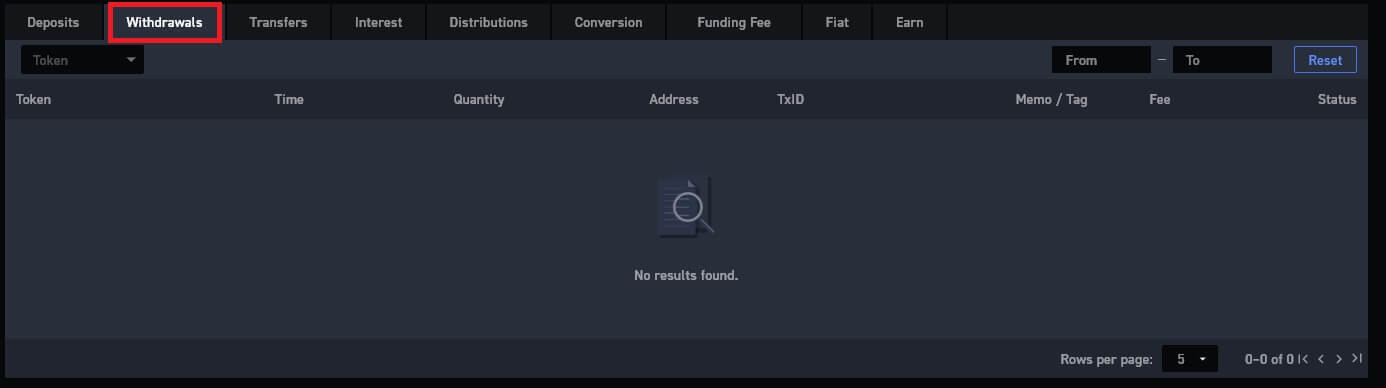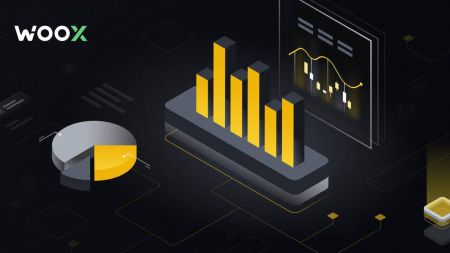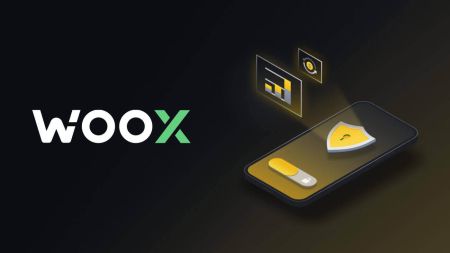So starten Sie den WOO X-Handel im Jahr 2024: Eine Schritt-für-Schritt-Anleitung für Anfänger
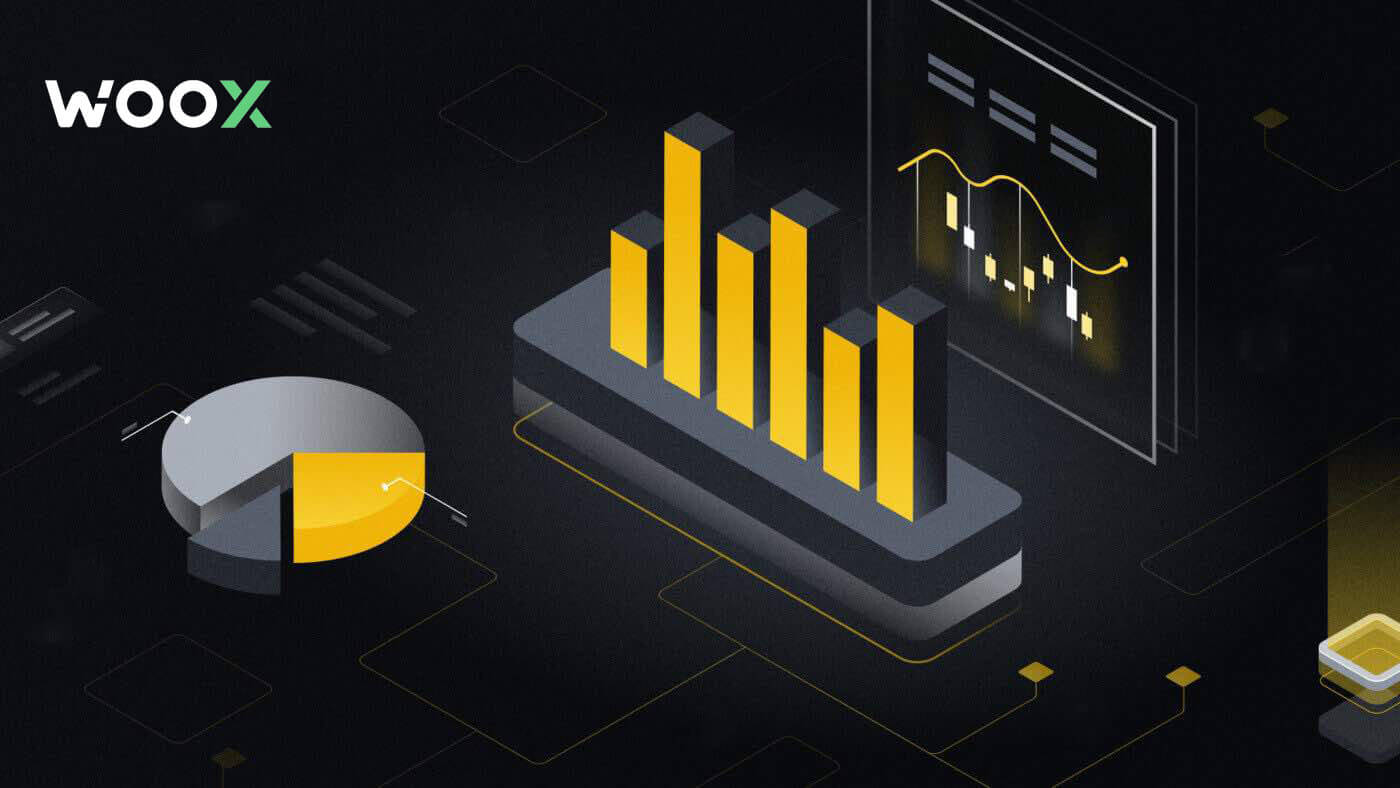
So registrieren Sie ein Konto bei WOO X
So registrieren Sie ein Konto bei WOO X mit E-Mail
1. Gehen Sie auf die WOO X-Website und klicken Sie auf [ ERSTE SCHRITTE ].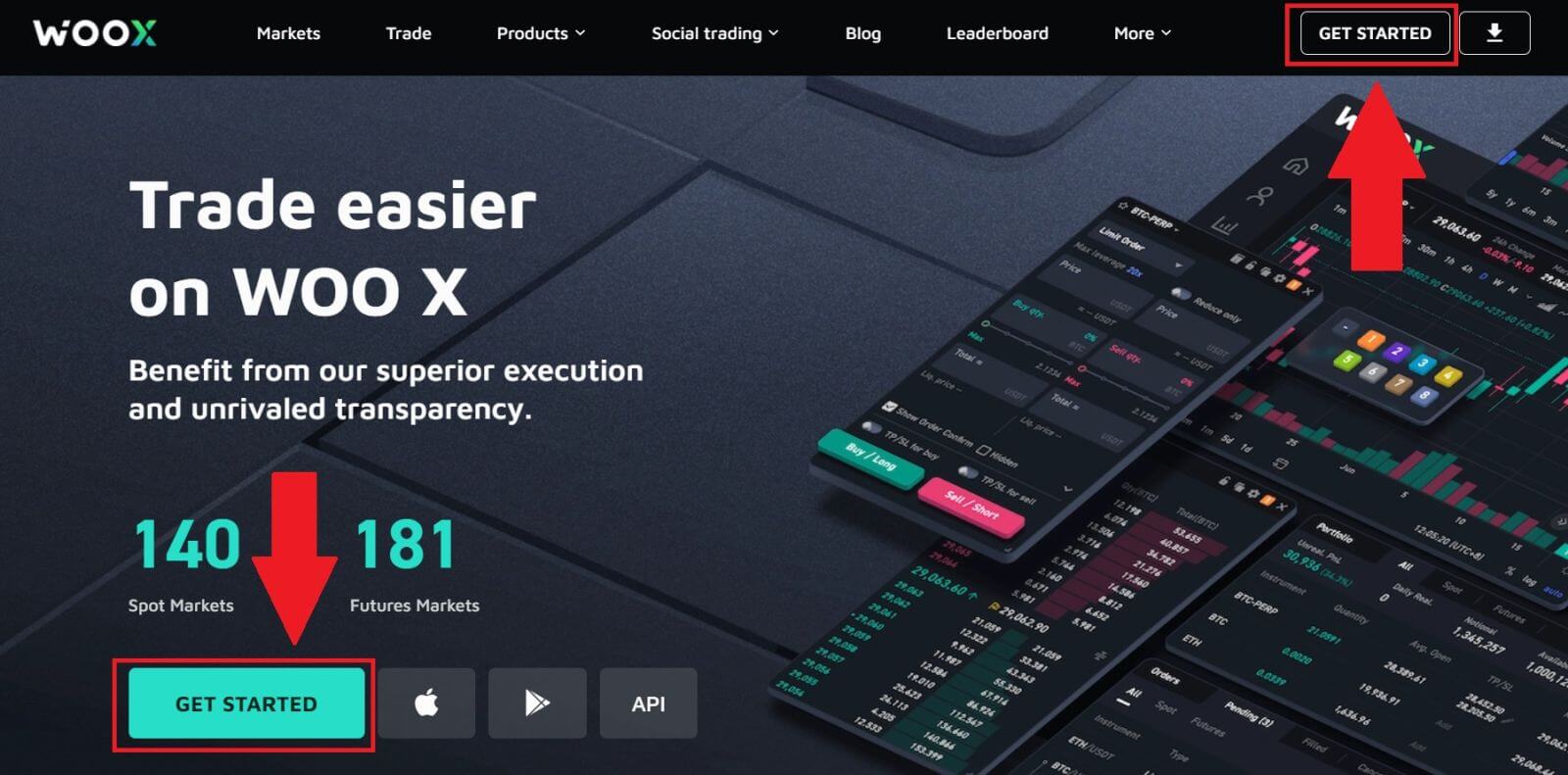
2. Geben Sie Ihre [E-Mail] ein und erstellen Sie Ihr sicheres Passwort. Aktivieren Sie das Kontrollkästchen und klicken Sie dann auf [ Registrieren ].
Notiz:
- Das 9-20 Zeichen lange Passwort.
- Mindestens 1 Zahl.
- Mindestens 1 Großbuchstabe.
- Mindestens 1 Sonderzeichen (Vorschlag).
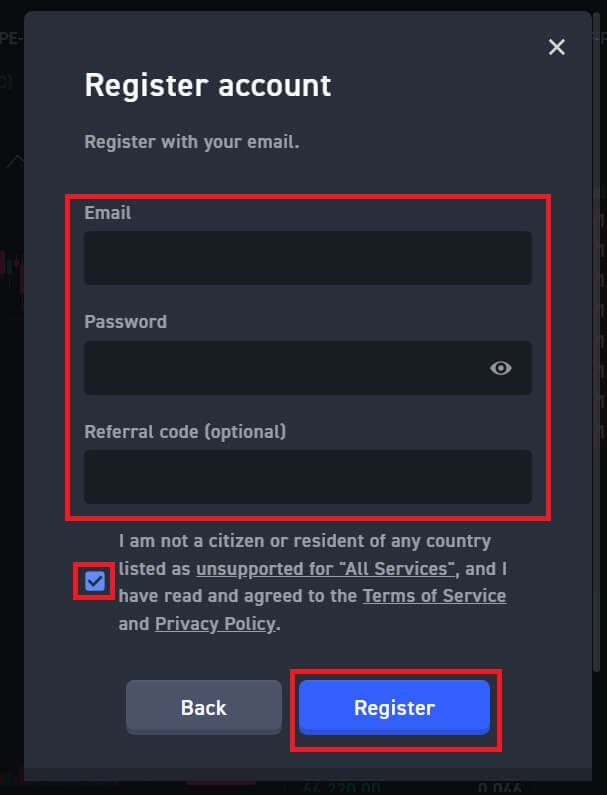
3. Sie erhalten einen 6-stelligen Bestätigungscode per E-Mail. Geben Sie den Code innerhalb von 10 Minuten ein und klicken Sie auf [Bestätigen] .
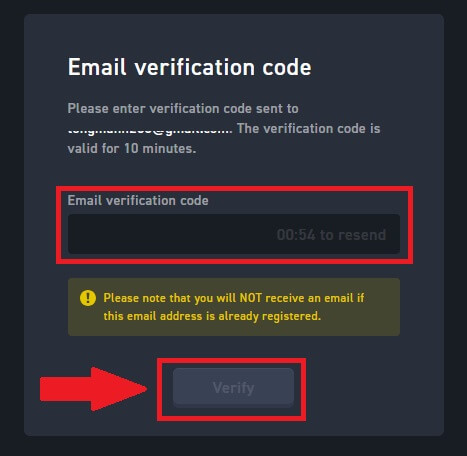
4. Herzlichen Glückwunsch, Sie haben erfolgreich mit Ihrer E-Mail ein Konto bei WOO X registriert.
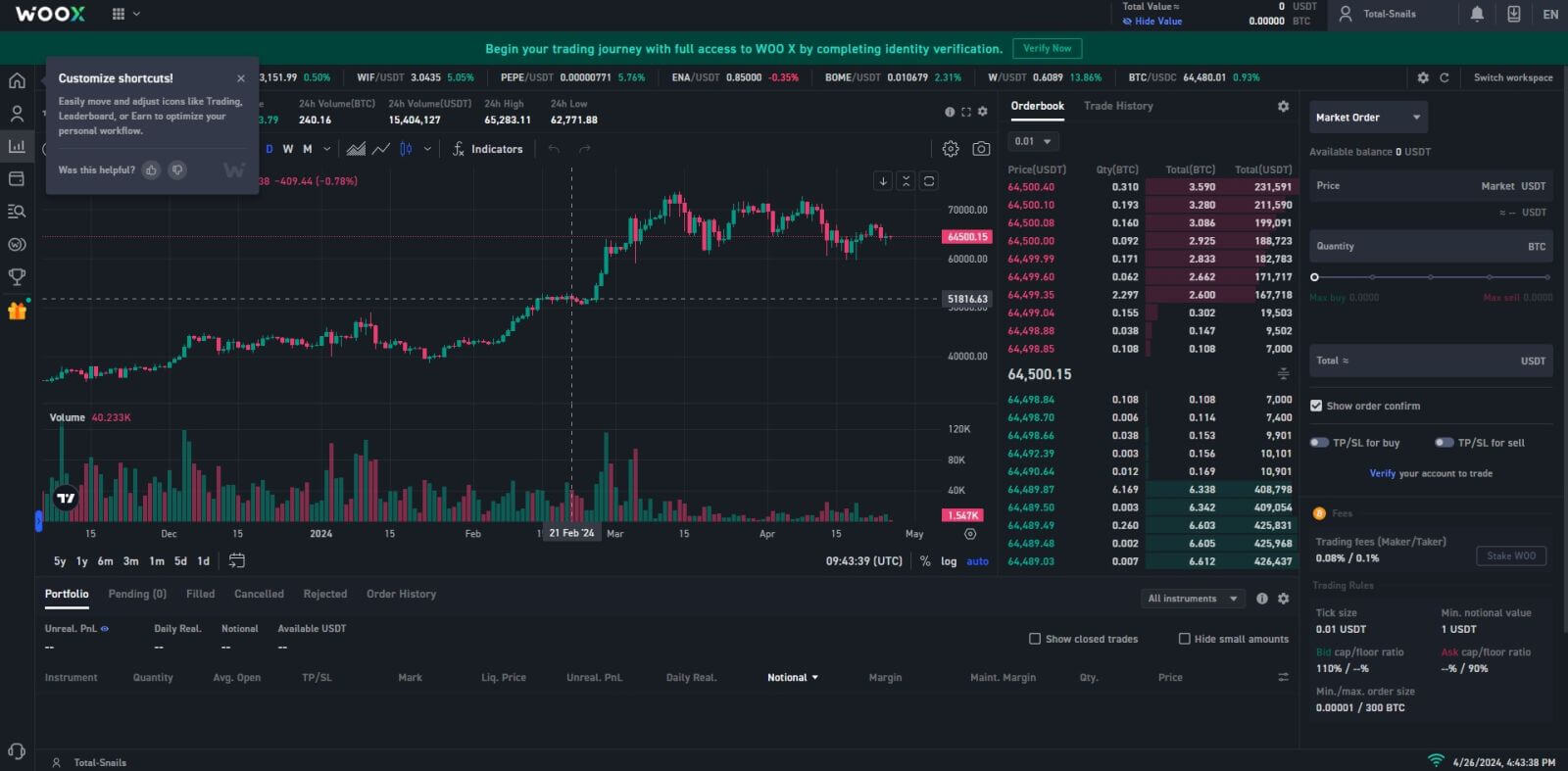
So registrieren Sie ein Konto bei WOO X mit Google
1. Gehen Sie auf die WOO X-Website und klicken Sie auf [ ERSTE SCHRITTE ].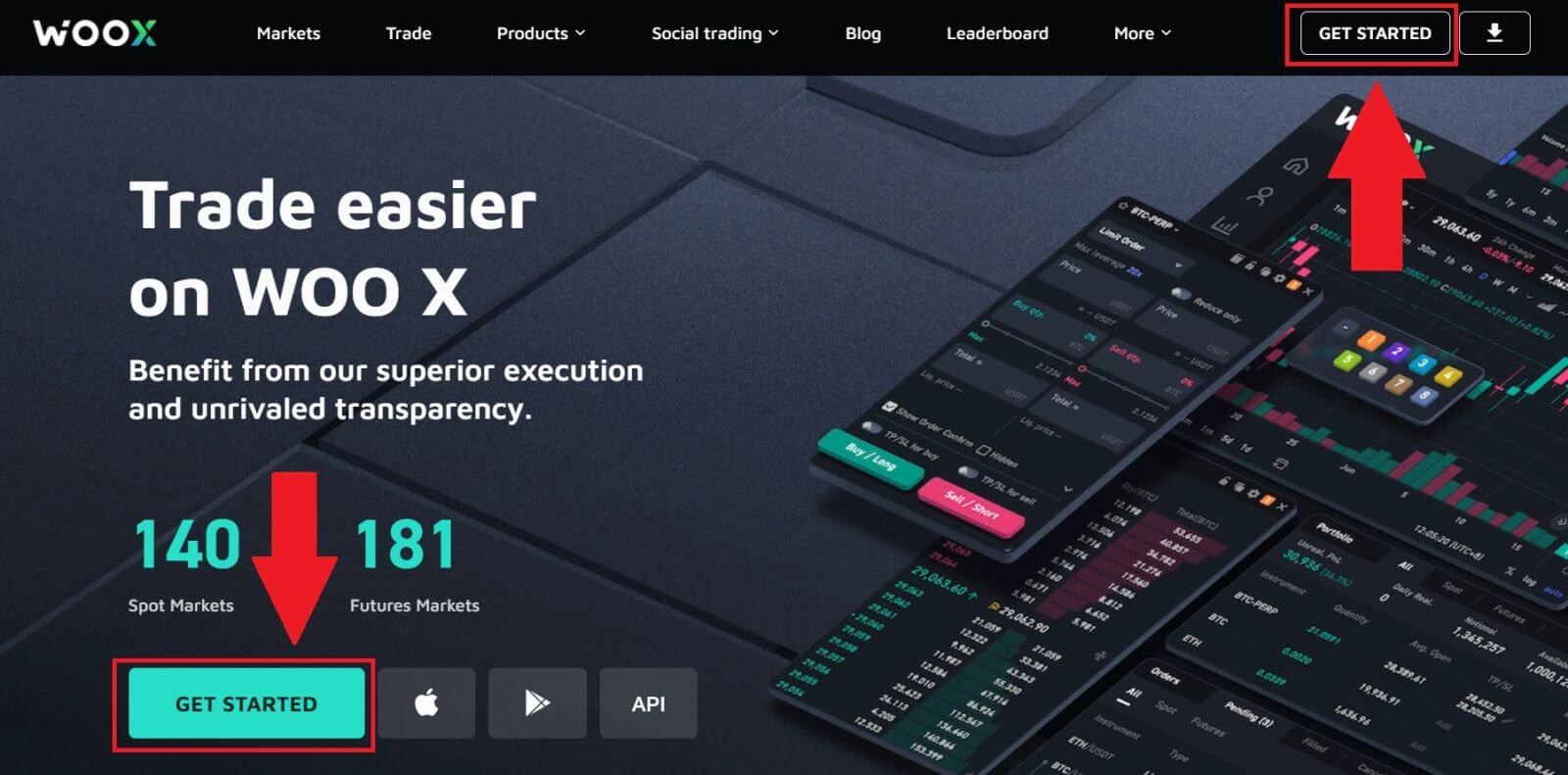
2. Klicken Sie auf die Schaltfläche [ Google
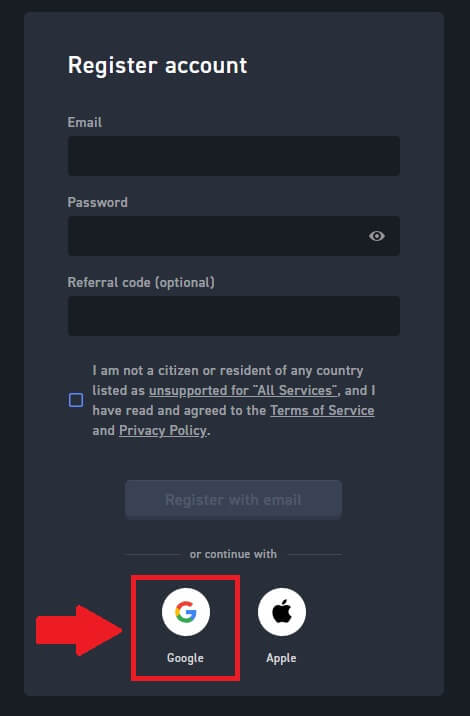
]. 3. Es öffnet sich ein Anmeldefenster, in dem Sie Ihre E-Mail-Adresse eingeben und auf [ Weiter ] klicken müssen.
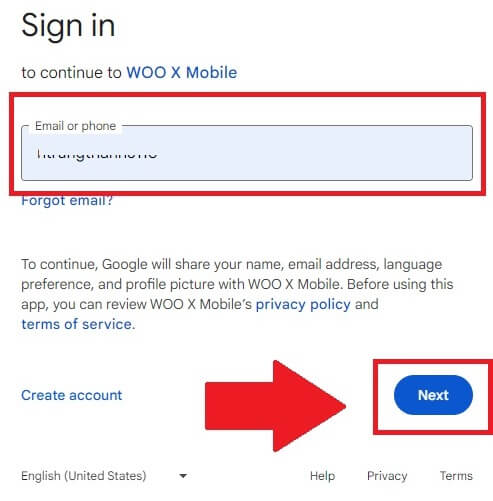
4. Geben Sie anschließend das Passwort Ihres Google-Kontos ein und klicken Sie auf [ Weiter ] .
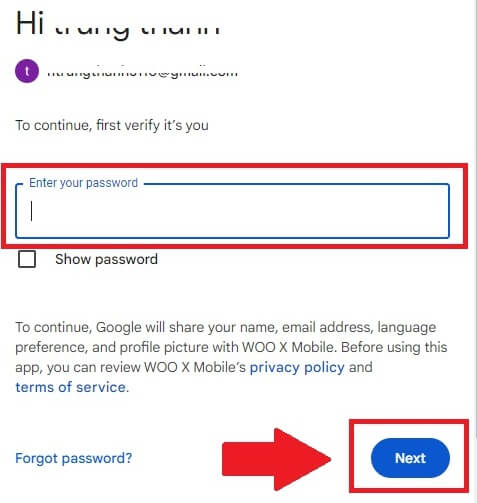
5. Klicken Sie auf [ Fortsetzen ], um die Anmeldung mit Ihrem Google-Konto zu bestätigen.
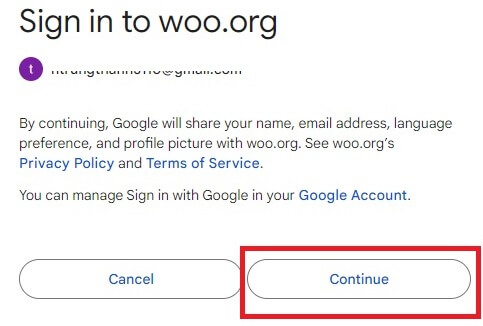
6. Setzen Sie ein Häkchen und klicken Sie anschließend auf [ Registrieren ].
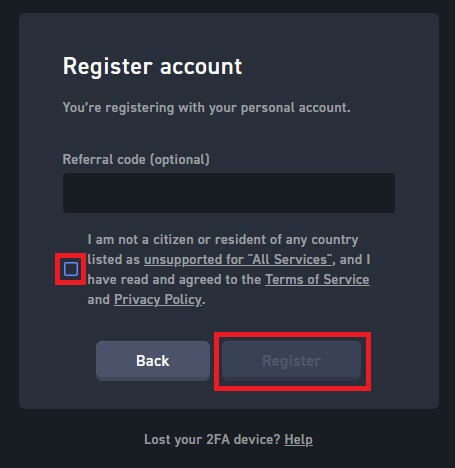
7. Herzlichen Glückwunsch, Sie haben erfolgreich ein Konto bei WOO X mit Ihrem Google-Konto registriert.
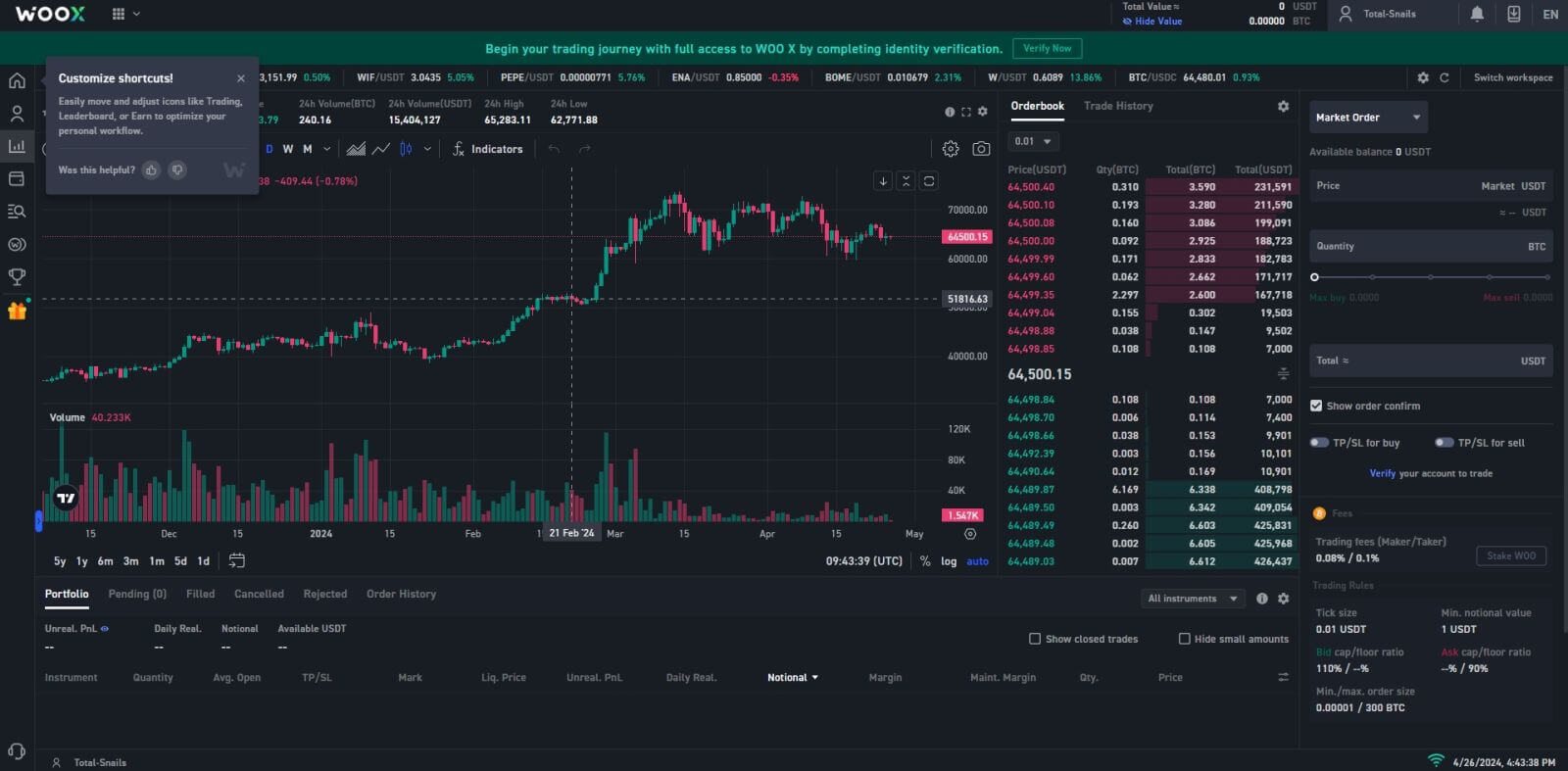
So registrieren Sie ein Konto bei WOO X mit einer Apple-ID
1. Gehen Sie auf die WOO X-Website und klicken Sie auf [ ERSTE SCHRITTE ].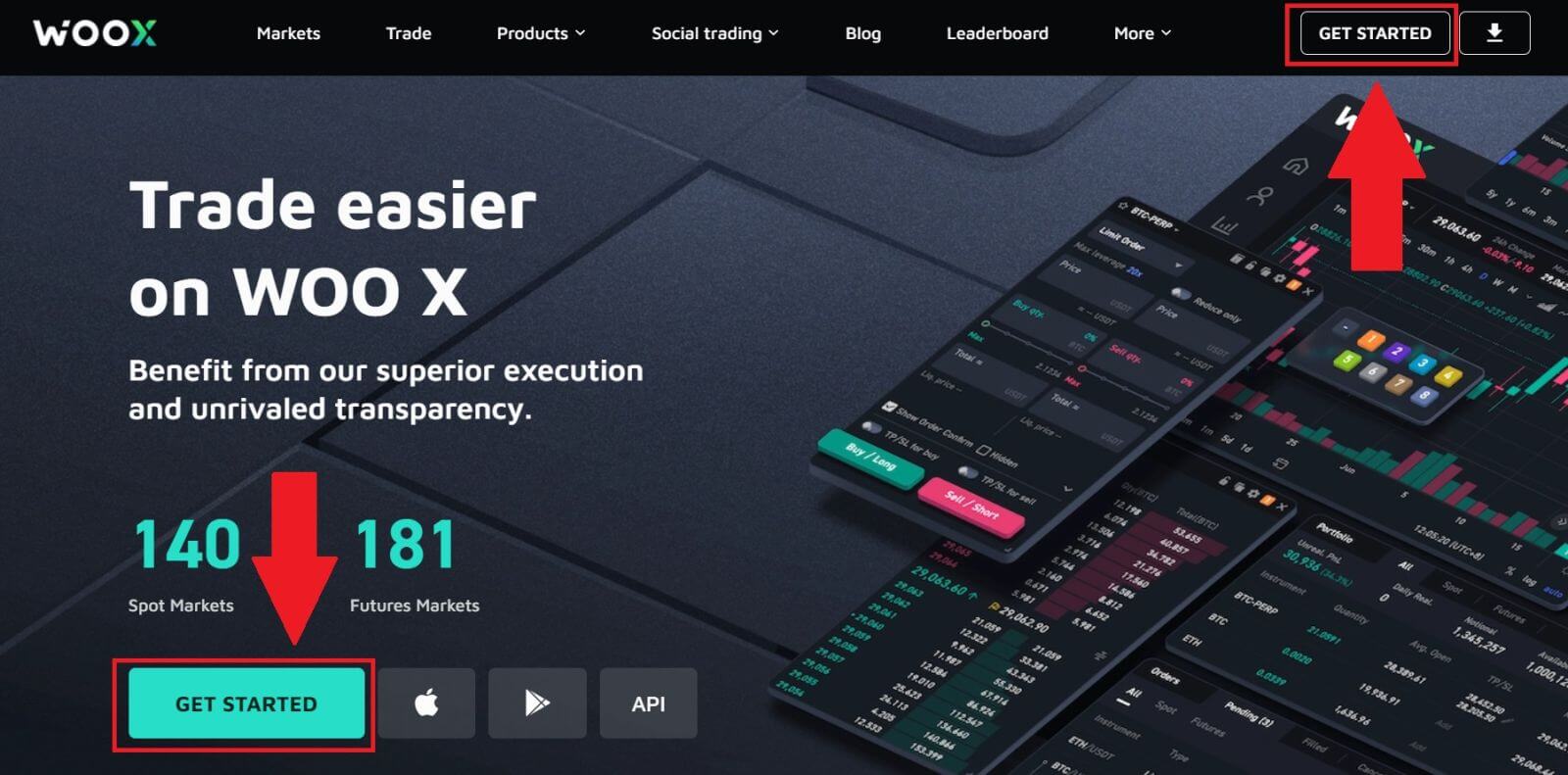
2. Klicken Sie auf die Schaltfläche [ Apple
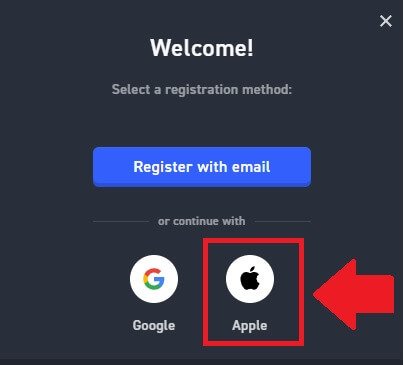
]. 3. Geben Sie Ihre Apple-ID und Ihr Passwort ein, um sich bei WOO X anzumelden.
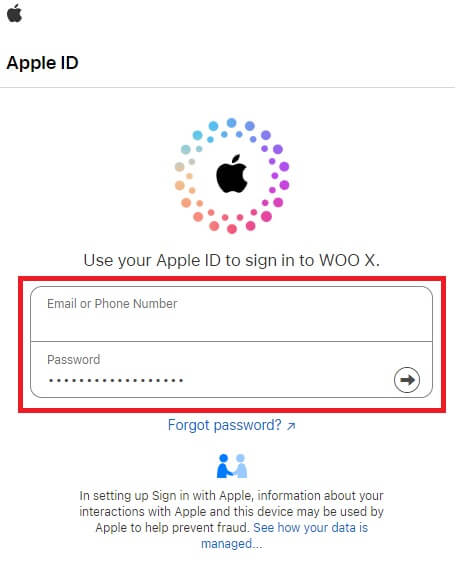
4. Setzen Sie ein Häkchen in das Kästchen und klicken Sie anschließend auf [ Registrieren ].
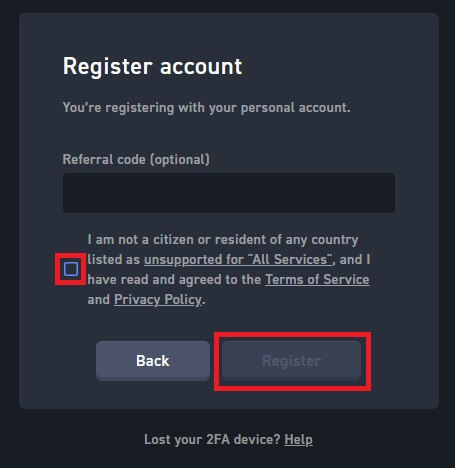
5. Herzlichen Glückwunsch, Sie haben erfolgreich mit Ihrem Apple-Konto ein Konto bei WOO X registriert. 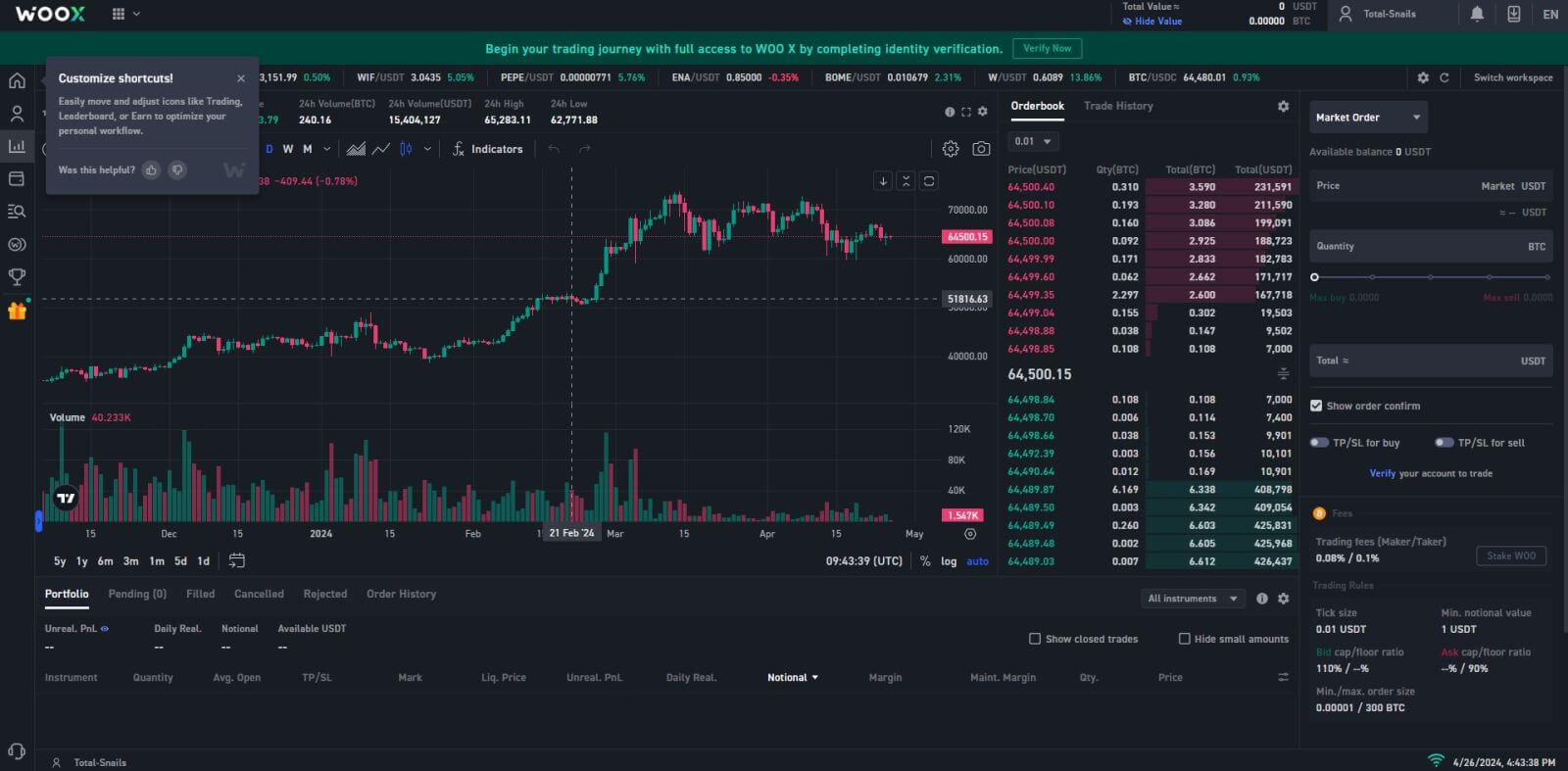
So registrieren Sie ein Konto in der WOO X-App
1. Sie müssen die WOO X-Anwendung aus dem Google Play Store oder App Store installieren, um sich bei WOO X anzumelden.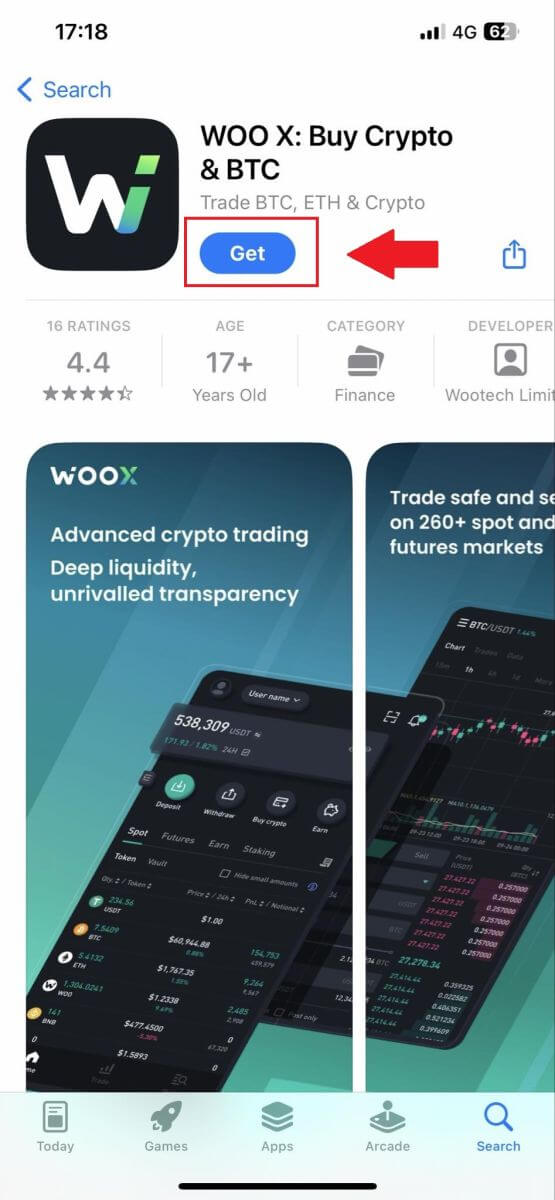
2. Öffnen Sie die WOO X-App und tippen Sie auf [ Anmelden ] .
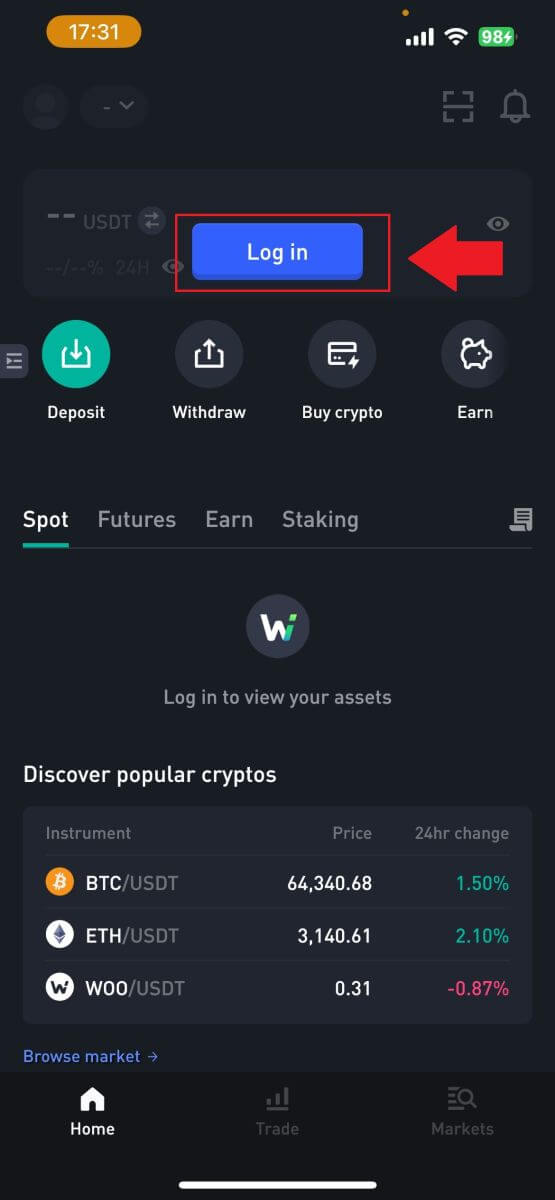
3. Klicken Sie auf [ Registrieren ] .
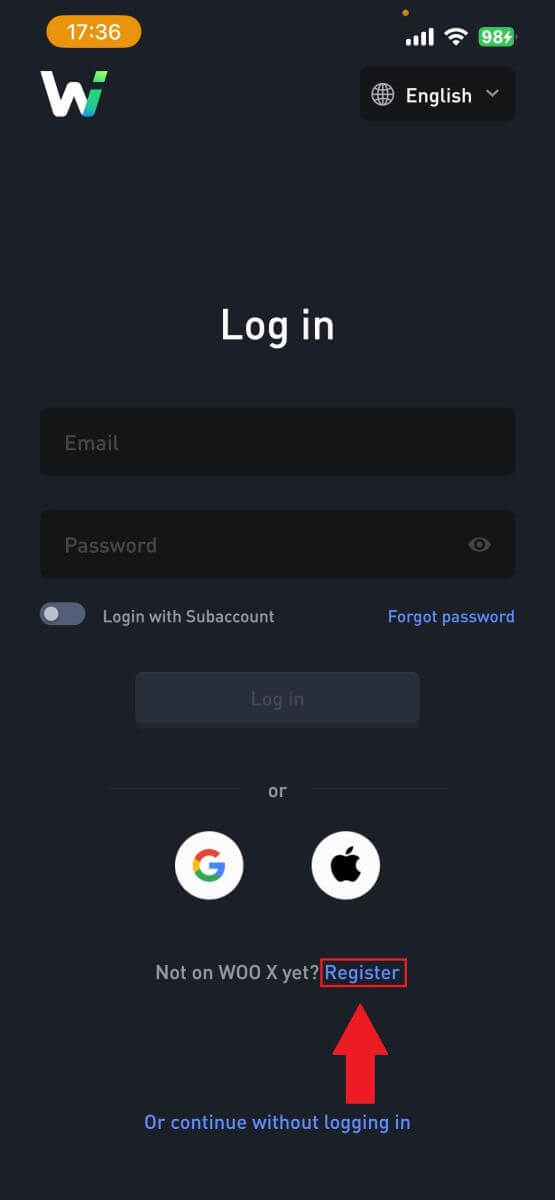
4. Drücken Sie [ Mit E-Mail registrieren ].
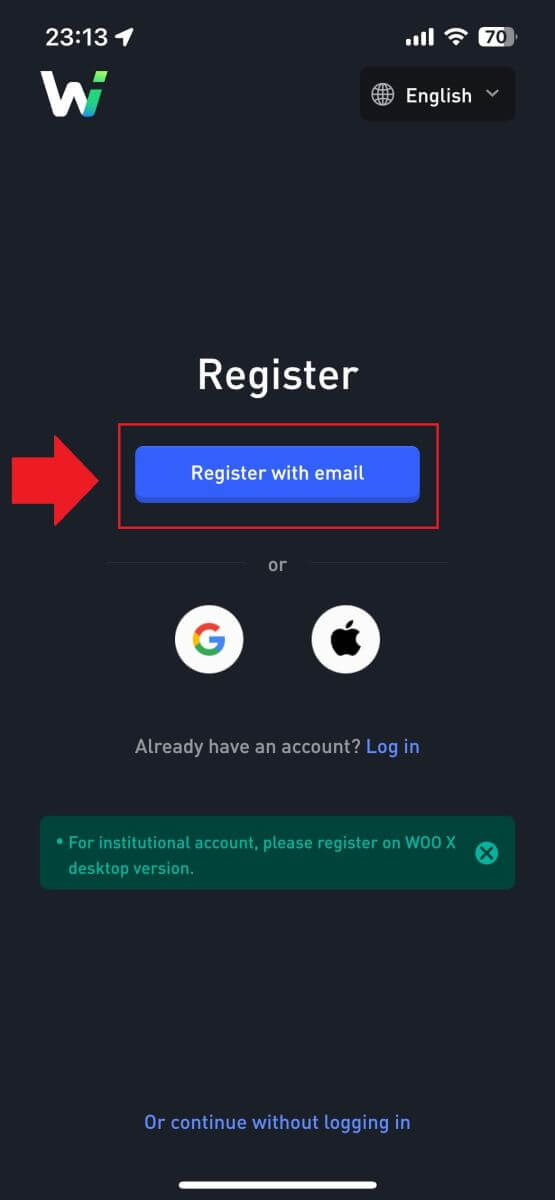
5. Geben Sie Ihre [E-Mail] ein und erstellen Sie Ihr sicheres Passwort. Aktivieren Sie das Kontrollkästchen und klicken Sie dann auf [ Registrieren ].
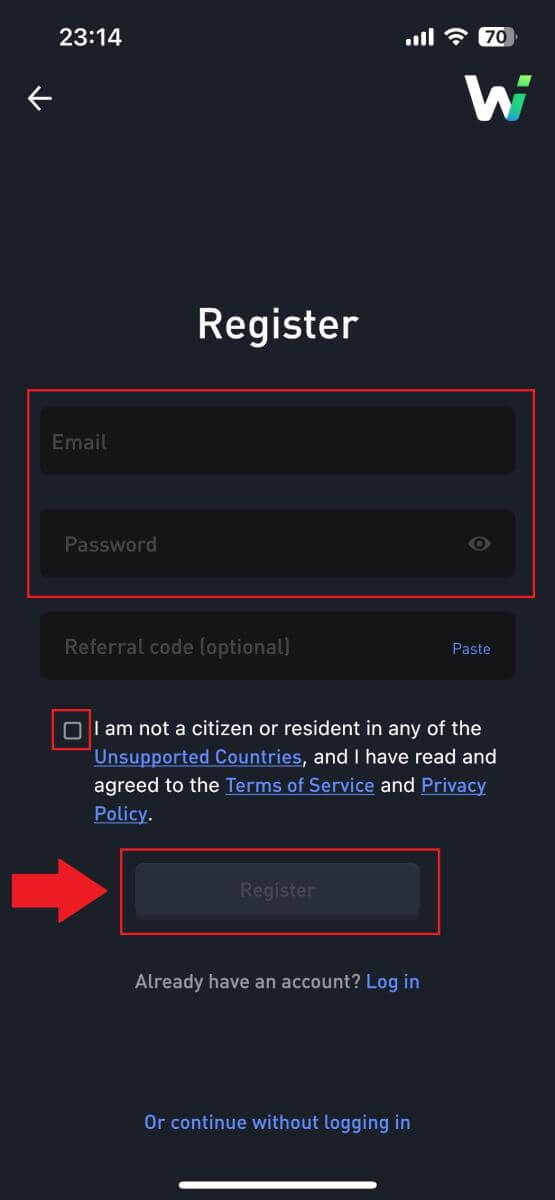
6. Sie erhalten einen 6-stelligen Bestätigungscode in Ihrer E-Mail. Geben Sie den Code ein, um fortzufahren, und tippen Sie auf [Bestätigen].
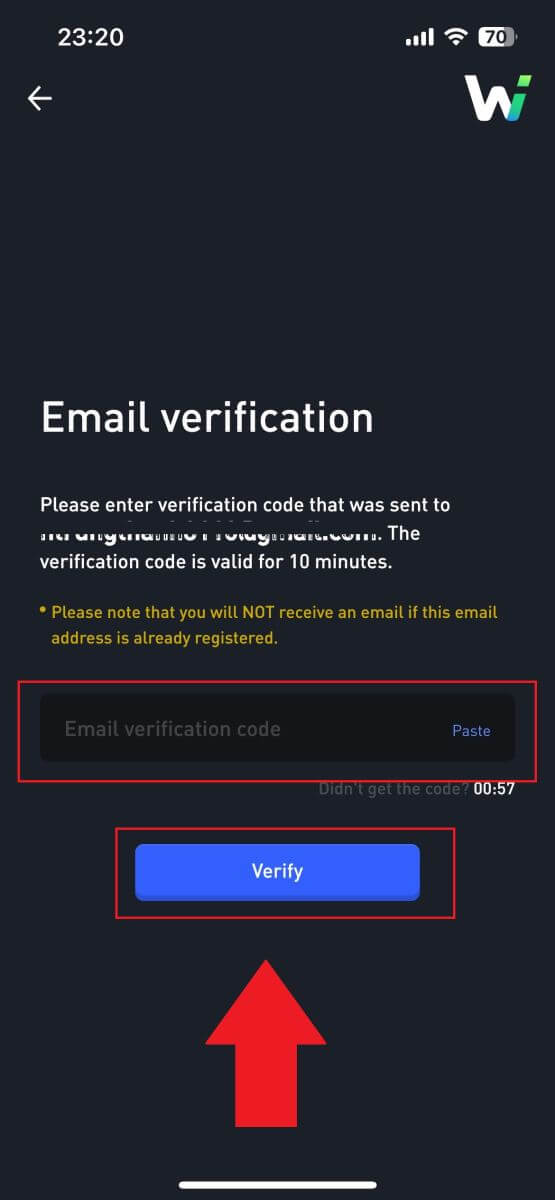 7. Herzlichen Glückwunsch, Sie haben erfolgreich mit Ihrer E-Mail ein Konto in der WOO X-App registriert.
7. Herzlichen Glückwunsch, Sie haben erfolgreich mit Ihrer E-Mail ein Konto in der WOO X-App registriert.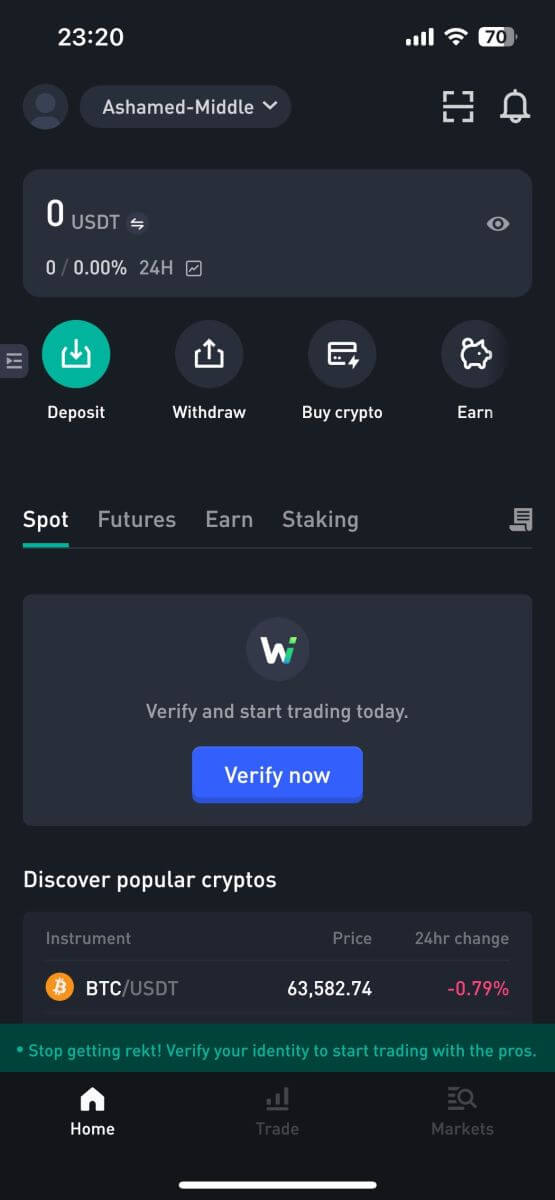
So schließen Sie die Identitätsprüfung in WOO X ab
Was ist KYC WOO X?
KYC steht für Know Your Customer und legt Wert auf ein umfassendes Verständnis der Kunden, einschließlich der Überprüfung ihrer echten Namen.
Warum ist KYC wichtig?
- KYC dient der Stärkung der Sicherheit Ihres Vermögens.
- Verschiedene KYC-Stufen können unterschiedliche Handelsberechtigungen und Zugriffe auf Finanzaktivitäten freischalten.
- Das Abschließen des KYC ist erforderlich, um das Einzeltransaktionslimit sowohl für Käufe als auch für Abhebungen von Geldern zu erhöhen.
- Durch die Erfüllung der KYC-Anforderungen können Sie den Nutzen zukünftiger Boni steigern.
KYC-Einführung für Einzelkonten
WOO X erfüllt alle geltenden Gesetze zur Bekämpfung der Geldwäsche („AML“). Daher wird bei der Aufnahme neuer Kunden eine Know Your Customer (KYC)-Prüfung durchgeführt. WOO X hat offiziell weitere Identitätsüberprüfungen auf drei verschiedenen Ebenen eingeführt.
Weitere Einzelheiten finden Sie in der folgenden Tabelle:
Ebene |
Zugang |
Anforderungen |
Stockwerk 0 |
Nur anschauen |
E-Mail-Verifizierung |
Level 1 |
Voller Zugriff 50 BTC Auszahlungslimit/Tag |
|
Level 2 |
Voller Zugriff Unbegrenzte Abhebungen |
|
[Benutzer aus der Ukraine und Russland]
Zur Einhaltung der lokalen Vorschriften zur Bekämpfung der Geldwäsche verlangen wir insbesondere von Benutzern aus Russland, dass sie ihre Konten bis zur Stufe 2 verifizieren.
Benutzer aus der Ukraine können ein vereinfachtes KYC durch DIIA (Fast Verification) auf Level 1 oder mit der Standardverifizierungsmethode direkt auf Level 2 durchlaufen.
[ Compliance-Zeitraum für Beta-Benutzer ]
Mit der Einführung der neuen Richtlinie zur Identitätsüberprüfung führt WOO X eine Compliance-Frist ein, innerhalb derer Benutzer ihre Identitätsüberprüfung vom 20. September bis zum 31. Oktober um 00:00 Uhr (UTC) abschließen können.
Weitere Informationen finden Sie unter [WOO X] Hinweis zur Einhaltungsfrist für die Identitätsprüfung (KYC) .
Wie verifiziere ich mein Konto bei WOO X? (Web)
Primäre KYC-Verifizierung auf WOO X
1. Melden Sie sich bei Ihrem WOO X-Konto an , klicken Sie auf [ Profilsymbol ] und wählen Sie [ Identitätsüberprüfung ].Neue Benutzer können direkt auf der Homepage auf [ Jetzt verifizieren ]
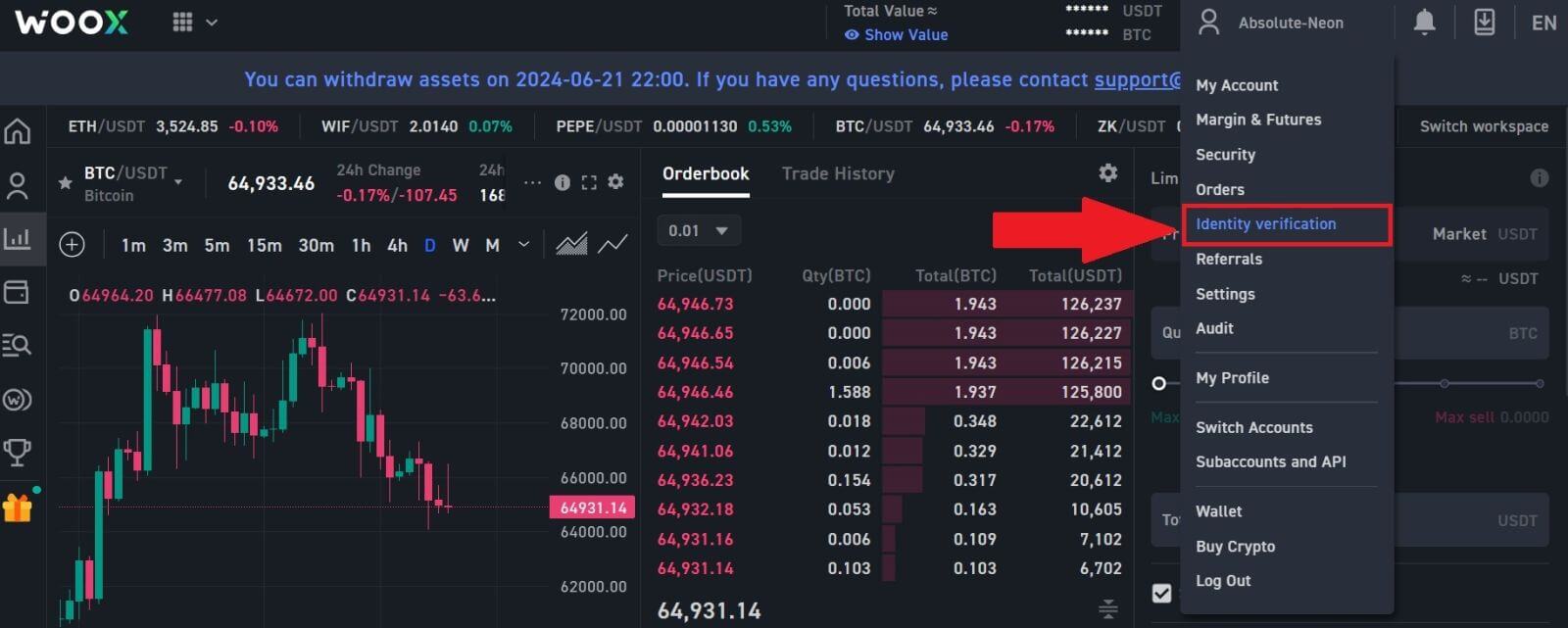
klicken. 2. Klicken Sie anschließend auf [ Jetzt verifizieren ], um Ihr Konto zu verifizieren.
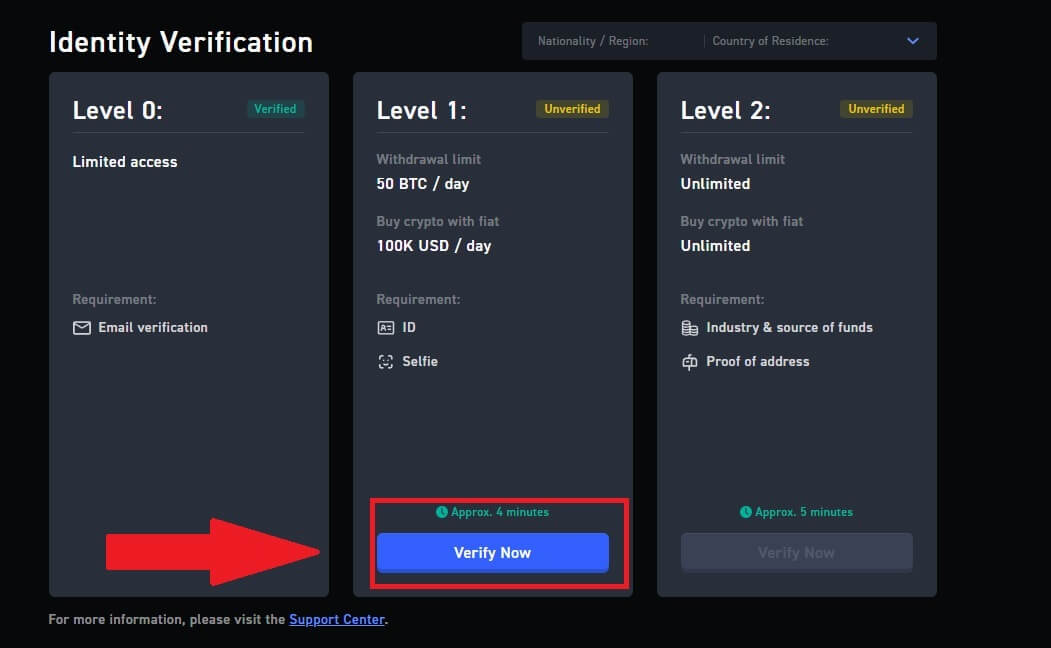
3. Wählen Sie Ihre Nationalität/Region und Ihr Wohnsitzland und klicken Sie dann auf [Bestätigen].
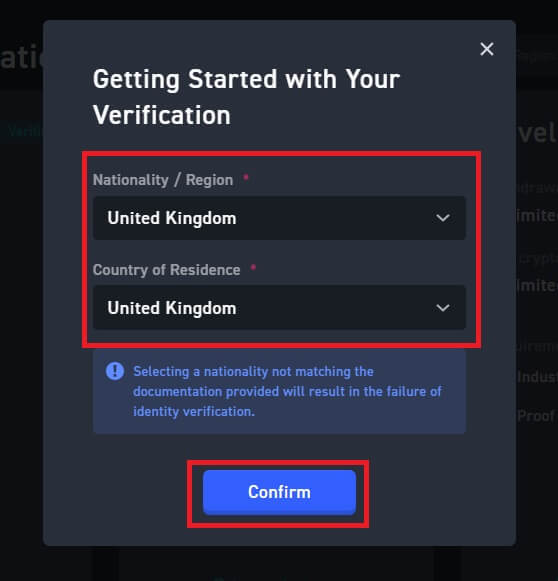
4. Klicken Sie auf [ Starten ] , um fortzufahren.
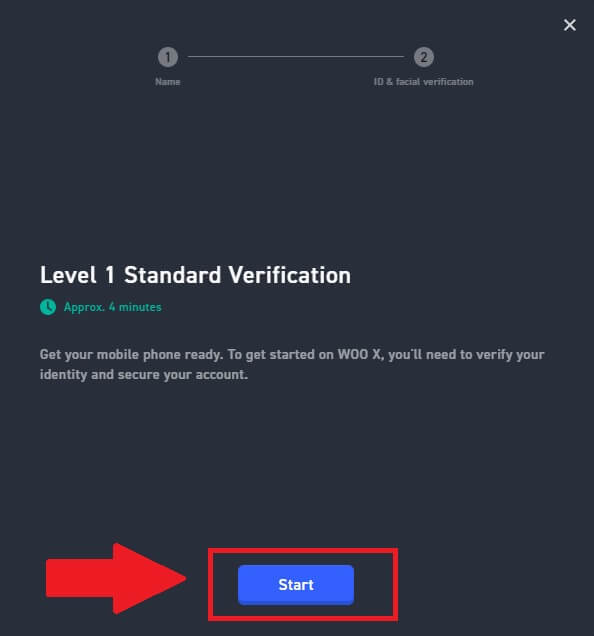
5. Geben Sie Ihren persönlichen Namen ein und klicken Sie auf [ Weiter ].
Bitte stellen Sie sicher, dass alle eingegebenen Informationen mit Ihren Ausweisdokumenten übereinstimmen. Sie können sie nach der Bestätigung nicht mehr ändern.
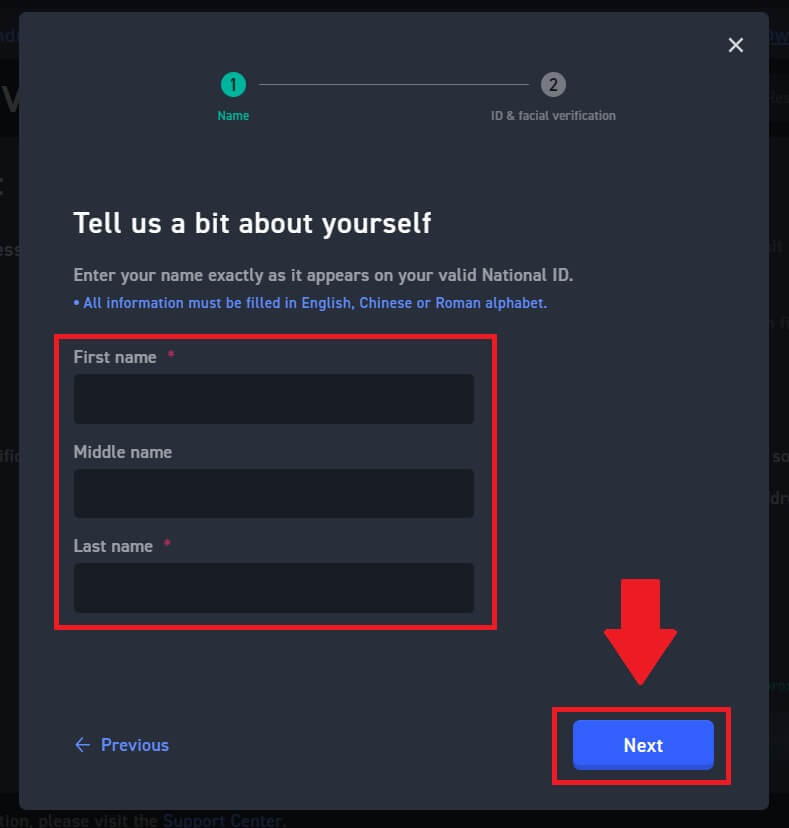
6. Klicken Sie auf [Starten], um den Vorgang fortzusetzen.
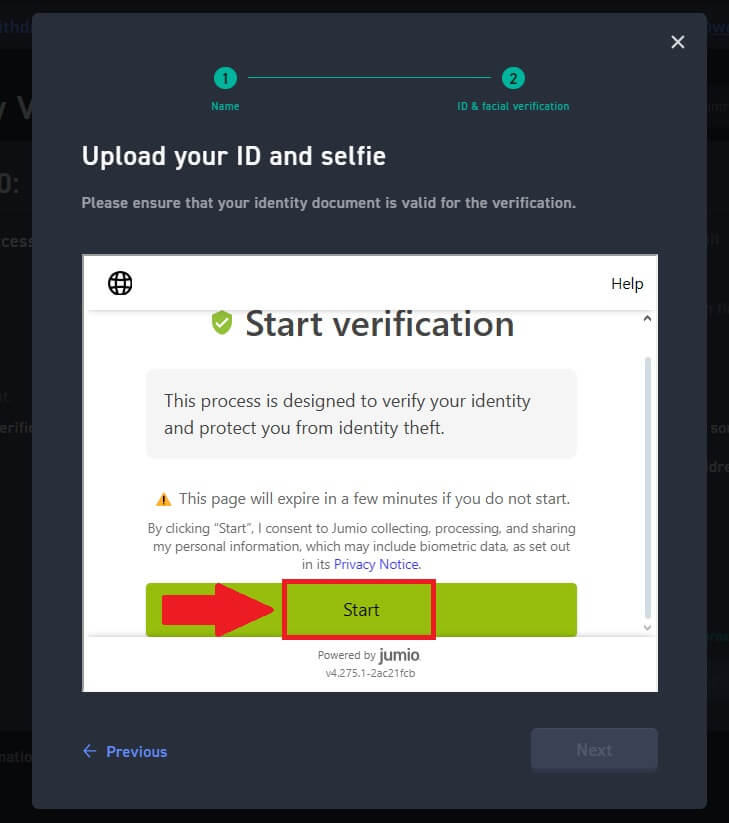
7. Als Nächstes müssen Sie Bilder Ihrer Ausweisdokumente hochladen. Wählen Sie das Land/die Region, in dem/der das Dokument ausgestellt wurde , und Ihren Dokumenttyp.
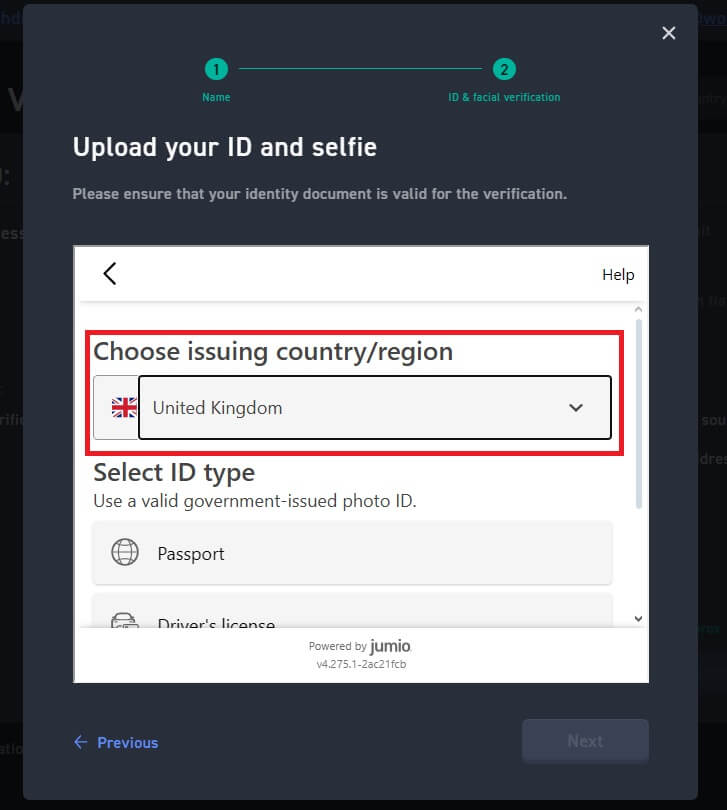
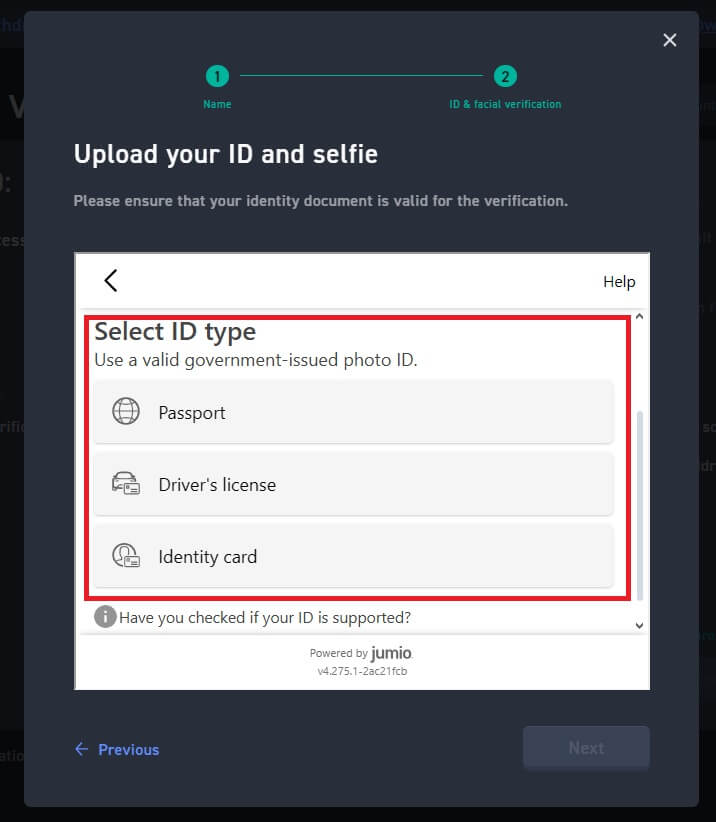
8. Hier stehen Ihnen 2 Upload-Methoden zur Verfügung.
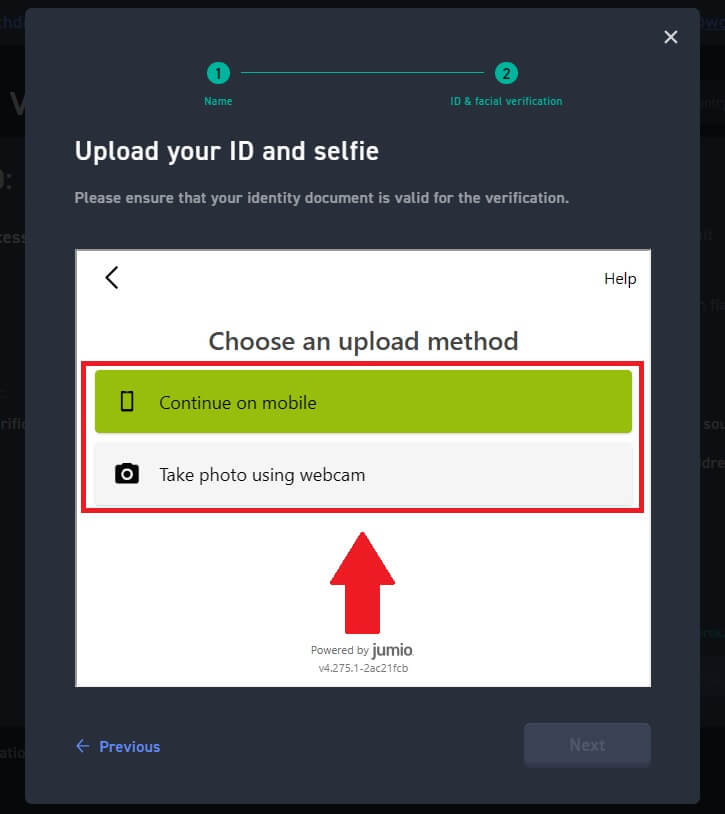
Wenn Sie [Auf Mobilgerät fortfahren] wählen, sind hier die folgenden Schritte:
1. Geben Sie Ihre E-Mail-Adresse ein und klicken Sie auf „Senden“ oder scannen Sie den QR-Code
Ein Bestätigungslink wird an Ihre E-Mail gesendet. Öffnen Sie Ihr E-Mail-Telefon und klicken Sie auf den folgenden Link. Sie werden auf die Bestätigungsseite weitergeleitet.
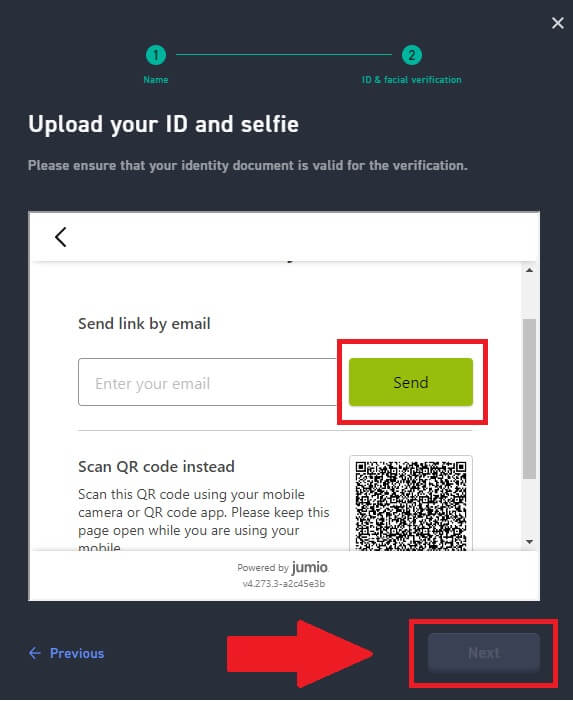
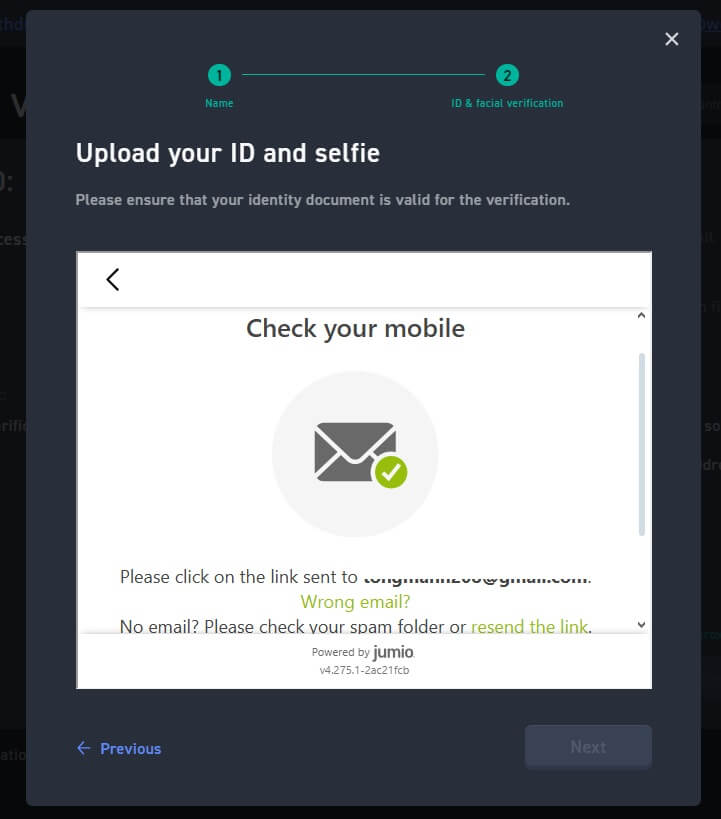
2. Drücken Sie [Start], um zunächst Ihr Dokument zu fotografieren. Laden Sie anschließend klare Bilder der Vorder- und Rückseite Ihres Ausweises in die dafür vorgesehenen Felder hoch.
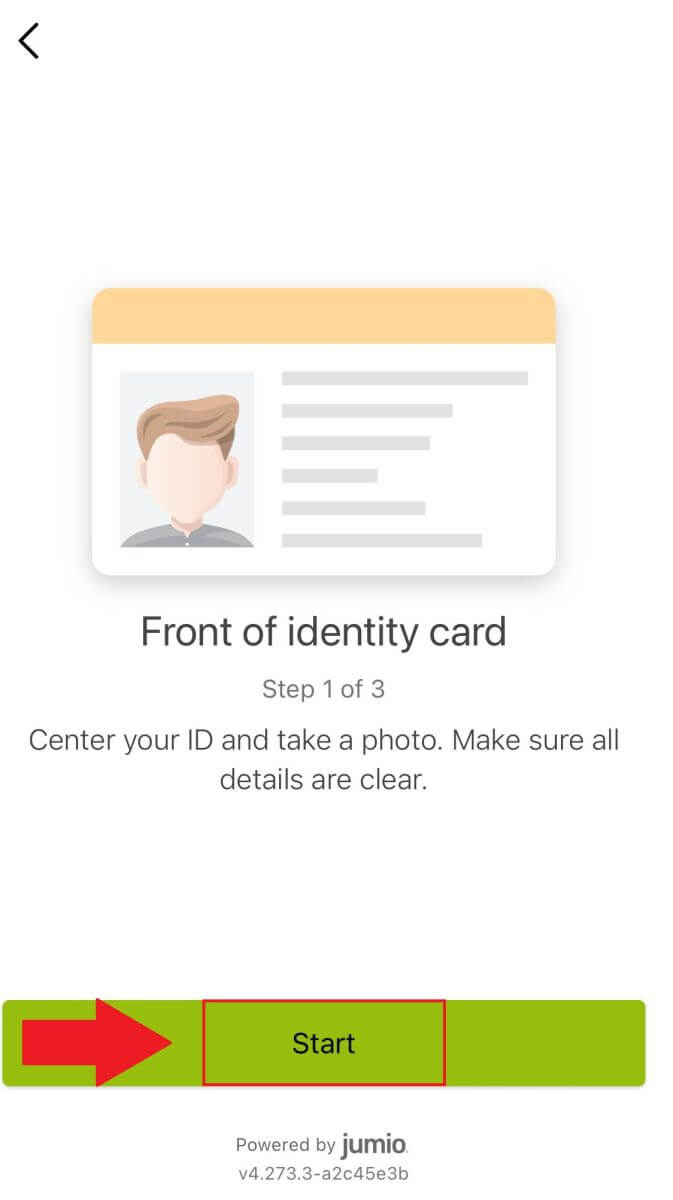
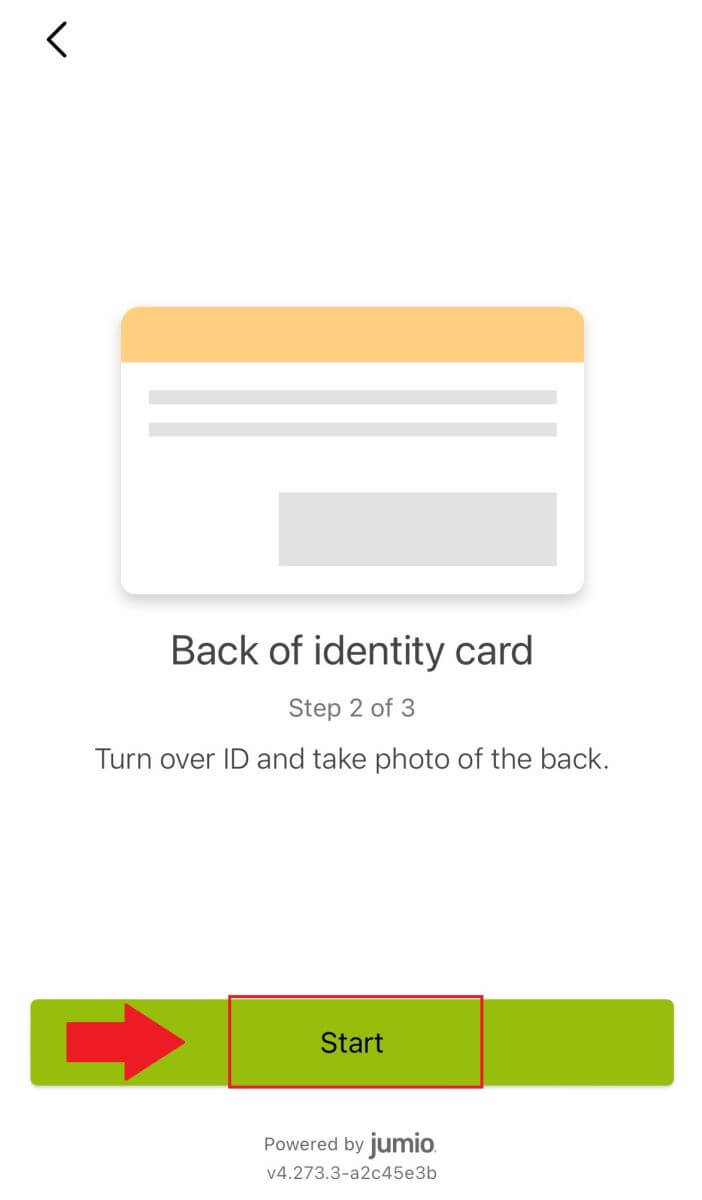
3. Klicken Sie anschließend auf [Start], um die Gesichtsverifizierung
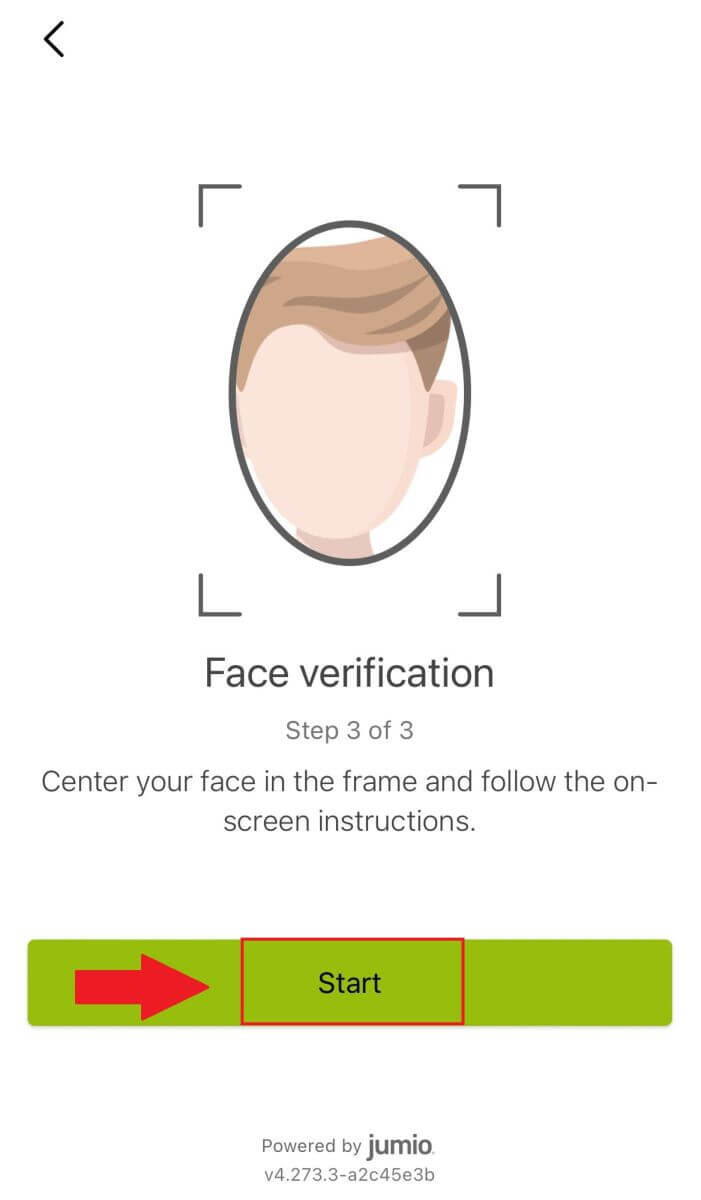 zu starten .
zu starten . 4. Warten Sie anschließend auf die Überprüfung durch das WOO X-Team. Damit haben Sie Ihre primäre Verifizierung abgeschlossen.
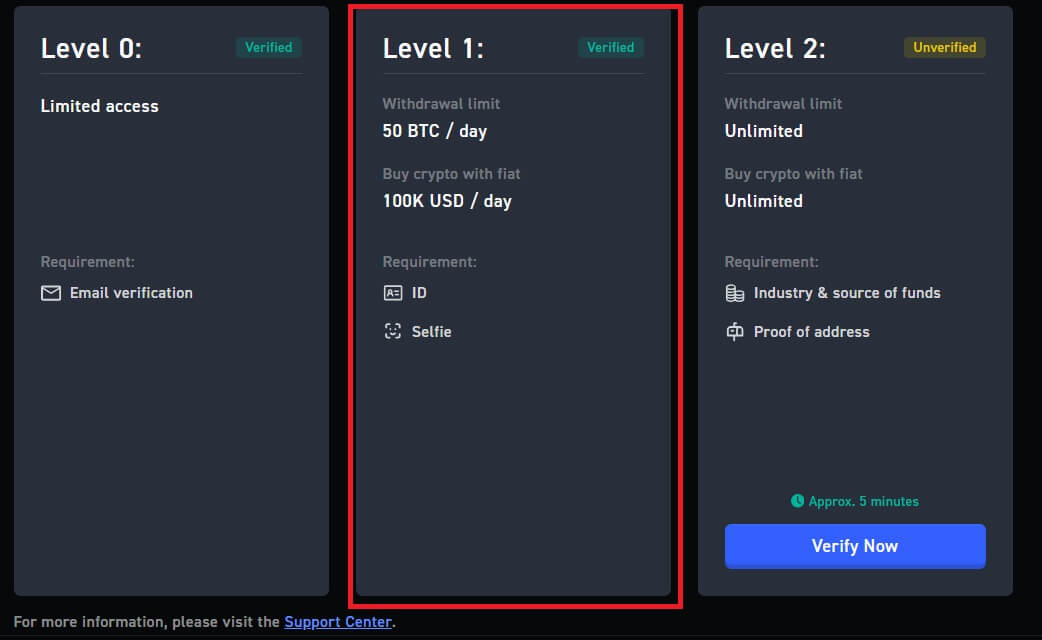
Wenn Sie [Foto mit Webcam aufnehmen] wählen, sind hier die folgenden Schritte:
1. Klicken Sie auf [Foto mit Webcam aufnehmen], um den Vorgang fortzusetzen.
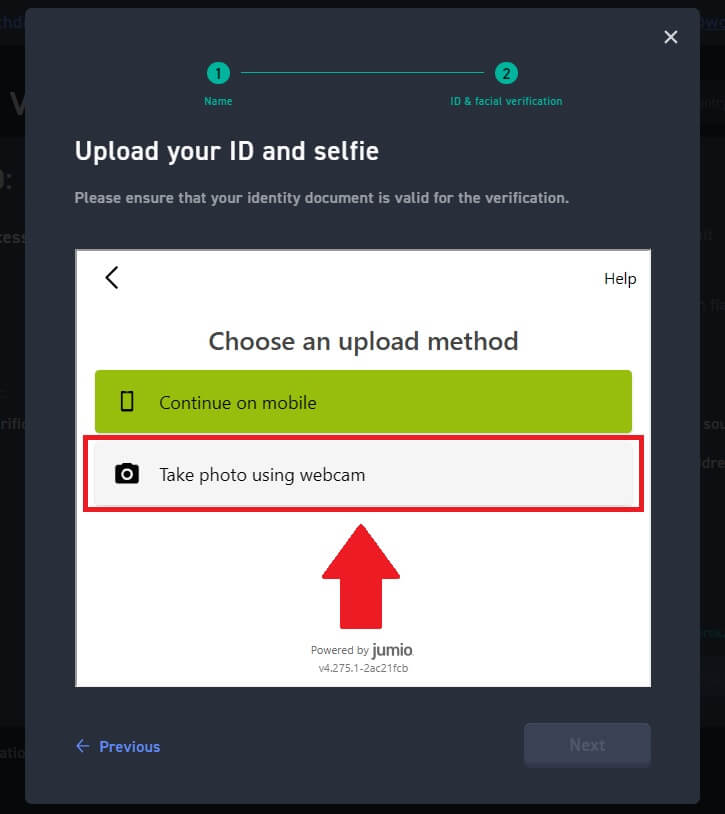
2. Bereiten Sie das ausgewählte Dokument vor und klicken Sie auf [Start].
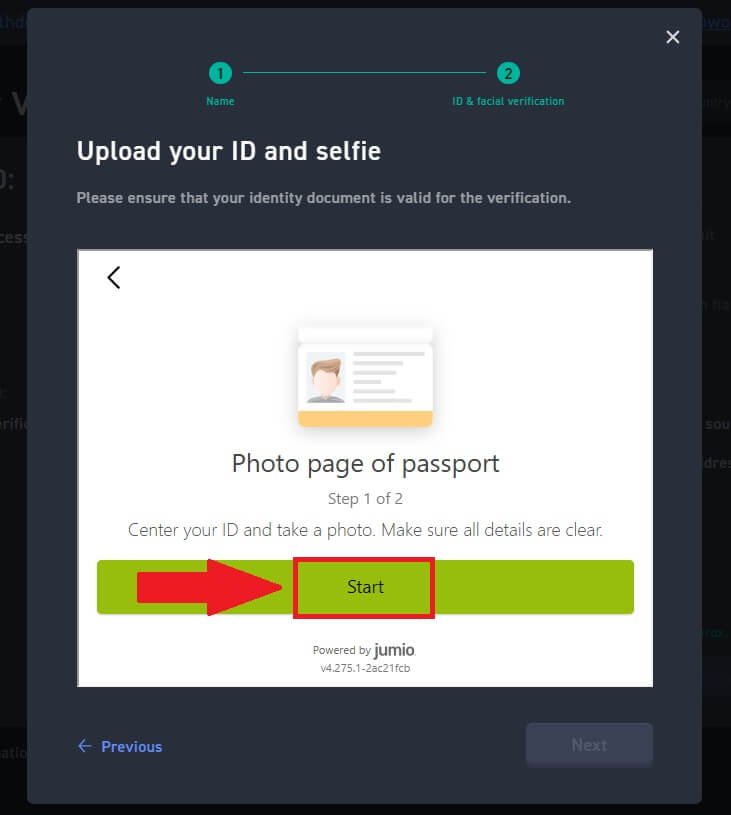
3. Überprüfen Sie anschließend, ob das aufgenommene Bild lesbar ist, und klicken Sie auf [Bestätigen].
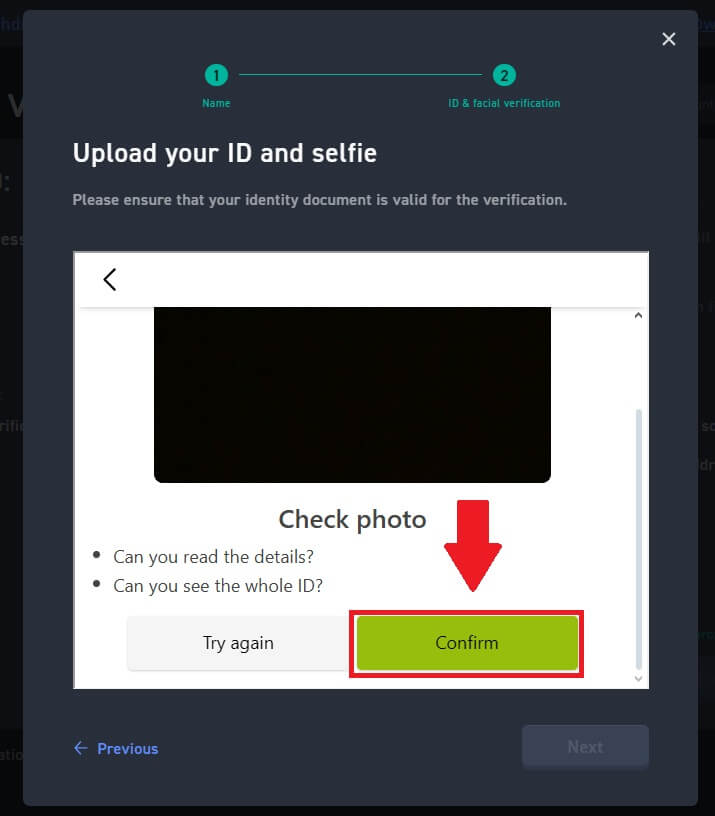
4. Machen Sie als Nächstes ein Selfie von sich, indem Sie auf [Start] klicken , und warten Sie, bis die Bildqualitätsprüfung abgeschlossen ist.
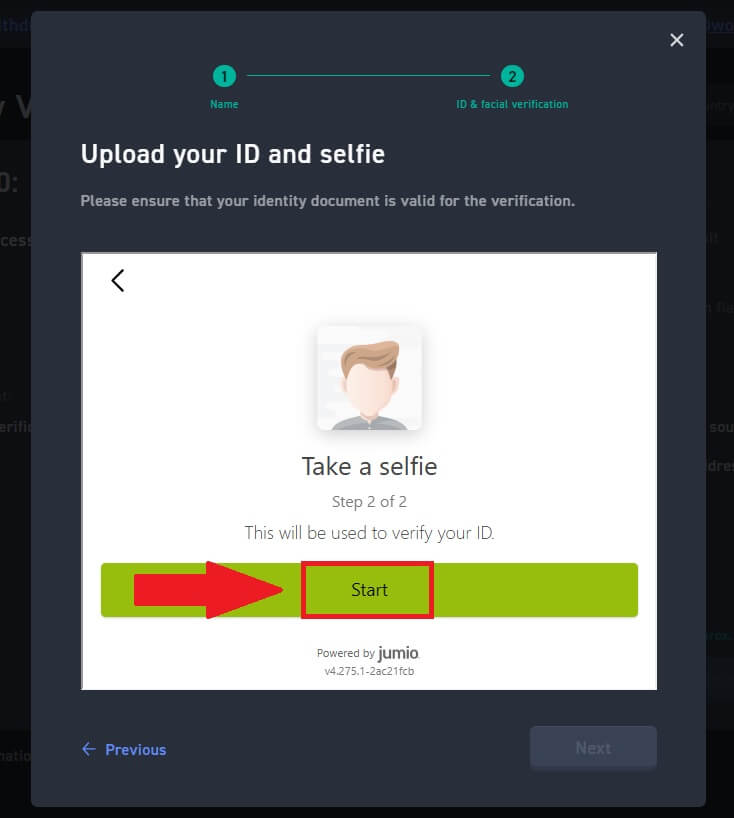
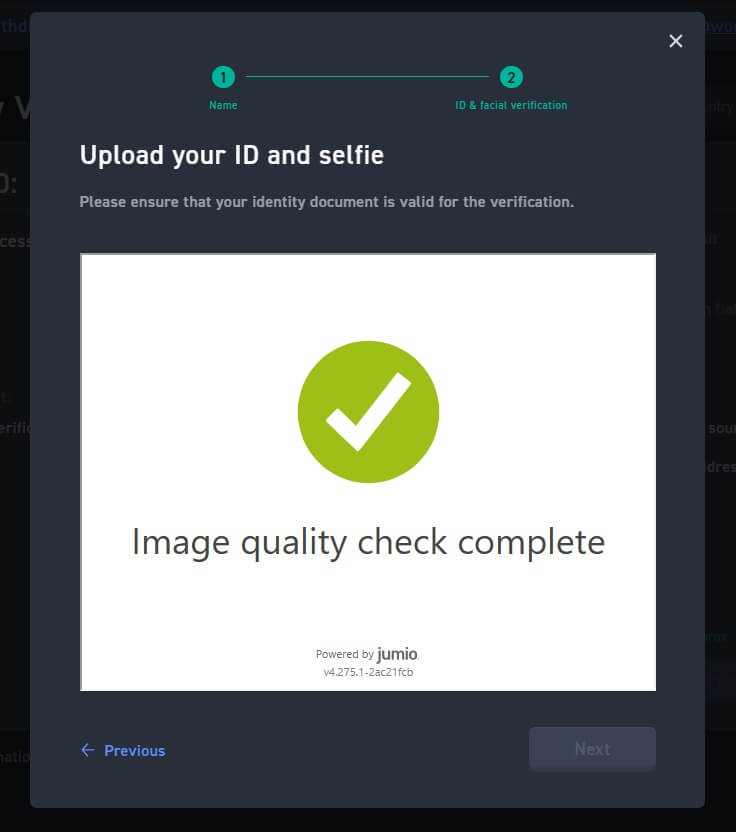 5. Warten Sie anschließend auf die Überprüfung durch das WOO X-Team. Damit haben Sie Ihre primäre Verifizierung abgeschlossen.
5. Warten Sie anschließend auf die Überprüfung durch das WOO X-Team. Damit haben Sie Ihre primäre Verifizierung abgeschlossen.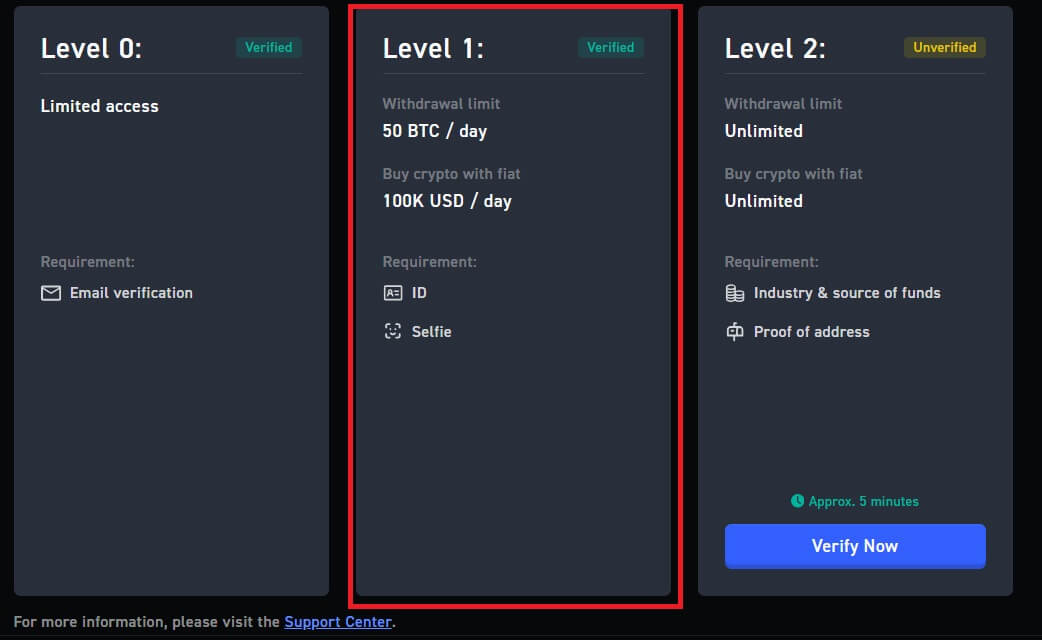
Erweiterte KYC-Verifizierung auf WOO X
1. Rufen Sie die WOO X-Website auf , klicken Sie auf das [ Profilsymbol ] und wählen Sie [ Identitätsüberprüfung ] .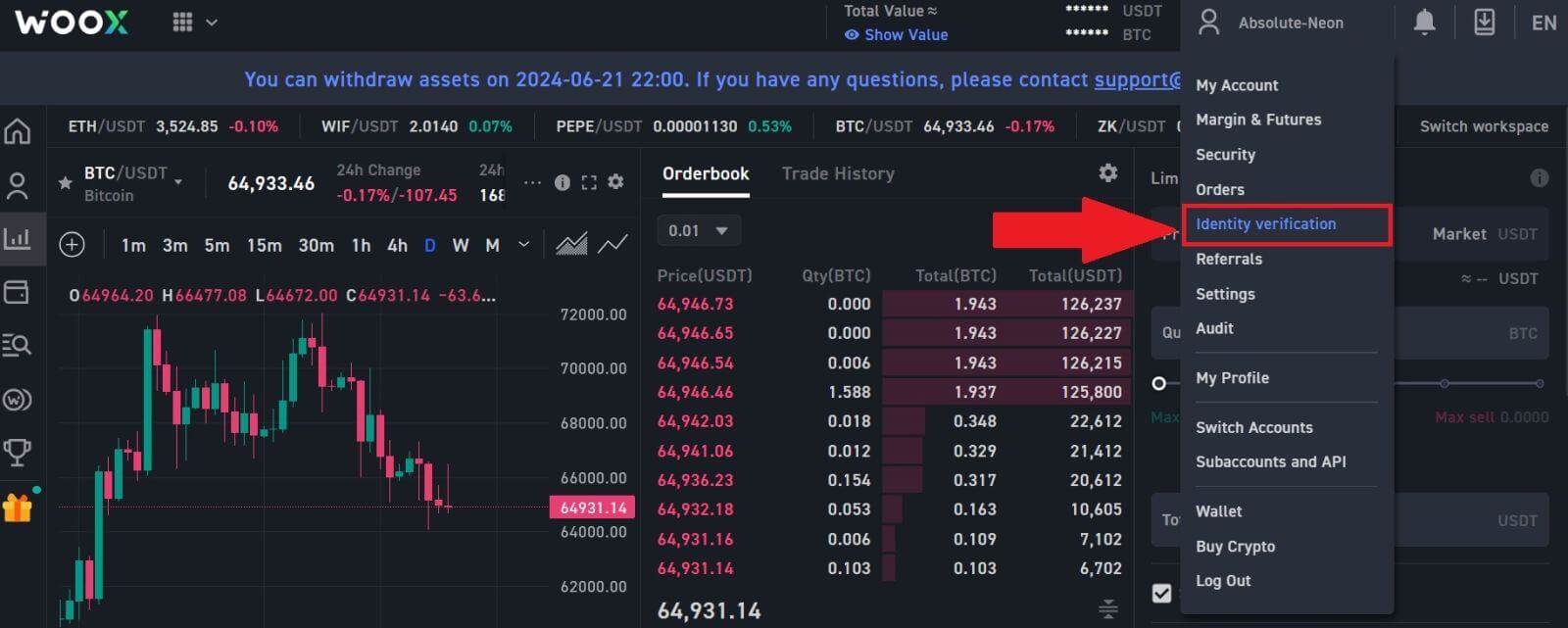
2. Klicken Sie anschließend auf [ Jetzt verifizieren ], um Stufe 2 Ihres Kontos zu verifizieren.
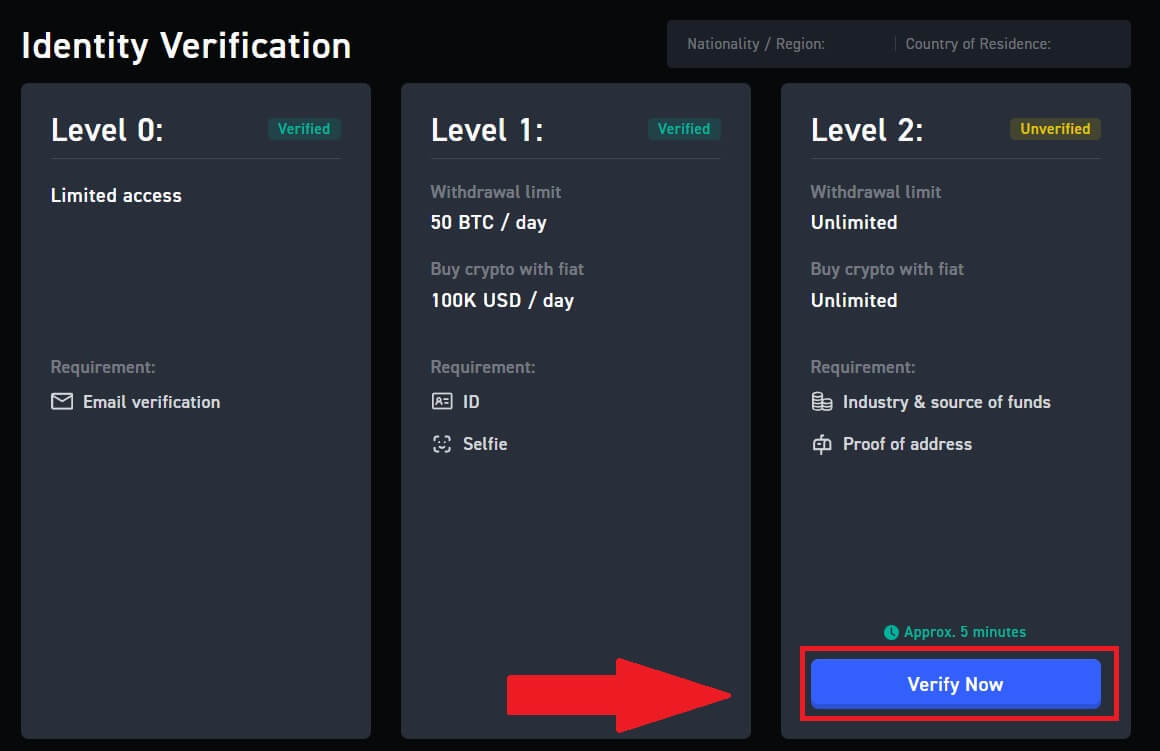
3. Klicken Sie auf [ Start ] , um fortzufahren.
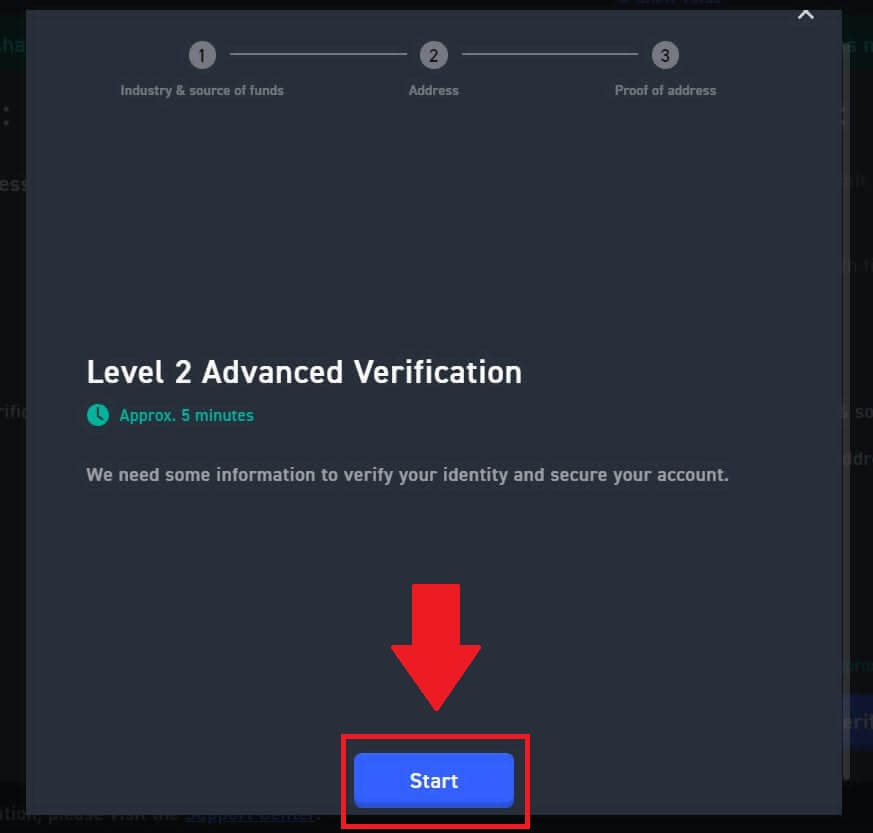
4. Geben Sie Ihre Berufsinformationen ein. 5.
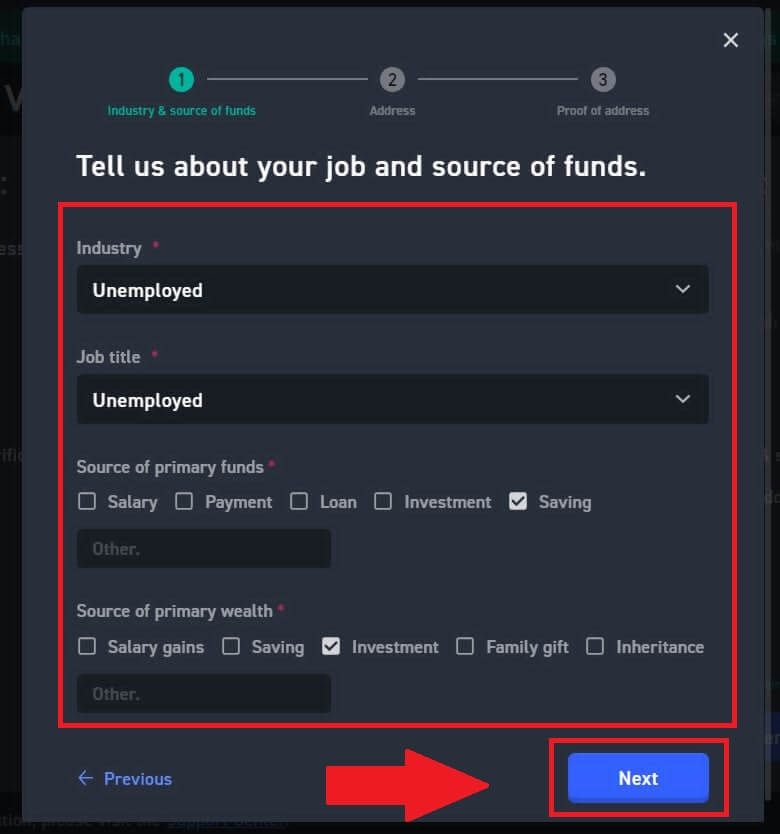
Geben Sie Ihre Wohnadresse ein.
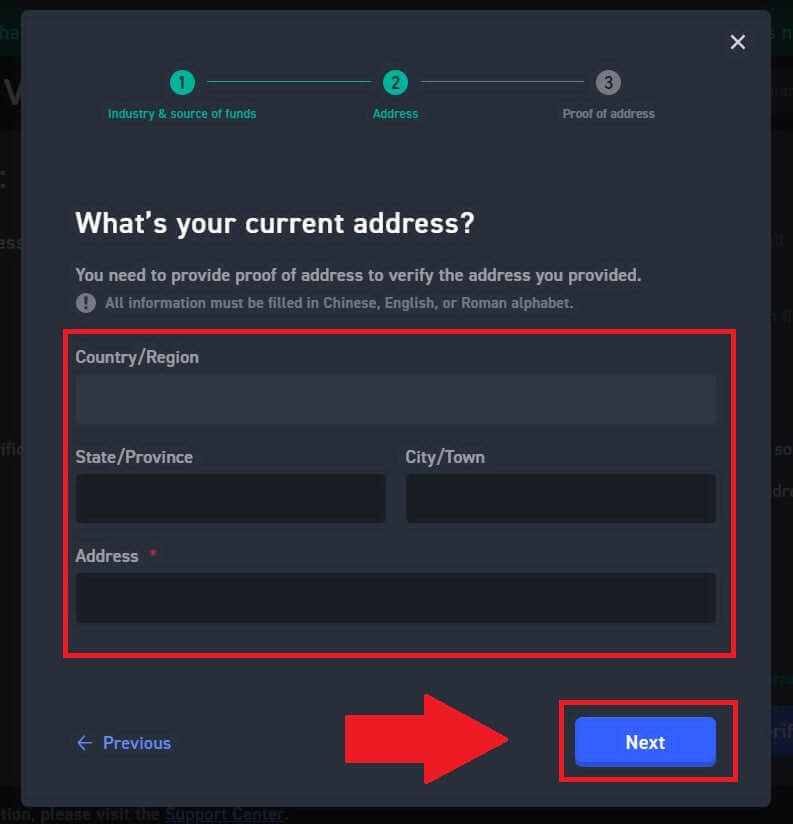
6. Lesen Sie die Annahmebedingungen und klicken Sie auf [Verstanden] .
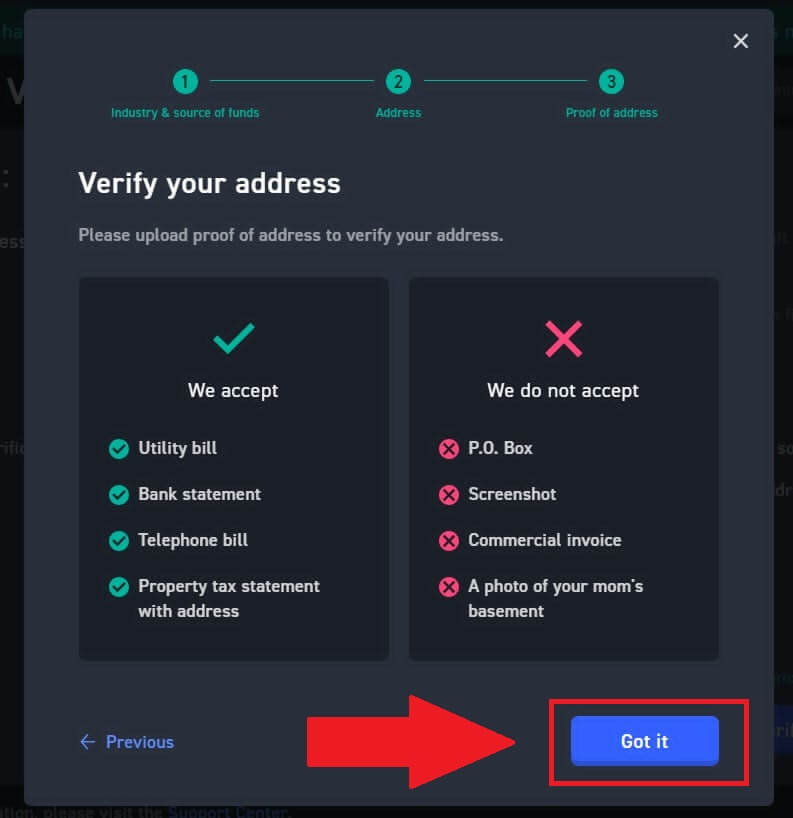
7. Klicken Sie auf [Datei auswählen], um einen Adressnachweis hochzuladen und Ihre Adresse zu verifizieren, und klicken Sie dann auf [Weiter]. 8. Warten Sie anschließend auf die Überprüfung durch das WOO X-Team. Damit haben Sie Ihre erweiterte Verifizierung abgeschlossen.
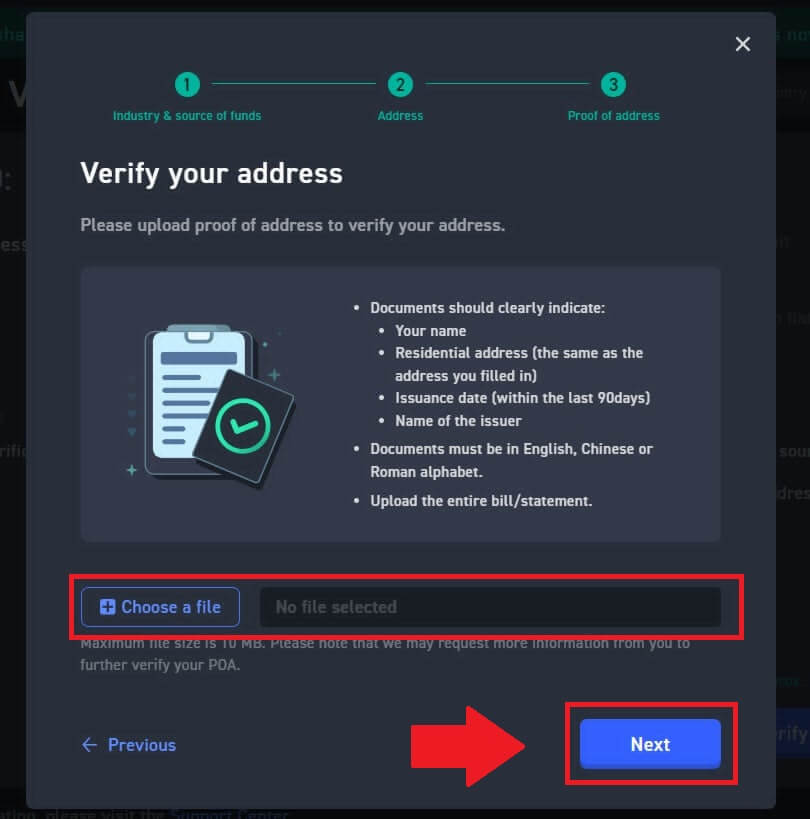
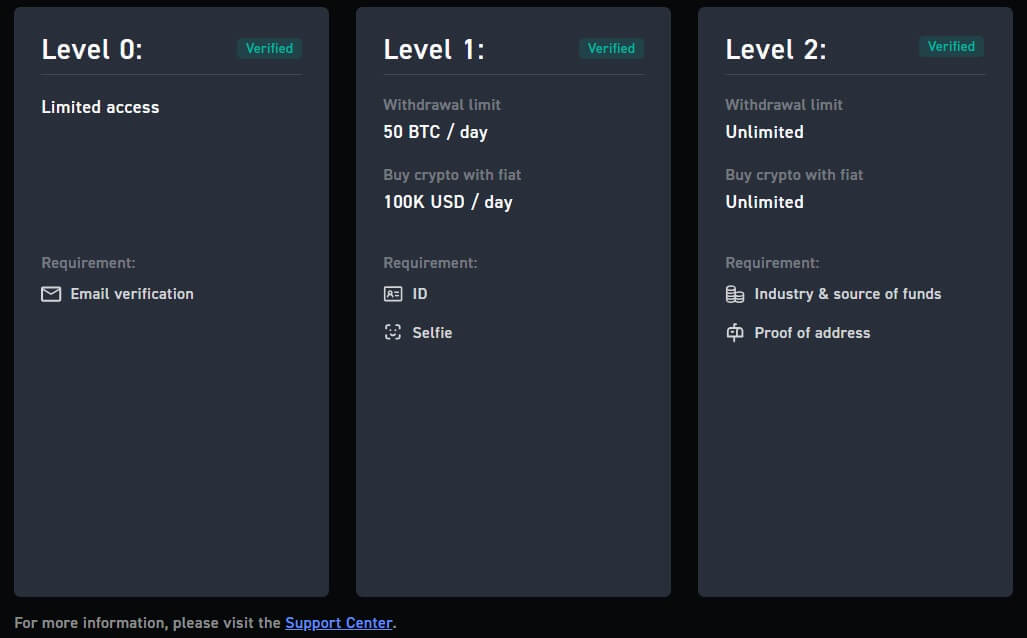
So verifizieren Sie Ihr Konto bei WOO X (App)
Primäre KYC-Verifizierung auf WOO X
1. Öffnen Sie Ihre WOO X-App und tippen Sie auf das Symbol oben links. 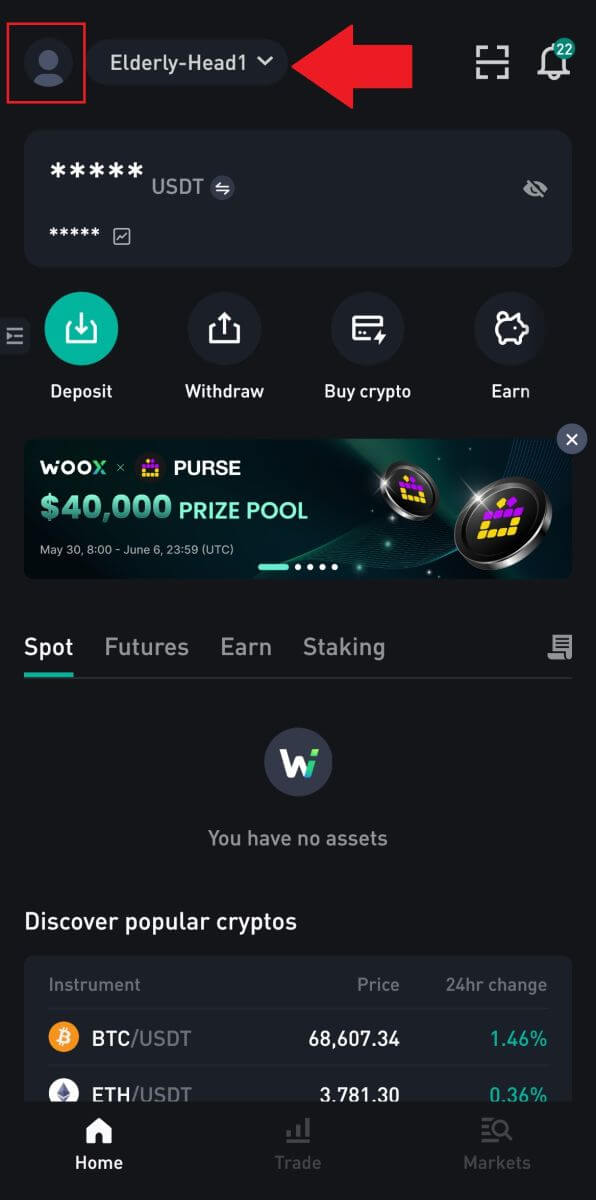
2. Wählen Sie [ Identitätsüberprüfung ] und tippen Sie auf [ Jetzt verifizieren ].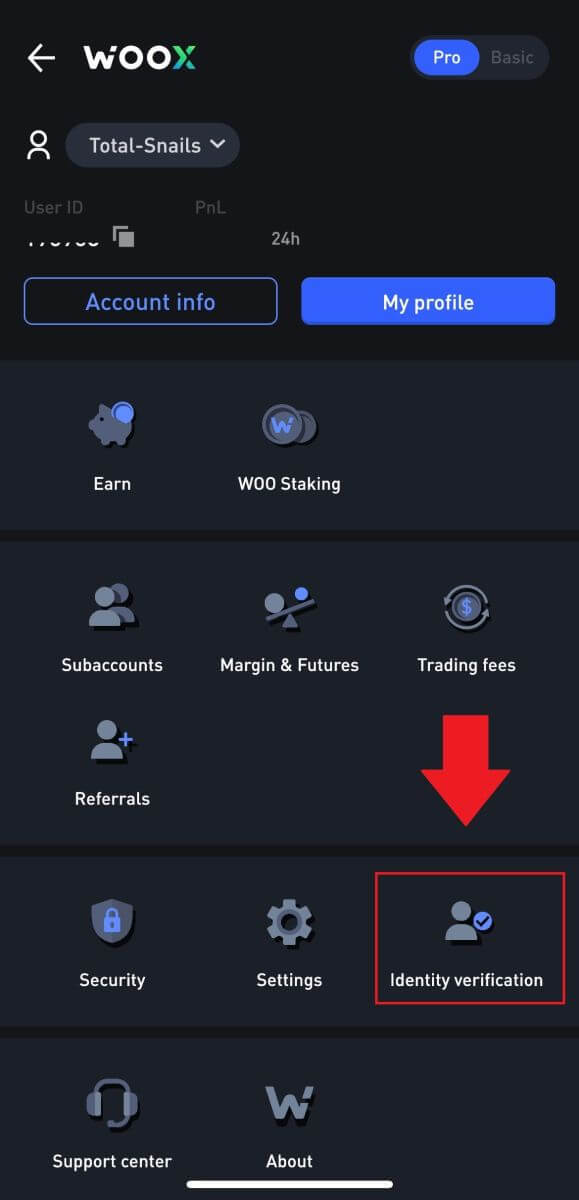
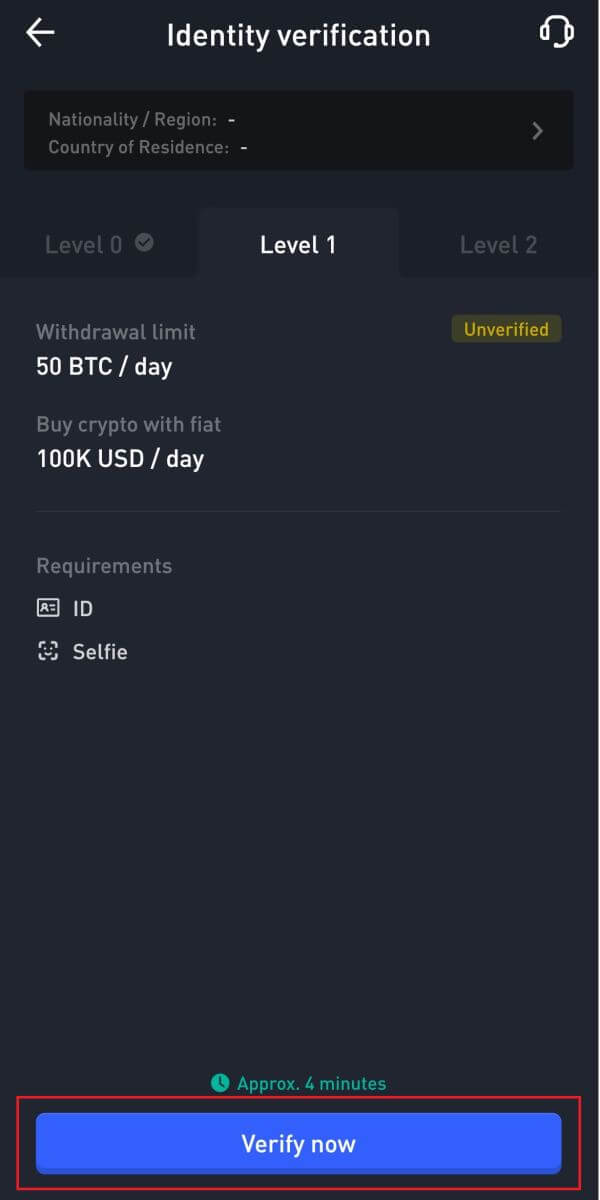
3. Drücken Sie [ Start ] , um die Verifizierung zu beginnen. 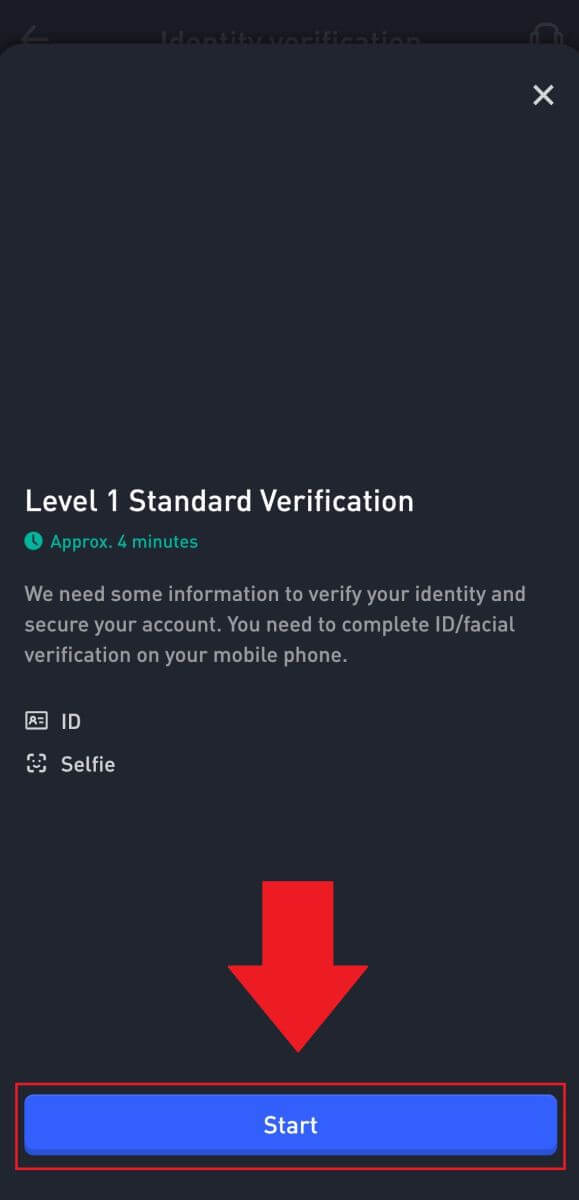
4. Geben Sie Ihren Namen ein und drücken Sie [Weiter] . 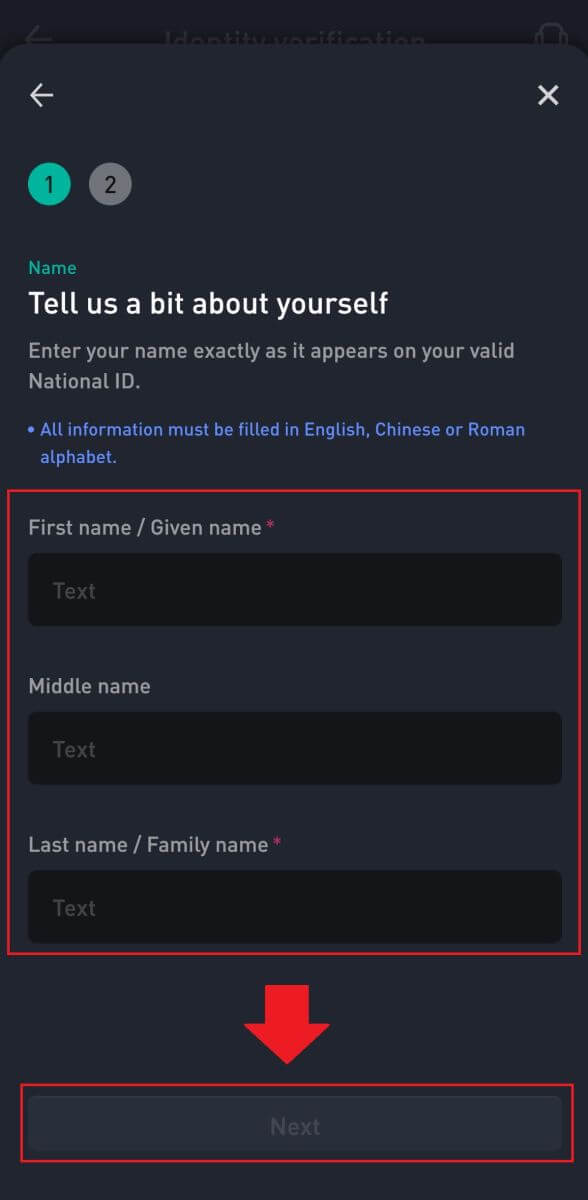
5. Tippen Sie auf [Start], um mit der Verifizierung fortzufahren. 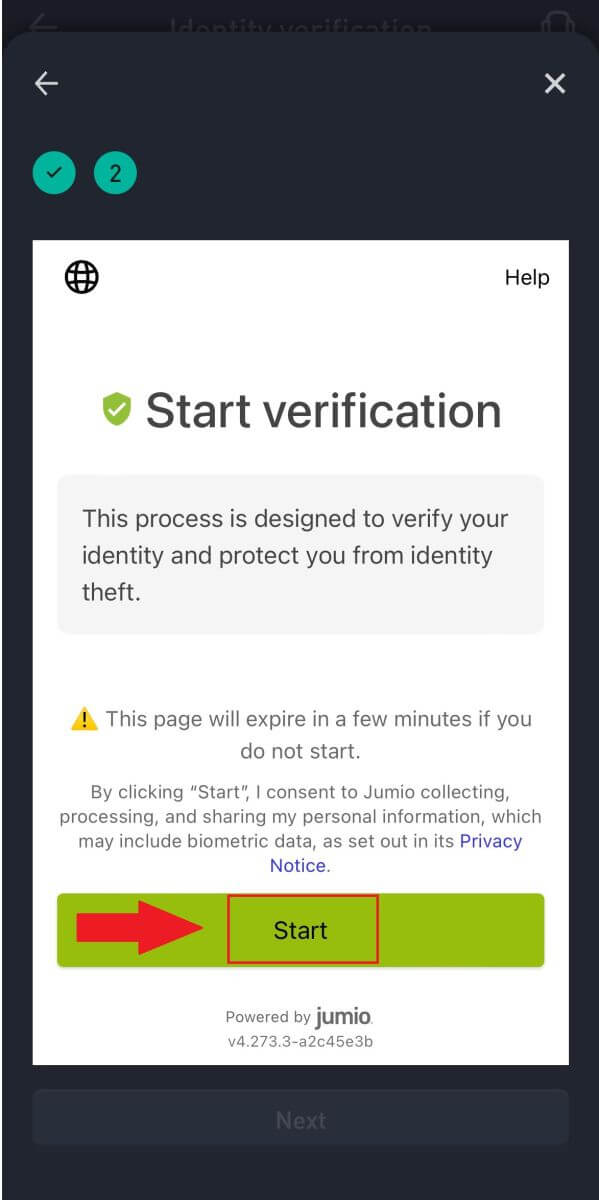
6. Als Nächstes müssen Sie Bilder Ihrer Ausweisdokumente hochladen. Wählen Sie das Land/die Region, aus dem/der das Dokument ausgestellt wurde, und Ihren Dokumententyp.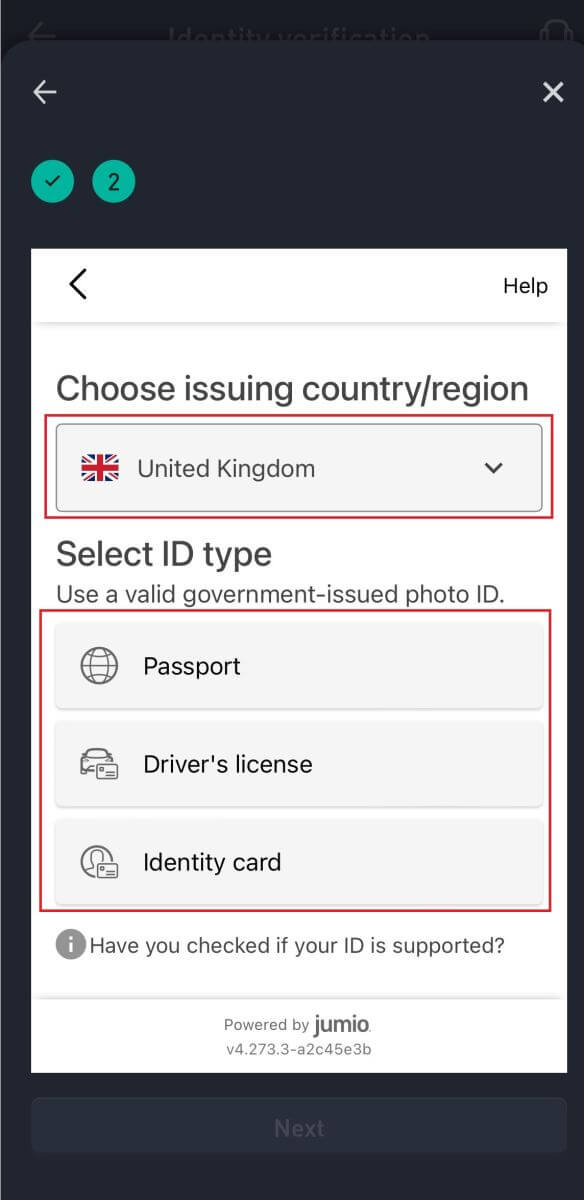
7. Drücken Sie [Start], um zunächst ein Foto Ihres Dokuments aufzunehmen.
Laden Sie anschließend klare Bilder der Vorder- und Rückseite Ihres Ausweises in die dafür vorgesehenen Felder hoch. 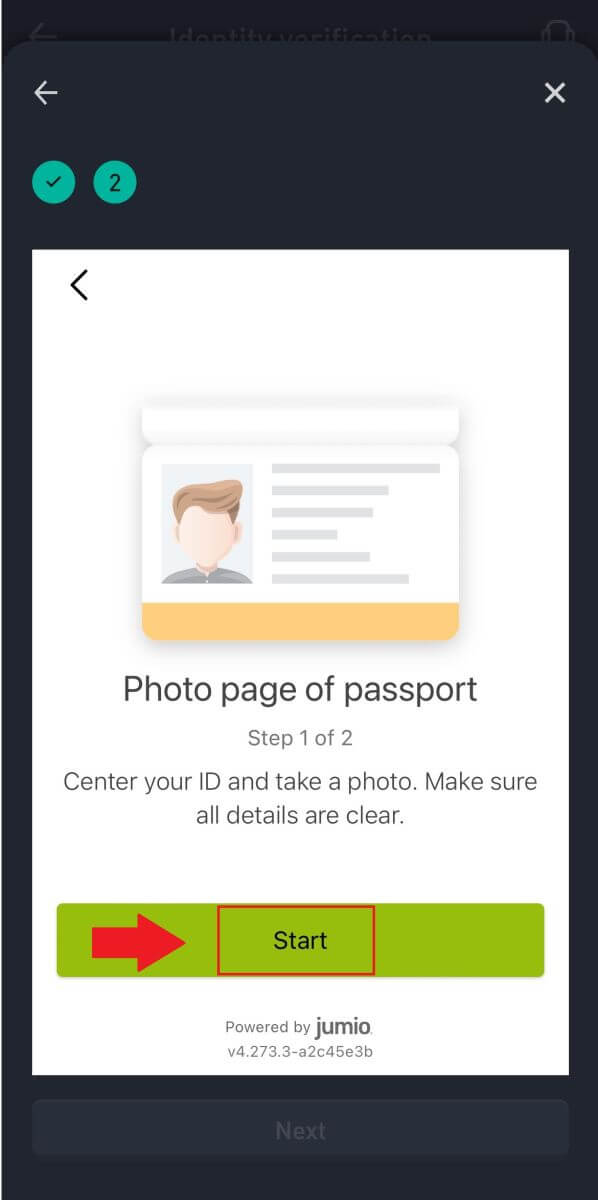
8. Machen Sie als Nächstes ein Selfie von sich, indem Sie auf [Start] klicken.
Warten Sie anschließend auf die Qualitätskontrolle Ihres Selfies und tippen Sie auf [Weiter].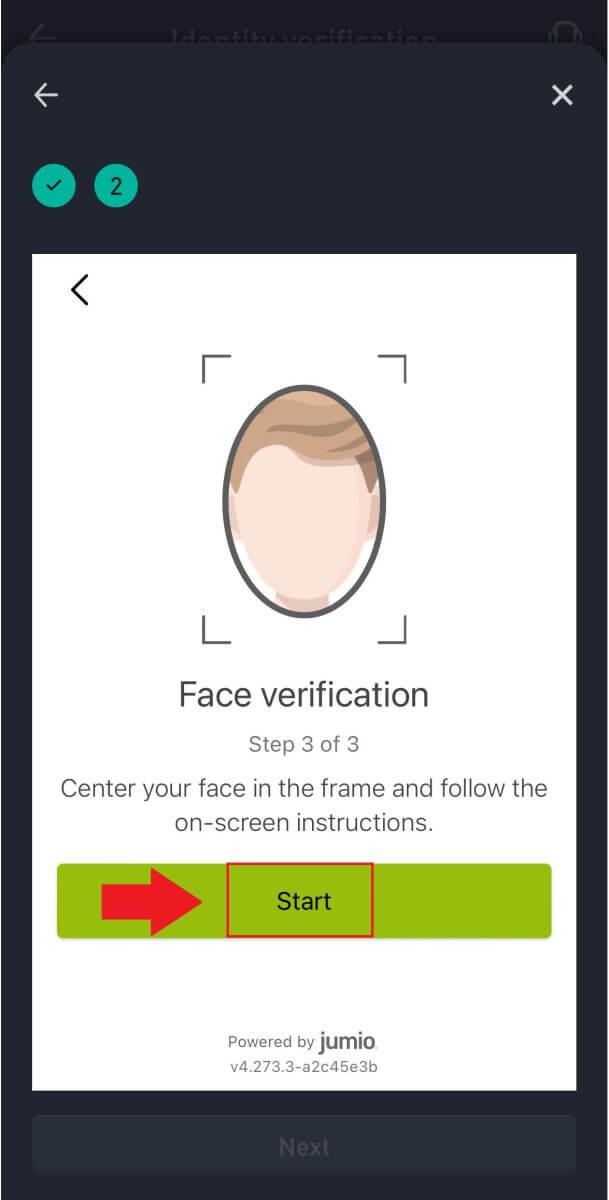
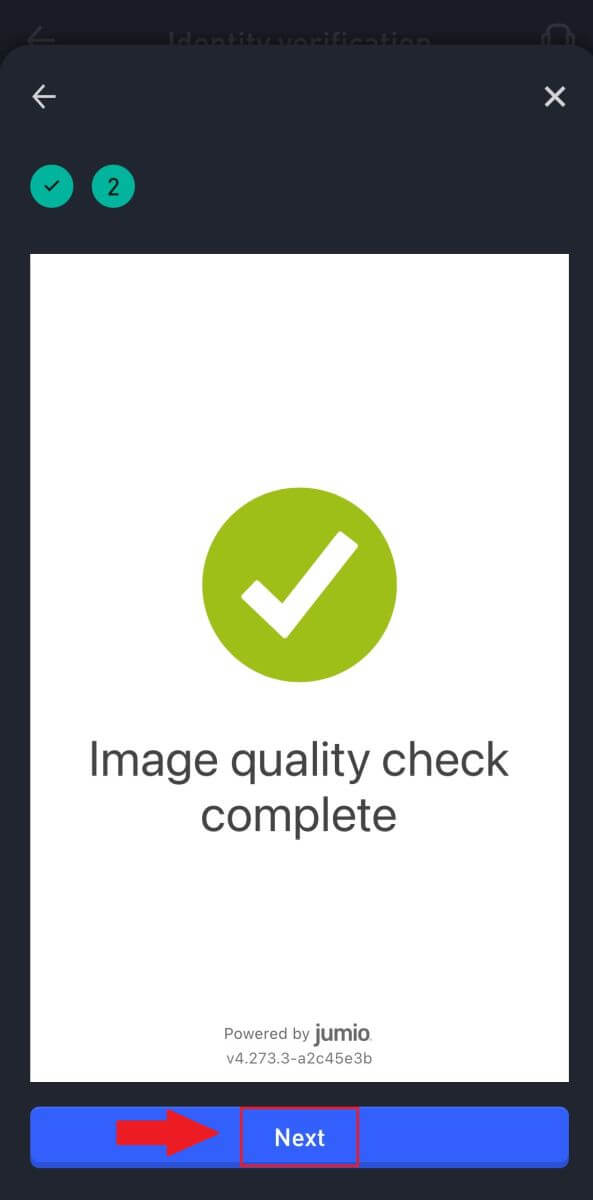
9. Warten Sie anschließend auf die Überprüfung durch das WOO X-Team. Damit haben Sie Ihre primäre Verifizierung abgeschlossen.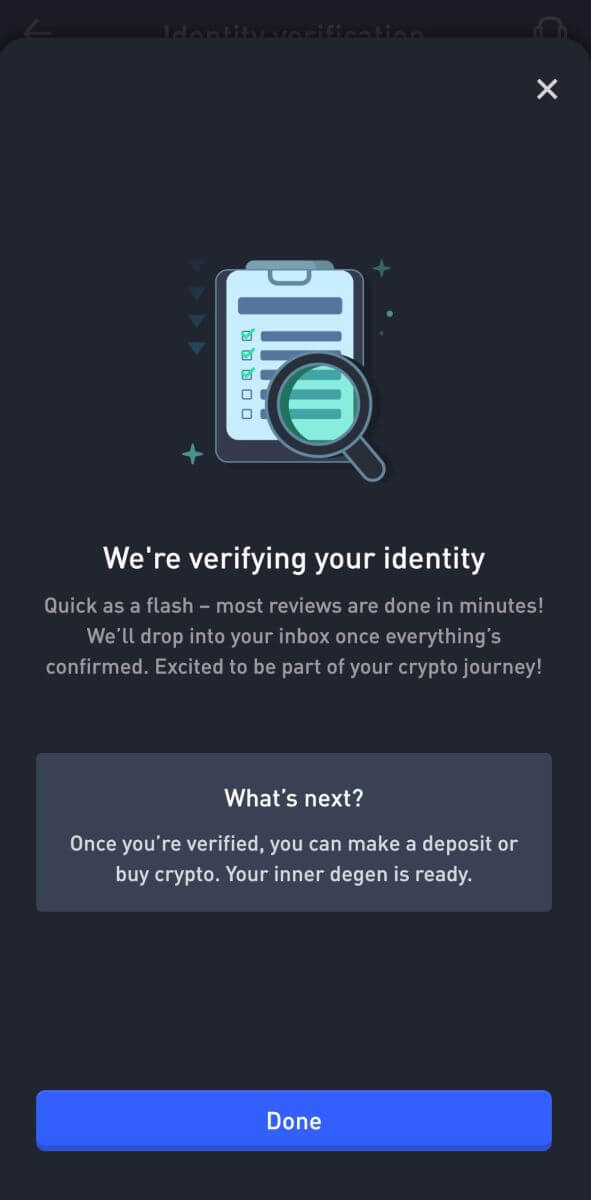
Erweiterte KYC-Verifizierung auf WOO X
1. Öffnen Sie Ihre WOO X-App und tippen Sie auf das Symbol oben links. 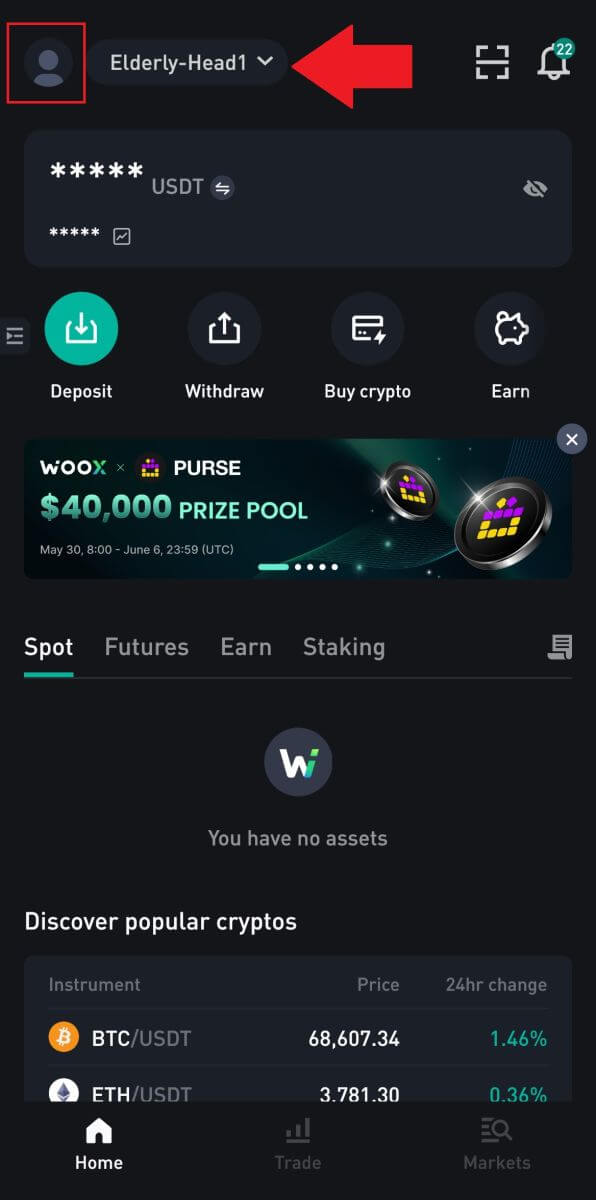
2. Wählen Sie [ Identitätsüberprüfung ] und tippen Sie auf [ Jetzt verifizieren ].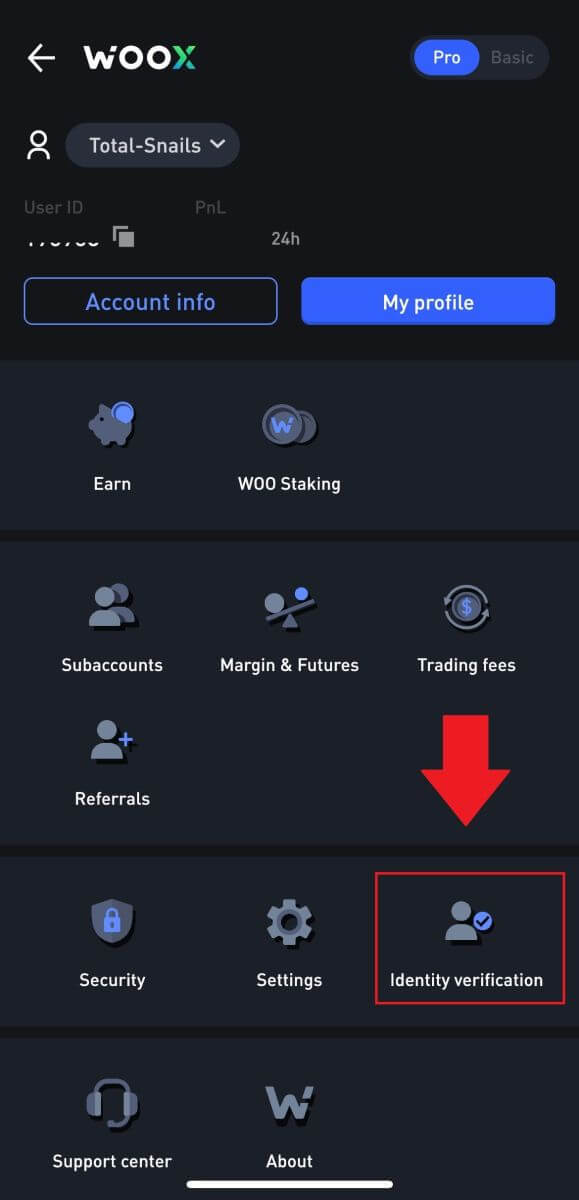
3. Tippen Sie auf [ Jetzt verifizieren ], um die Verifizierung zu starten.
4. Drücken Sie [ Start ] , um fortzufahren.
5. Wählen Sie Ihre Branche und tippen Sie auf [Weiter].
6. Tippen Sie auf Ihre Berufsbezeichnung und dann auf [Weiter] .
7. Wählen Sie Ihre Haupteinnahmequelle und drücken Sie [Weiter] .
8. Wählen Sie Ihre Hauptvermögensquelle und drücken Sie [Weiter] . 9. Geben Sie Ihre Adresse ein und tippen Sie auf [Weiter].
10. Lesen Sie die Annahmebedingungen und klicken Sie auf [Verstanden].
11. Drücken Sie [Datei auswählen], um einen Adressnachweis zur Verifizierung Ihrer Adresse hochzuladen, und tippen Sie dann auf [Weiter].
12. Warten Sie anschließend auf die Überprüfung durch das WOO X-Team. Damit haben Sie Ihre erweiterte Verifizierung abgeschlossen.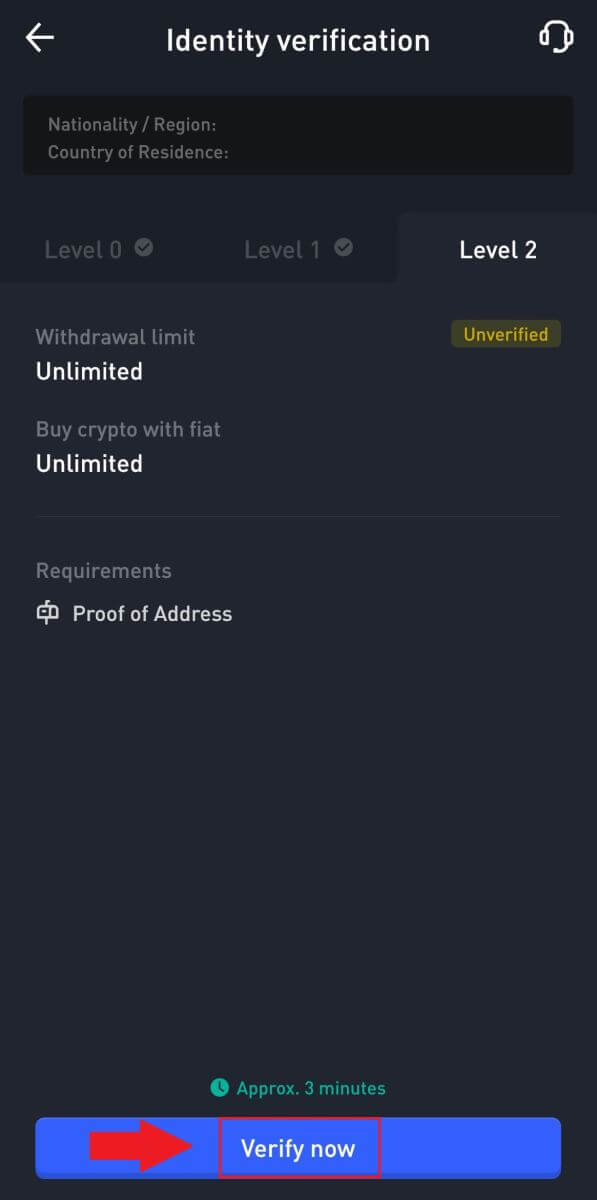
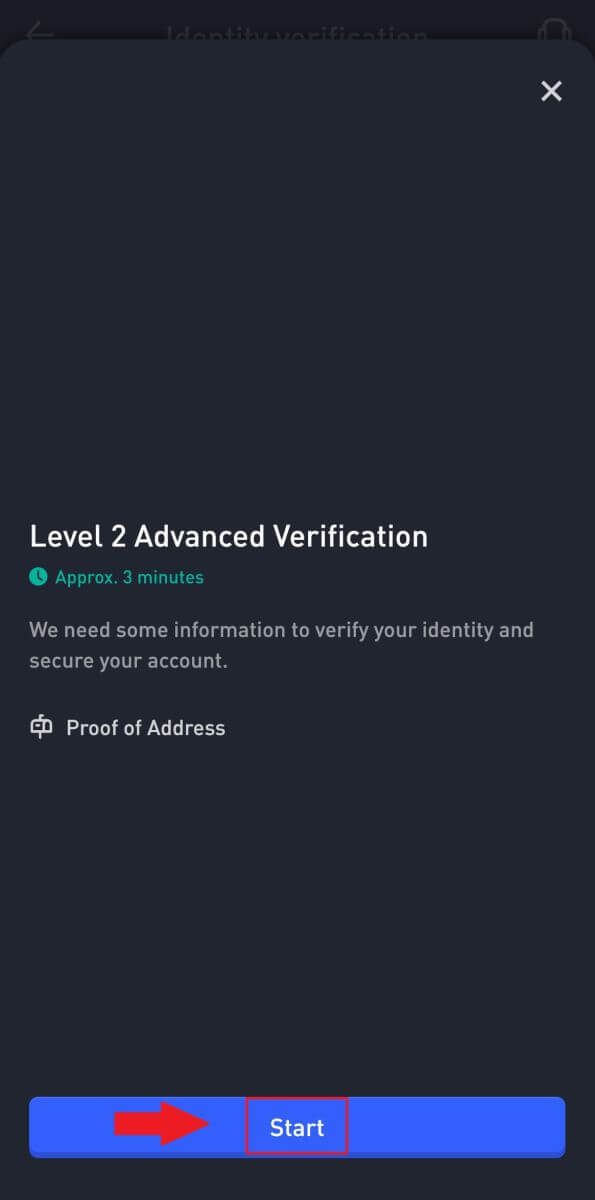
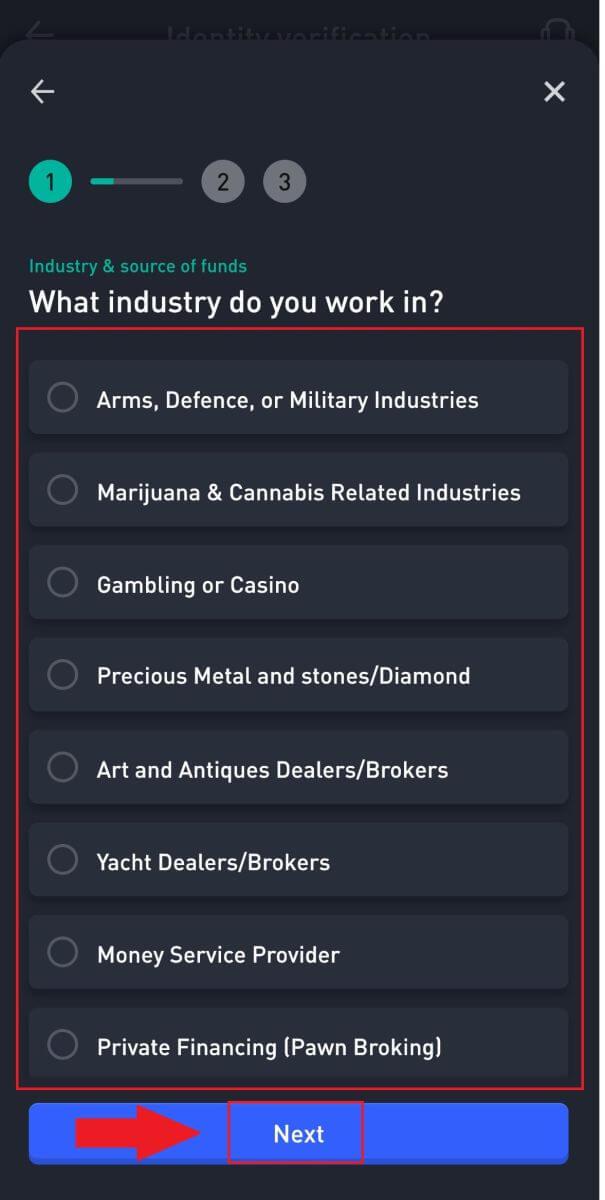
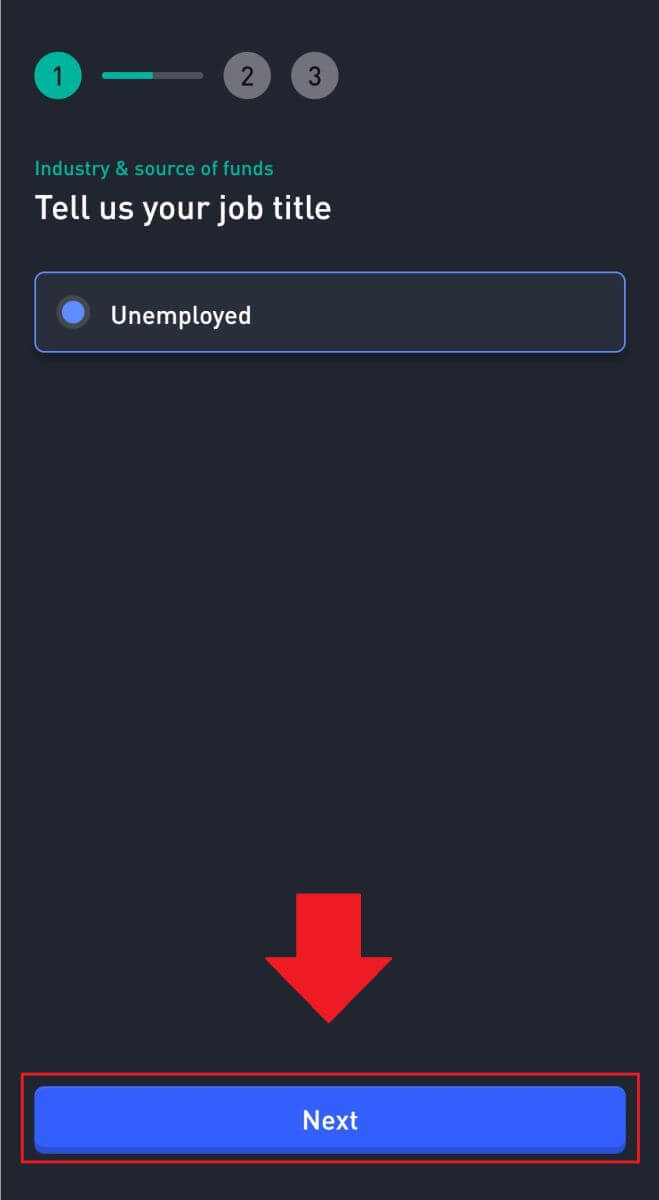
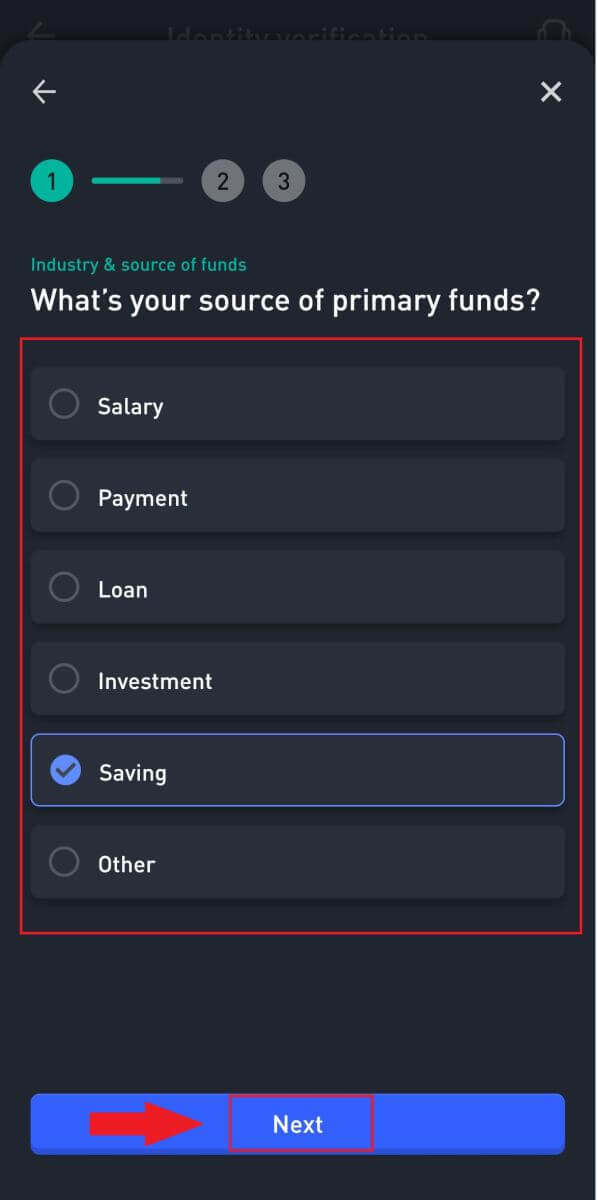
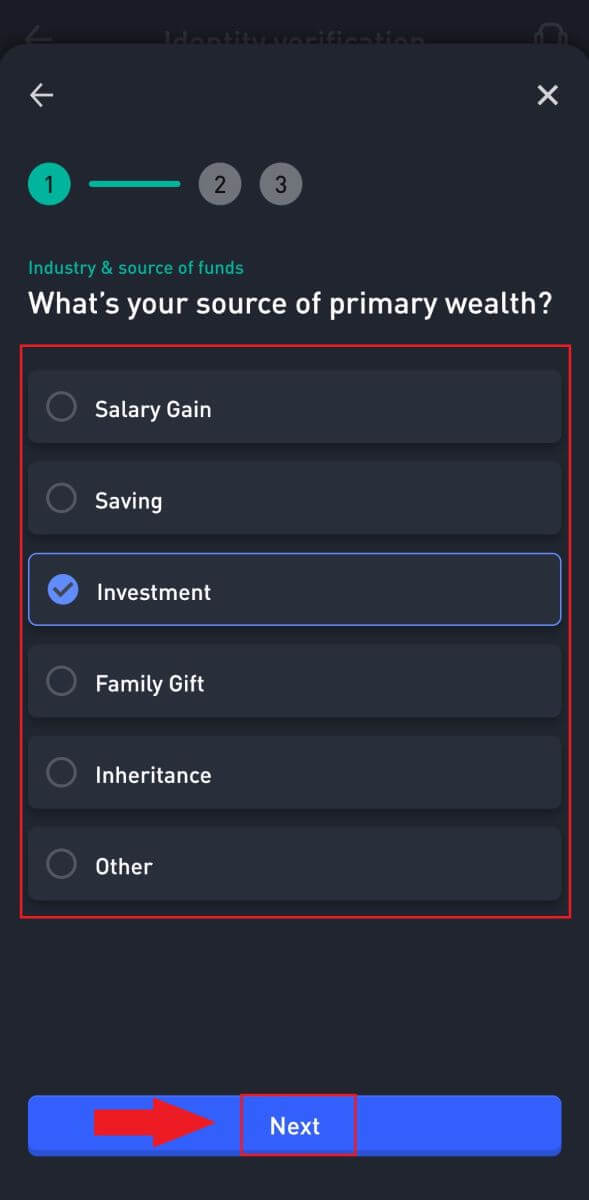
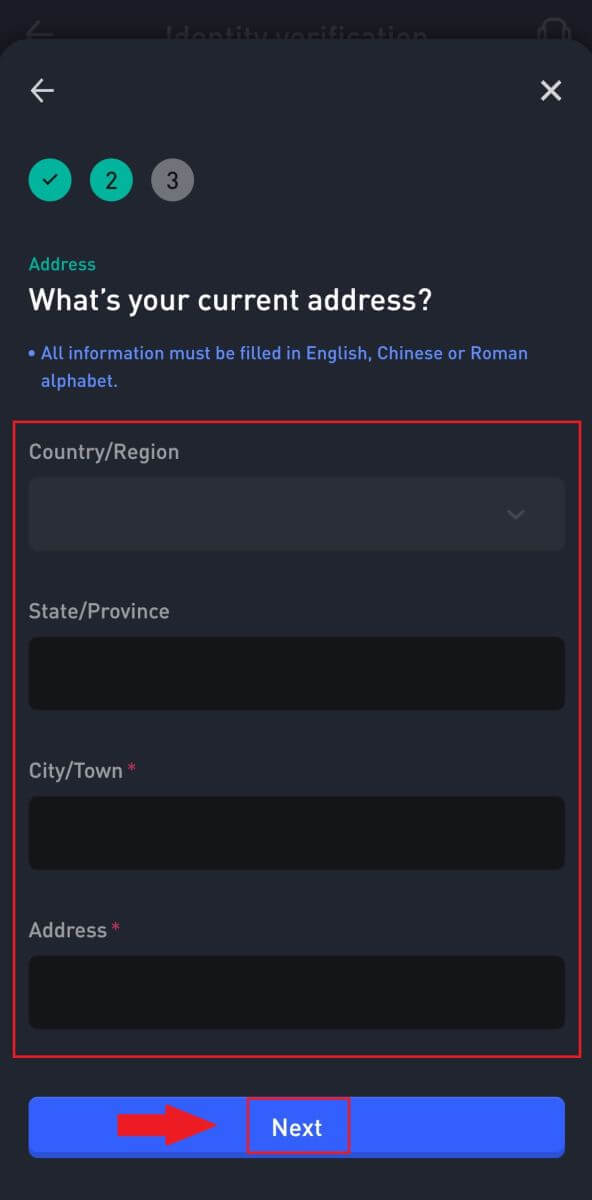
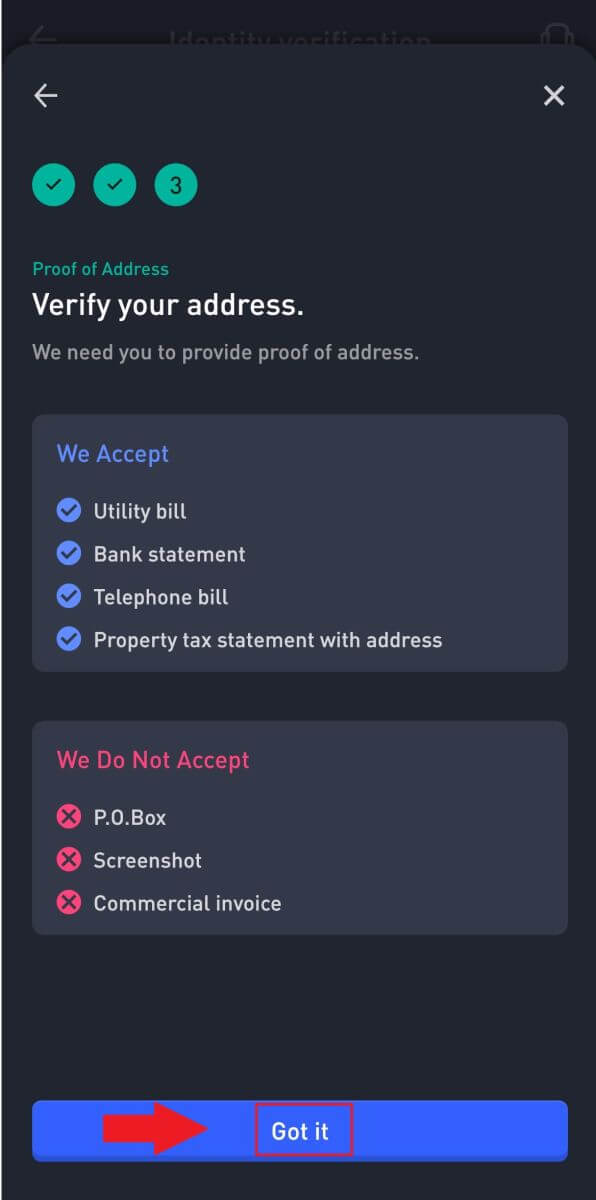
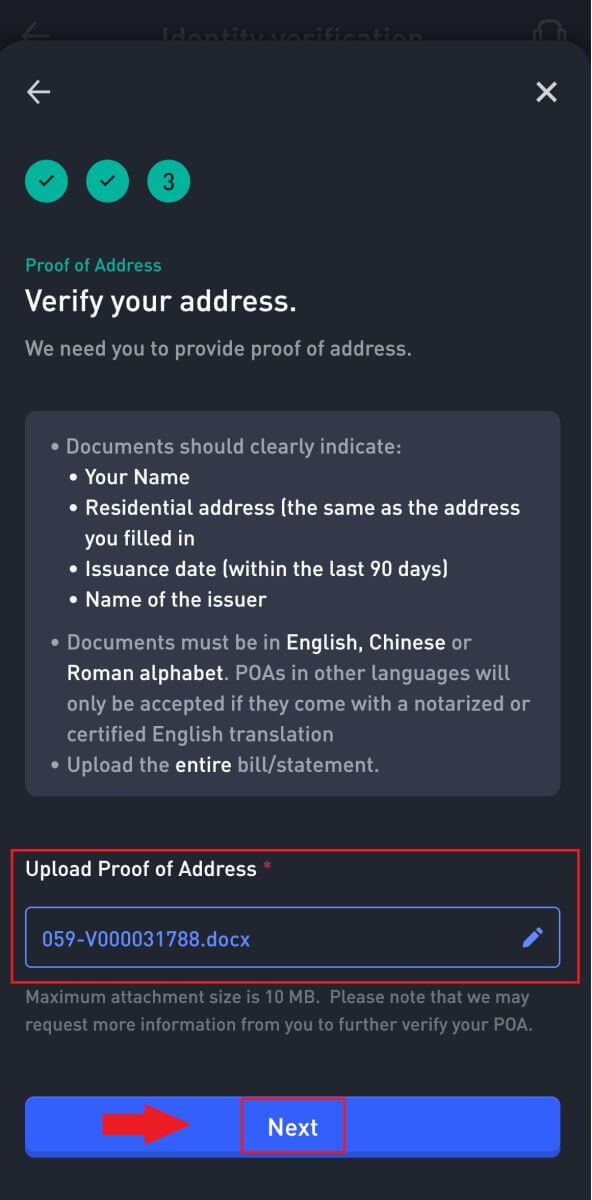
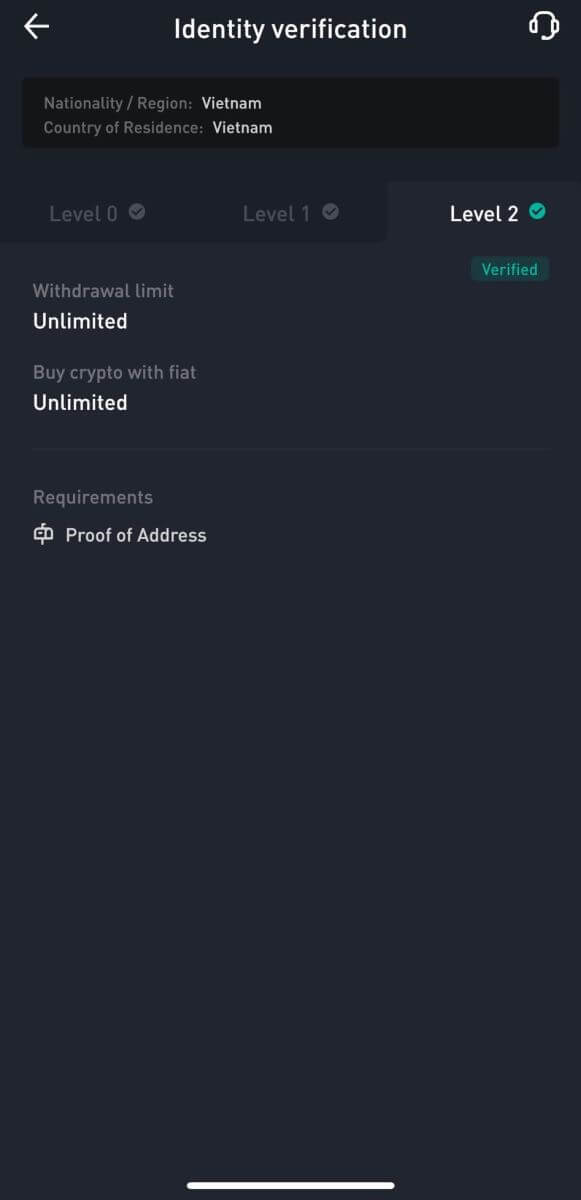
So zahlen Sie bei WOO X ein
So kaufen Sie Kryptowährungen mit Kredit-/Debitkarte auf WOO X
Kaufen Sie Krypto per Kredit-/Debitkarte auf WOO X (Web)
1. Melden Sie sich bei Ihrem WOO X-Konto an und klicken Sie auf [ Krypto kaufen ].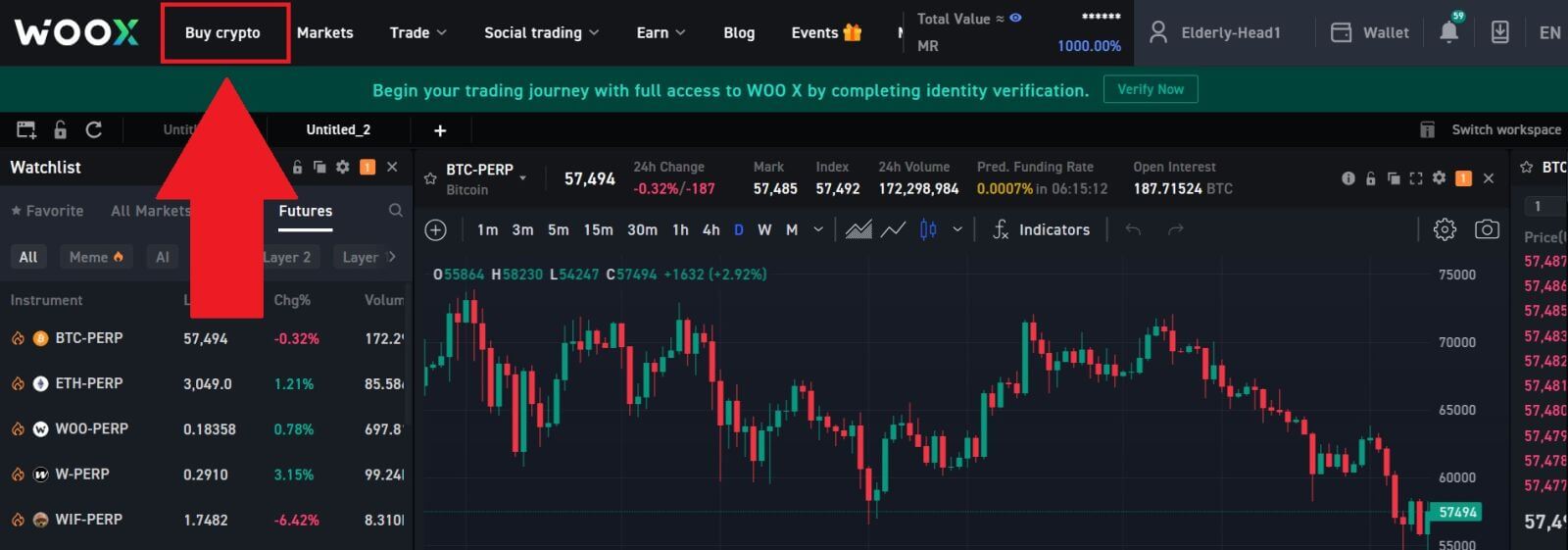
2. Wählen Sie eine Fiat-Währung und geben Sie den Betrag ein, den Sie ausgeben möchten. Wählen Sie dann die Kryptowährung aus, die Sie erhalten möchten, und das System zeigt automatisch Ihren entsprechenden Kryptobetrag an.
Hier wählen wir USDT als Beispiel.
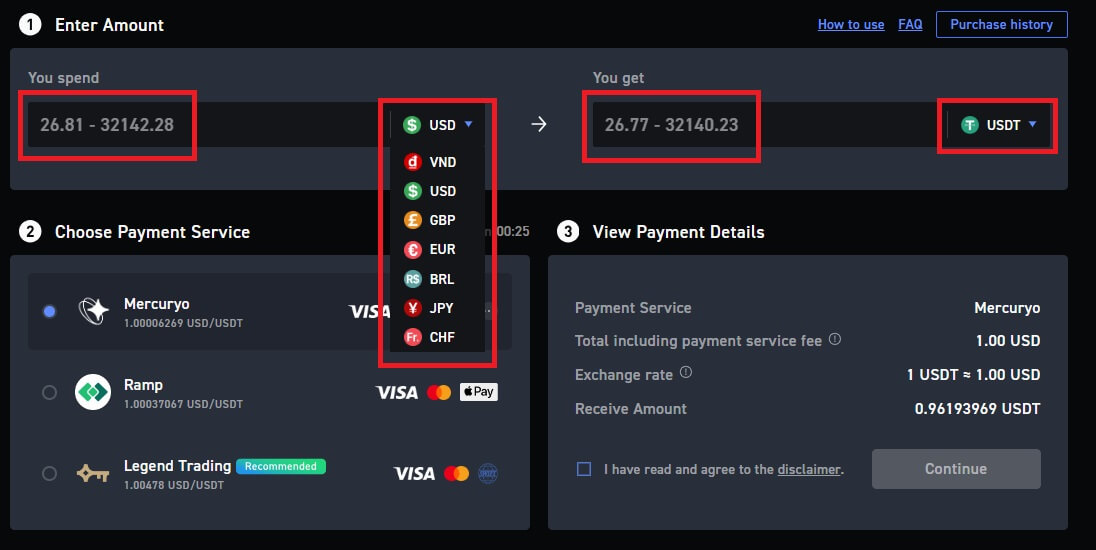
3. Wählen Sie als Nächstes die Zahlungsmethode.
Überprüfen Sie Ihre Transaktionsinformationen. Wenn alles korrekt ist, lesen und aktivieren Sie den Haftungsausschluss und klicken Sie dann auf [Weiter] . Sie werden auf die offizielle Zahlungswebseite weitergeleitet, um mit dem Kauf fortzufahren.
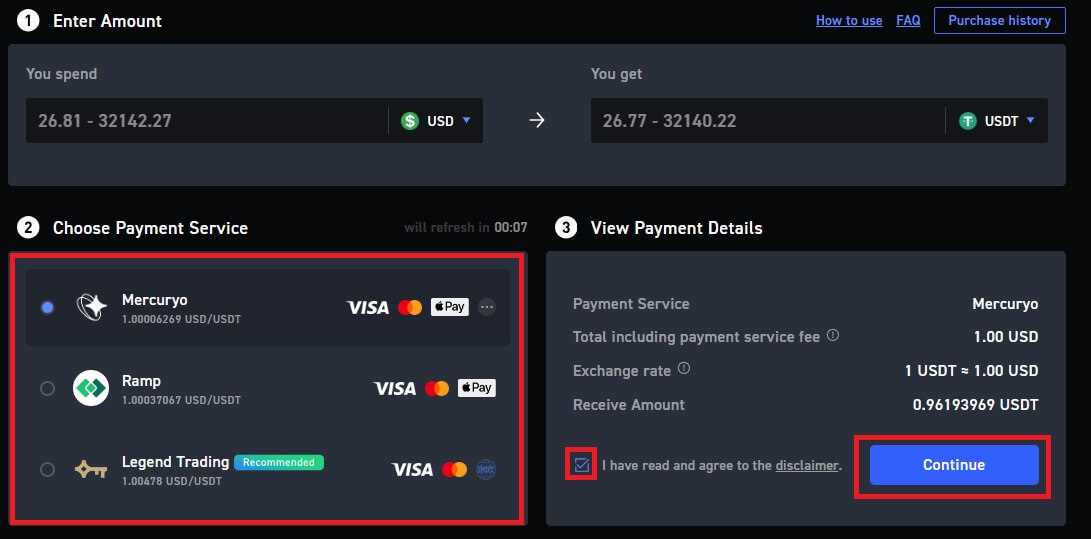
4. Sie werden auf die Kaufseite weitergeleitet. Wählen Sie [Kredit- oder Debitkarte] als Zahlungsmethode und klicken Sie auf [Weiter].
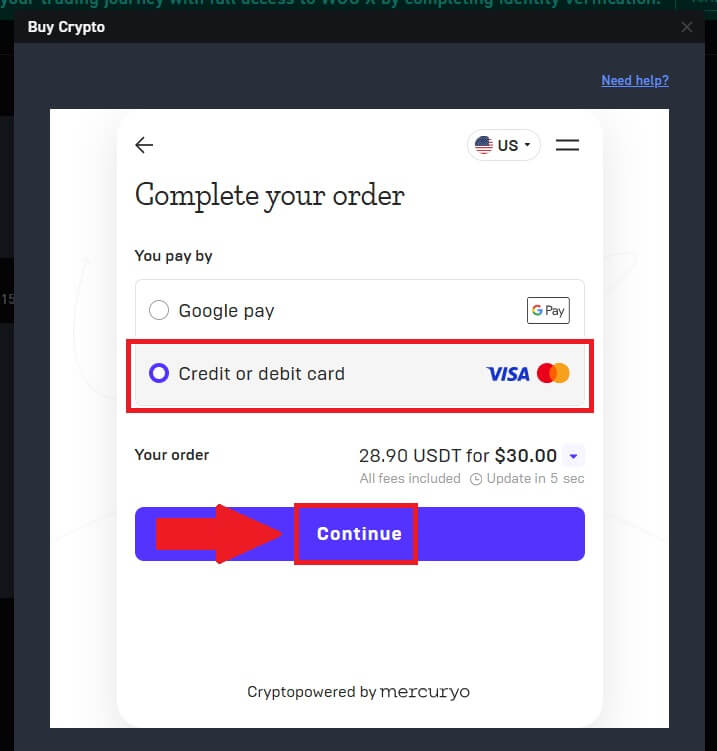
5. Geben Sie Ihre E-Mail-Adresse ein und überprüfen Sie die Transaktionsdetails sorgfältig. Klicken Sie nach der Bestätigung auf [Weiter].
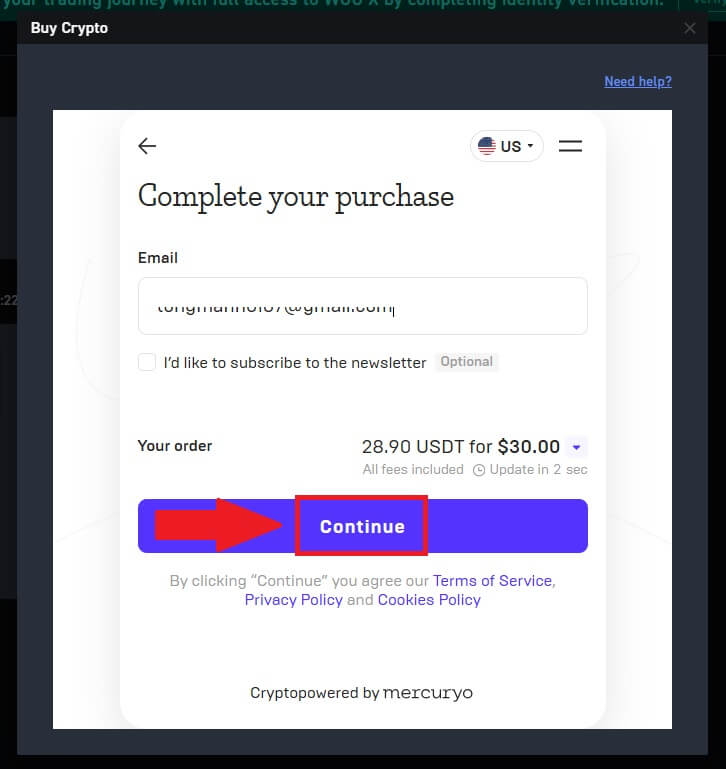
6. Sie erhalten einen 5-stelligen Bestätigungscode in Ihrer E-Mail. Geben Sie den Code ein, um den Vorgang fortzusetzen.
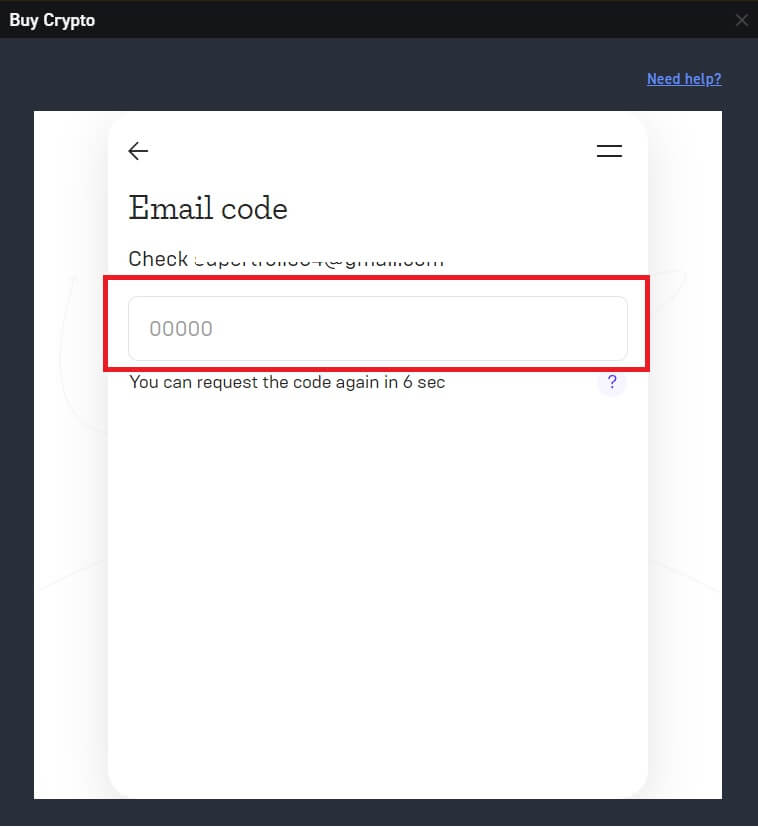
7. Geben Sie Ihre persönlichen Daten ein und klicken Sie auf [ Weiter ].
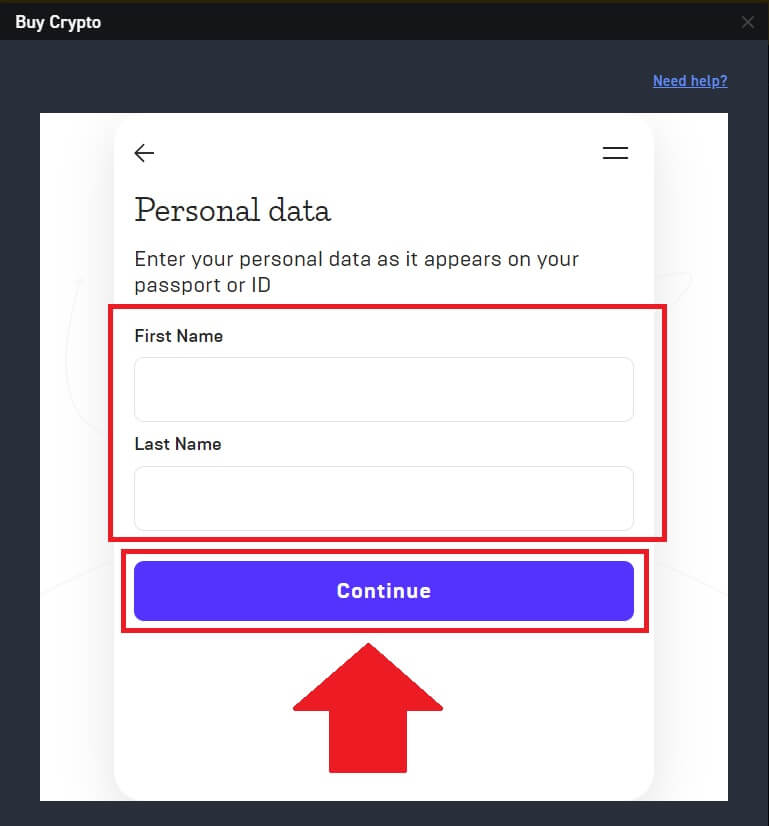
8. Wählen Sie [Kredit- oder Debitkarte] als Zahlungsmethode Geben Sie die entsprechenden Informationen der Debitkarte oder Kreditkarte ein, um den Zahlungsvorgang zu starten.
Klicken Sie anschließend auf [Bezahlen...], um die Zahlung abzuschließen. 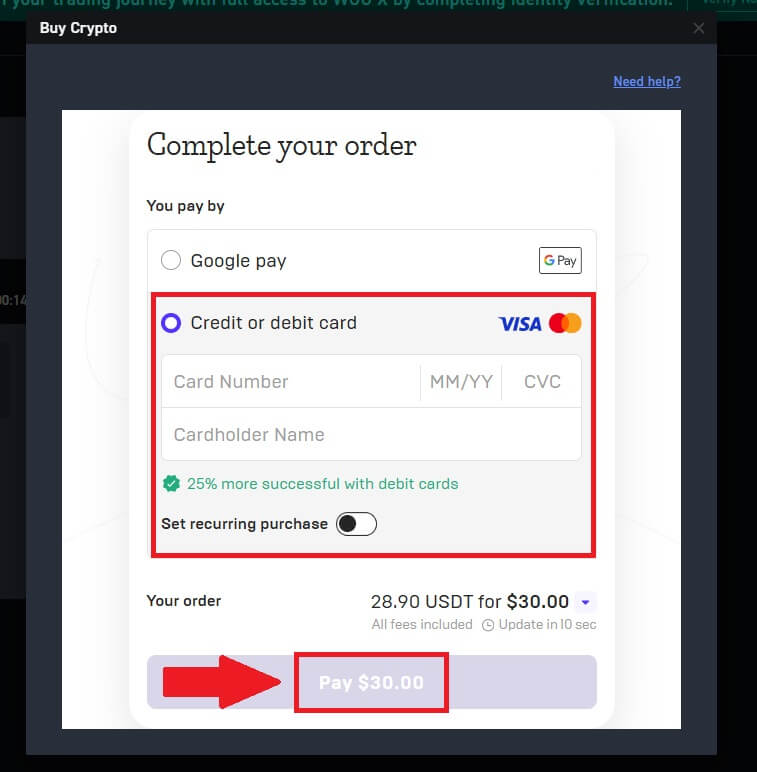
Kaufen Sie Krypto per Kredit-/Debitkarte auf WOO X (App)
1. Melden Sie sich bei Ihrer WOO X-App an und klicken Sie auf [ Krypto kaufen ].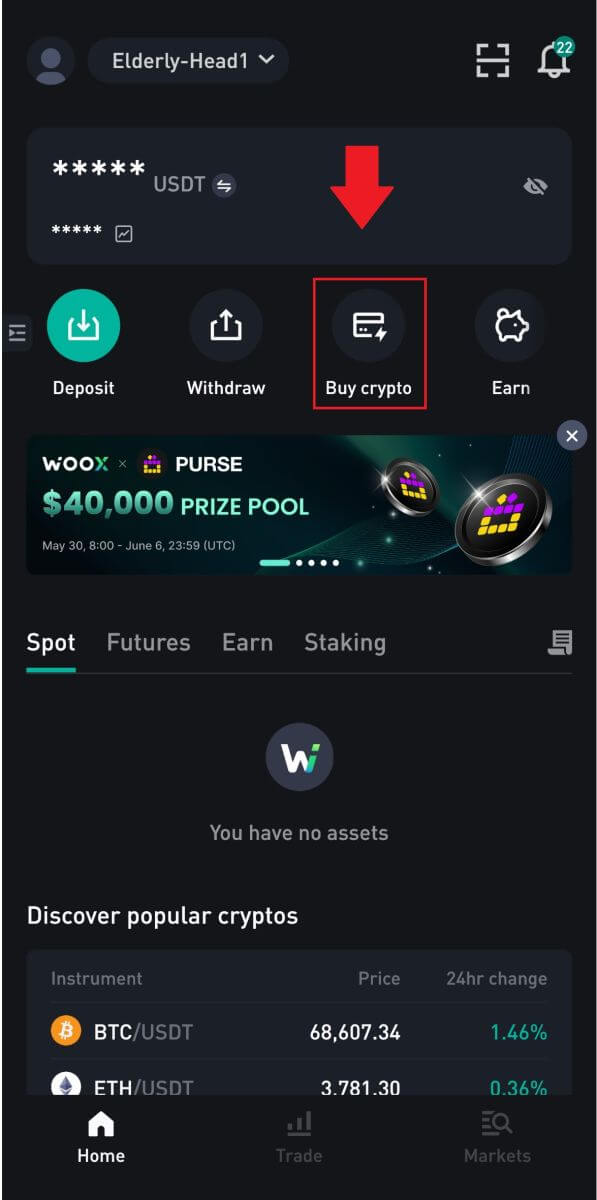
2. Wählen Sie eine Fiat-Währung und geben Sie den Betrag ein, den Sie ausgeben möchten. Wählen Sie dann die Kryptowährung aus, die Sie erhalten möchten, und das System zeigt automatisch Ihren entsprechenden Kryptobetrag an.
Wählen Sie als Nächstes die Zahlungsmethode und klicken Sie auf [Weiter].
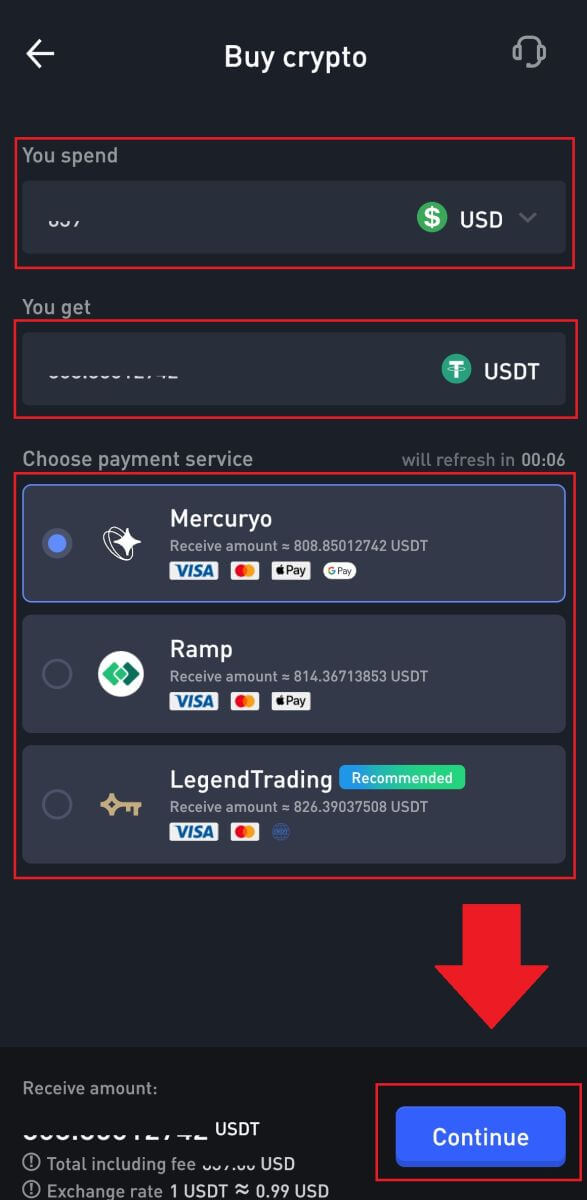
3. Drücken Sie [Zustimmen], um fortzufahren.
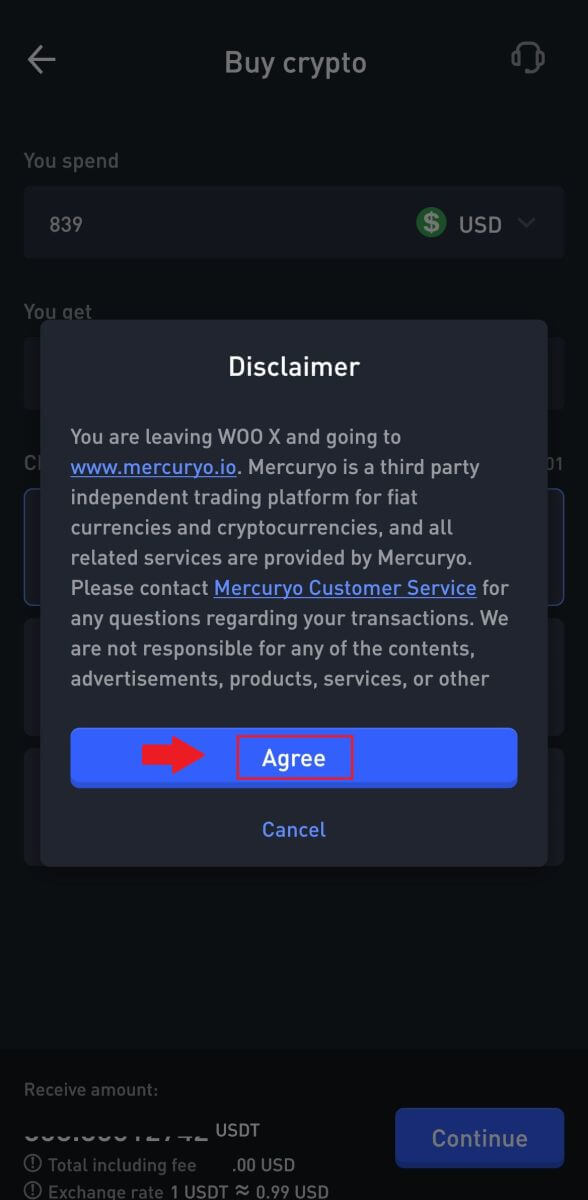
4. Überprüfen Sie die Transaktionsdetails sorgfältig, einschließlich des Betrags der von Ihnen ausgegebenen Fiat-Währung und der entsprechenden erhaltenen digitalen Vermögenswerte. Klicken Sie nach der Bestätigung bitte auf [Weiter].
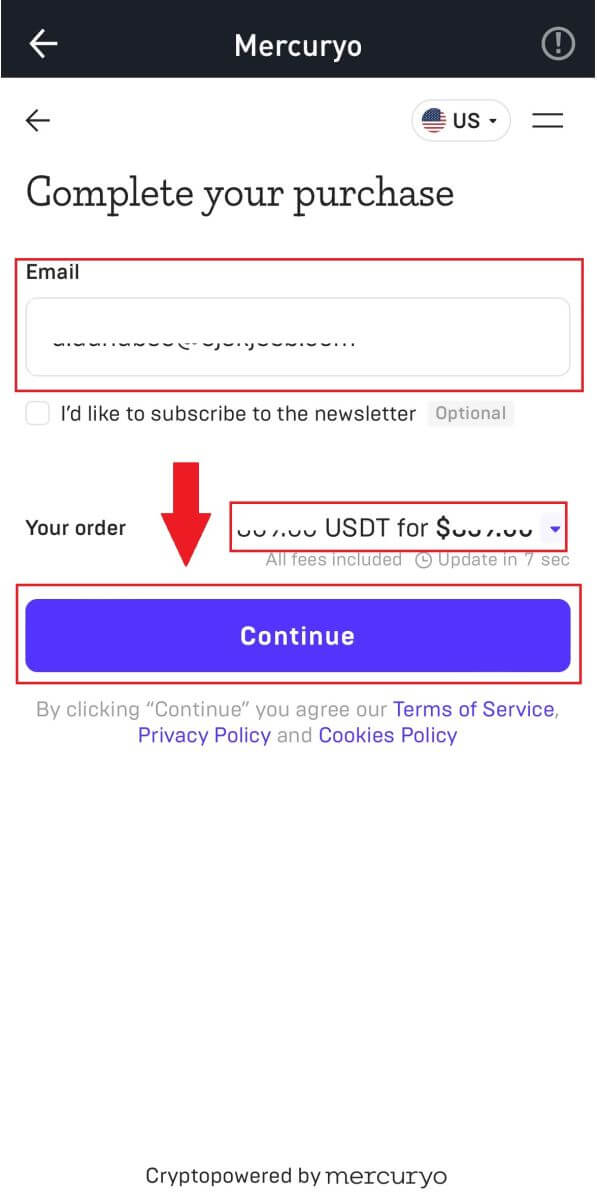
5. Sie erhalten einen 5-stelligen Bestätigungscode in Ihrer E-Mail. Geben Sie den Code ein, um fortzufahren.
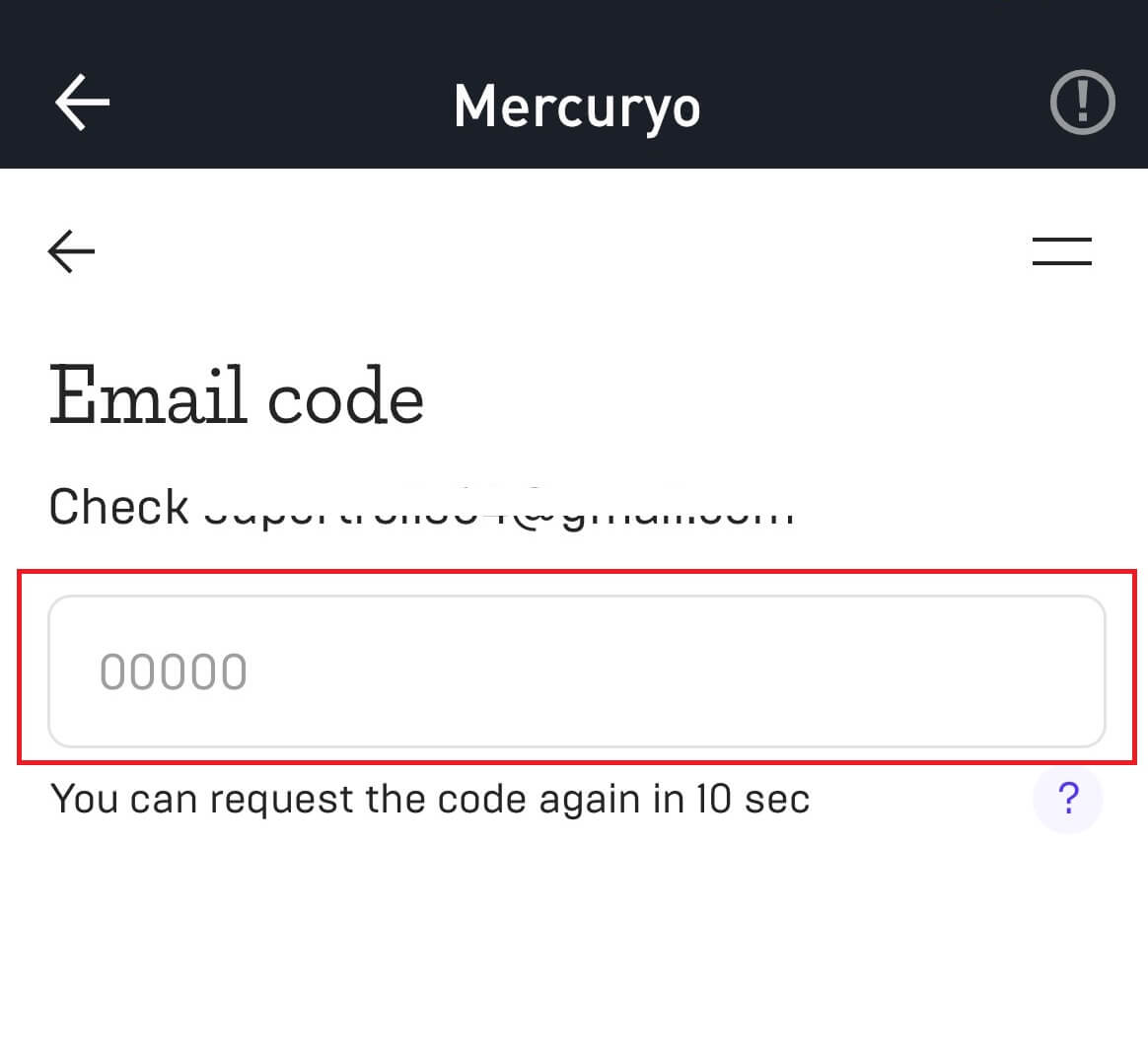
6. Wählen Sie [Kredit- oder Debitkarte] als Zahlungsmethode. Geben Sie die relevanten Informationen der Debit- oder Kreditkarte ein und starten Sie den Zahlungsvorgang.
Klicken Sie anschließend auf [Bezahlen...], um die Zahlung abzuschließen.
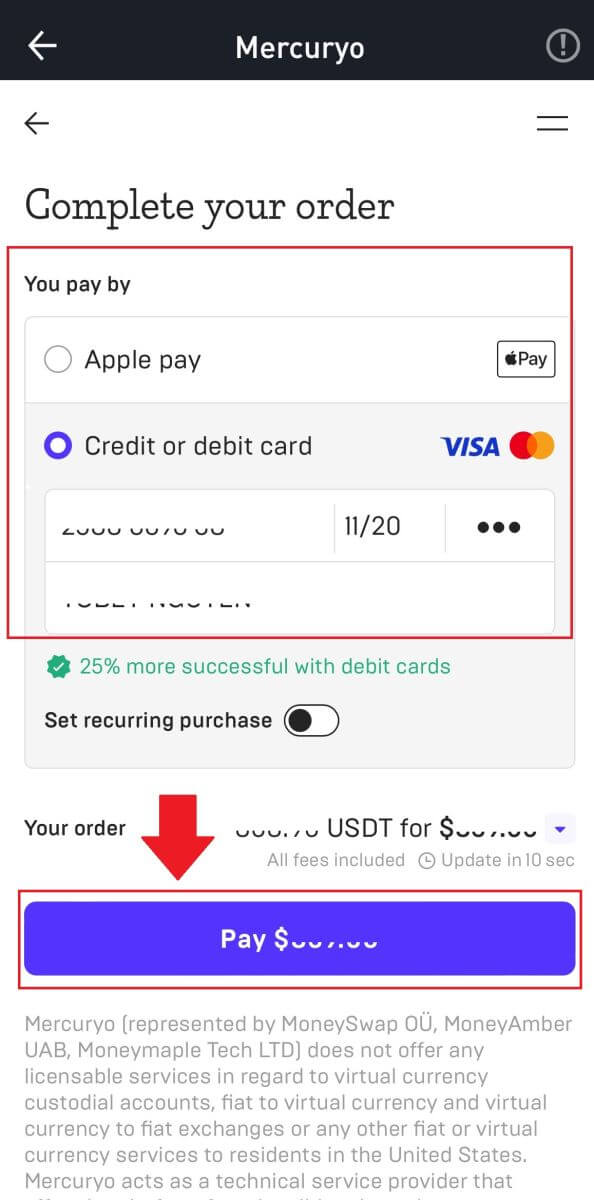
So zahlen Sie Kryptowährungen auf WOO X ein
Krypto auf WOO X einzahlen (Web)
1. Melden Sie sich bei Ihrem WOO X-Konto an und klicken Sie auf [ Wallet ].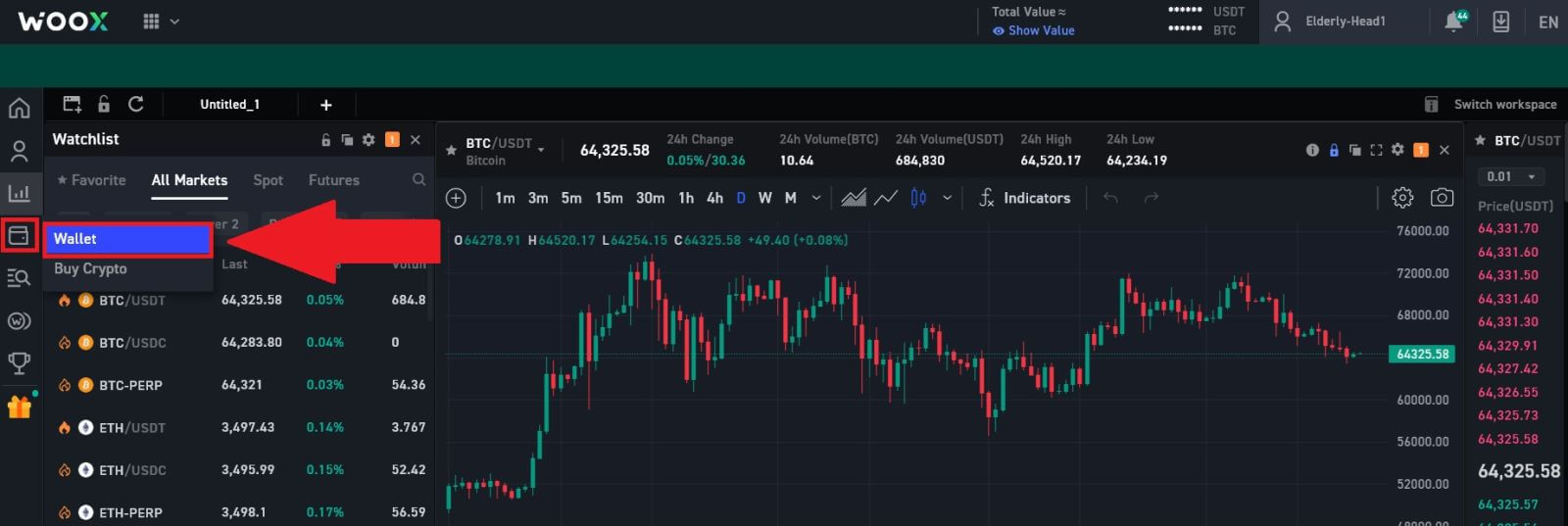
2. Wählen Sie die gewünschte Kryptowährung aus und klicken Sie auf [ Einzahlen ] . Hier verwenden wir USDT als Beispiel. 3. Wählen Sie als Nächstes das Einzahlungsnetzwerk. Bitte stellen Sie sicher, dass das ausgewählte Netzwerk dasselbe ist wie das Netzwerk der Plattform, von der Sie Geld abheben. Wenn Sie das falsche Netzwerk auswählen, verlieren Sie Ihr Geld. Hier wählen wir TRC20 als Beispiel. 4. Klicken Sie auf das Symbol „Adresse kopieren“ oder scannen Sie den QR-Code , indem Sie auf das QR-Symbol klicken, um die Einzahlungsadresse zu erhalten. Fügen Sie diese Adresse in das Feld „Auszahlungsadresse“ auf der Auszahlungsplattform ein. Folgen Sie den bereitgestellten Anweisungen auf der Auszahlungsplattform, um die Auszahlungsanforderung zu initiieren. 5. Wenn ein Memo/Tag erforderlich ist, wird es auf dem Einzahlungsbildschirm angezeigt. Stellen Sie sicher, dass Sie das richtige Memo/Tag auf dem Auszahlungskonto/auf der Auszahlungsplattform eingeben. Beispiele für Token, für die ein Memo/Tag erforderlich ist: EOS, HBAR, XLM, XRP und TIA.

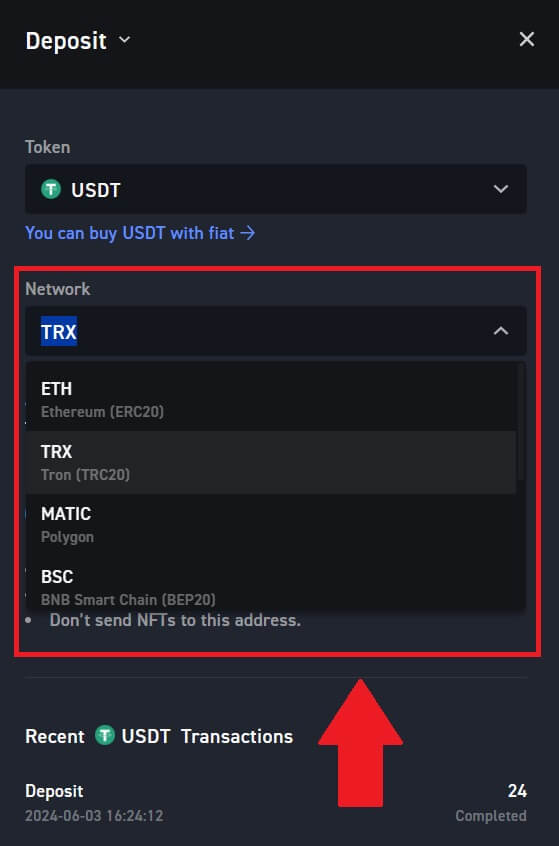
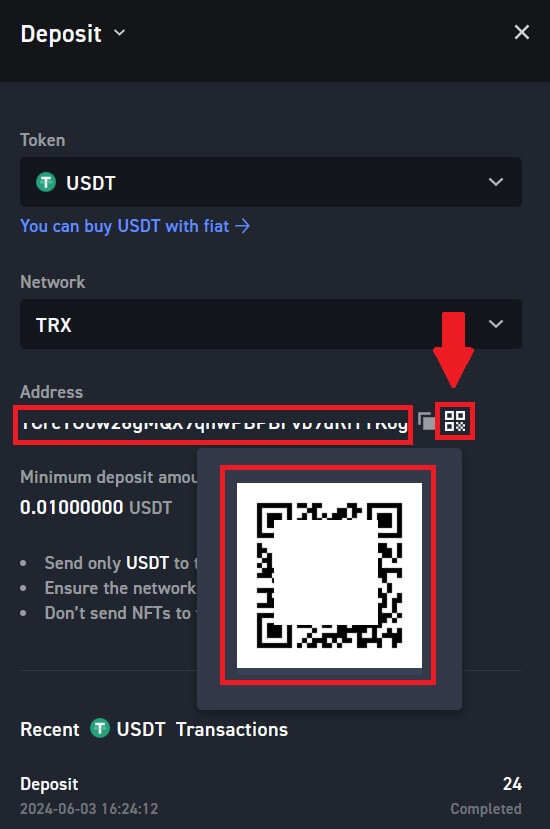
6. Nachdem Sie Ihr Geld erfolgreich auf WOO X eingezahlt haben, können Sie auf [Konto] - [Wallet] - [Einzahlungsverlauf] klicken , um Ihren Kryptowährungseinzahlungsnachweis zu finden. 
Krypto auf WOO X einzahlen (App)
1. Öffnen Sie die WOO X-App und tippen Sie auf [ Einzahlen ].
2. Wählen Sie die Token aus, die Sie einzahlen möchten. Sie können die Suchleiste verwenden, um nach den gewünschten Token zu suchen.
Hier verwenden wir USDT als Beispiel.
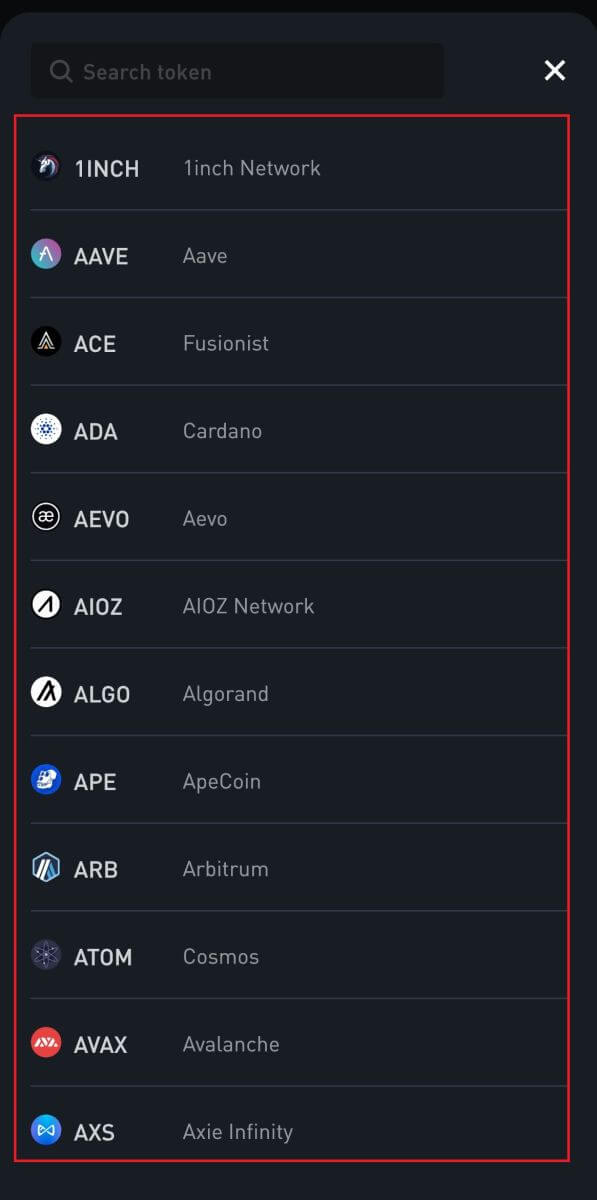
3. Wählen Sie Ihr Einzahlungsnetzwerk aus. Klicken Sie auf das Symbol „Adresse kopieren“ oder scannen Sie den QR-Code, um die Einzahlungsadresse zu erhalten. Fügen Sie diese Adresse in das Feld für die Auszahlungsadresse auf der Auszahlungsplattform ein.
Folgen Sie den bereitgestellten Anweisungen auf der Auszahlungsplattform, um die Auszahlungsanforderung zu initiieren.
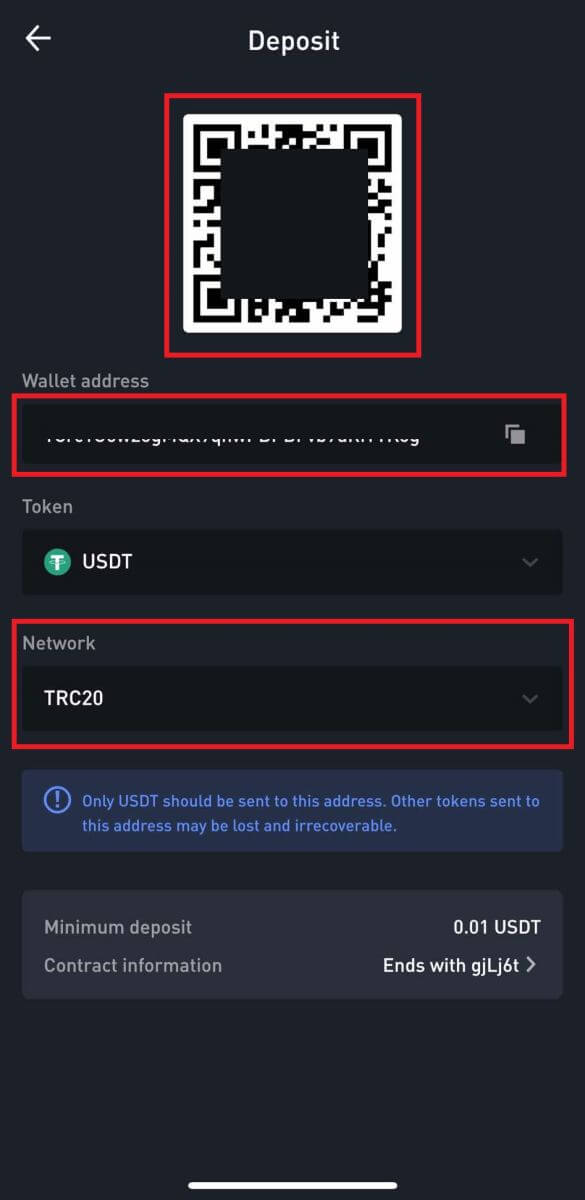 4. Wenn ein Memo/Tag erforderlich ist, wird es auf dem Einzahlungsbildschirm angezeigt. Stellen Sie sicher, dass Sie das richtige Memo/Tag auf dem Auszahlungskonto/der Auszahlungsplattform eingeben. Beispiele für Token, die ein Memo/Tag erfordern: EOS, HBAR, XLM, XRP und TIA.
4. Wenn ein Memo/Tag erforderlich ist, wird es auf dem Einzahlungsbildschirm angezeigt. Stellen Sie sicher, dass Sie das richtige Memo/Tag auf dem Auszahlungskonto/der Auszahlungsplattform eingeben. Beispiele für Token, die ein Memo/Tag erfordern: EOS, HBAR, XLM, XRP und TIA.
5. Nachdem Sie Ihr Geld erfolgreich bei WOO X eingezahlt haben, können Sie auf die erste Seite gehen und auf das Symbol [Verlauf] tippen, um Ihren Kryptowährungseinzahlungsdatensatz zu finden.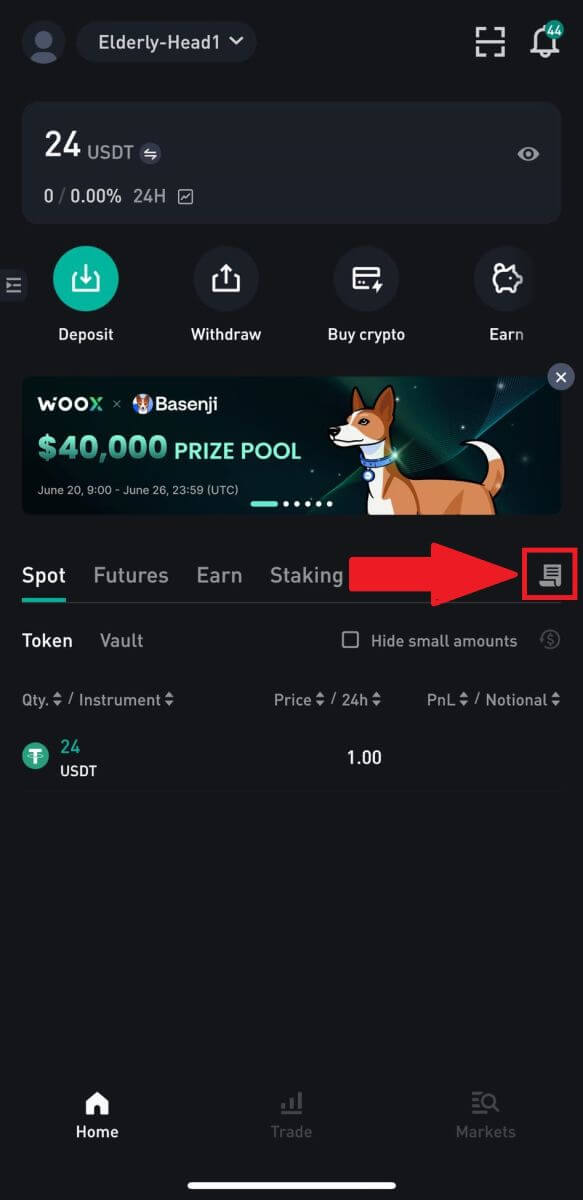
So handeln Sie Krypto auf WOO X
Handeln Sie mit Kryptowährungen auf WOO X (Web)
Ein Spot-Trade ist eine einfache Transaktion zwischen einem Käufer und einem Verkäufer zum aktuellen Marktkurs, dem sogenannten Spotpreis. Der Trade findet sofort statt, wenn die Order ausgeführt wird.Benutzer können Spot-Trades im Voraus vorbereiten, um sie auszulösen, wenn ein bestimmter (besserer) Spotpreis erreicht wird, eine sogenannte Limit-Order. Sie können Spot-Trades auf WOO X über die Schnittstelle unserer Handelsseite durchführen.
1. Besuchen Sie unsere WOO X-Website und melden Sie sich bei Ihrem Konto an. Ihre erste Seite nach der Anmeldung ist die Handelsseite.
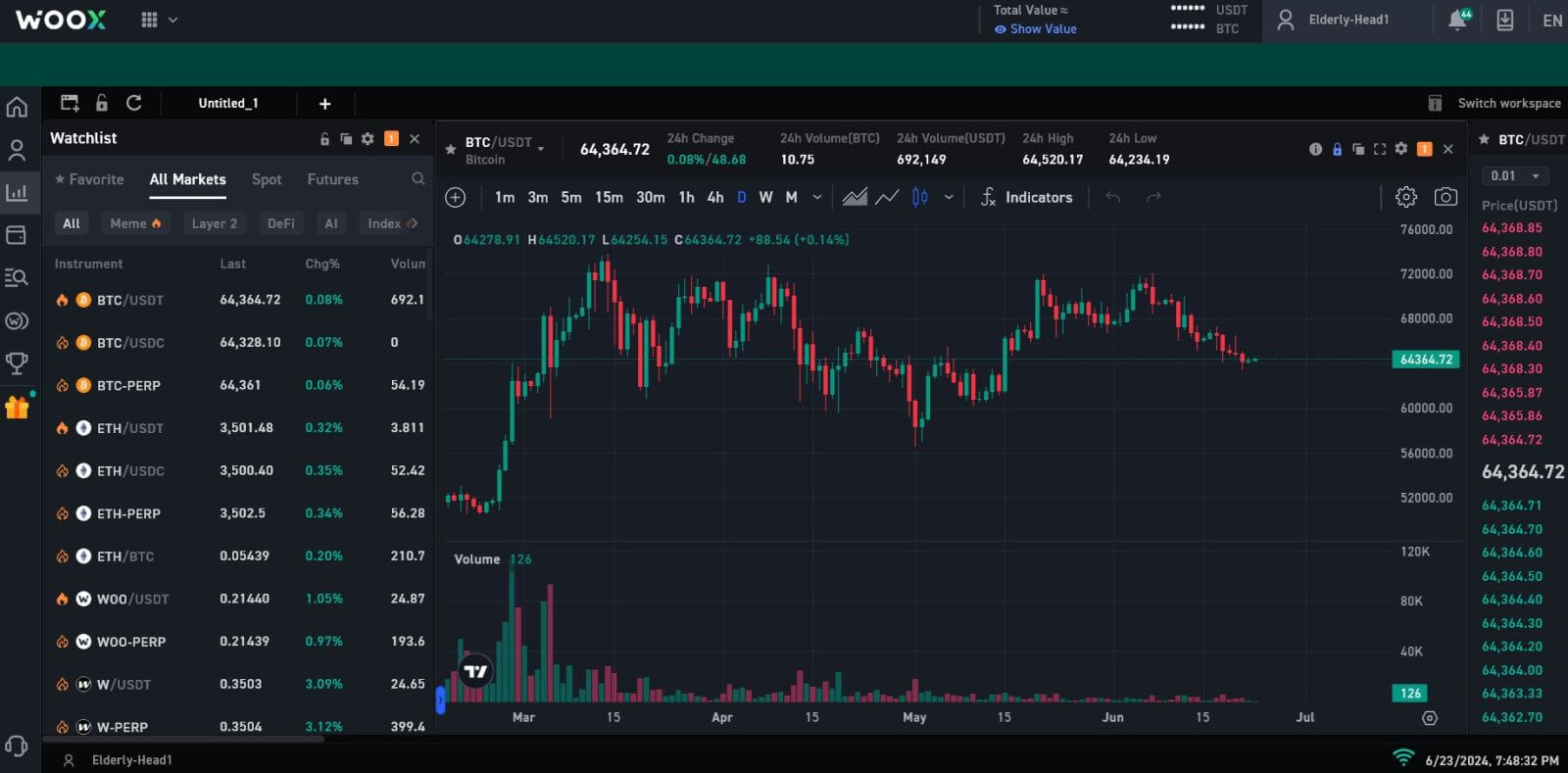
2. Sie befinden sich nun auf der Schnittstelle der Handelsseite.
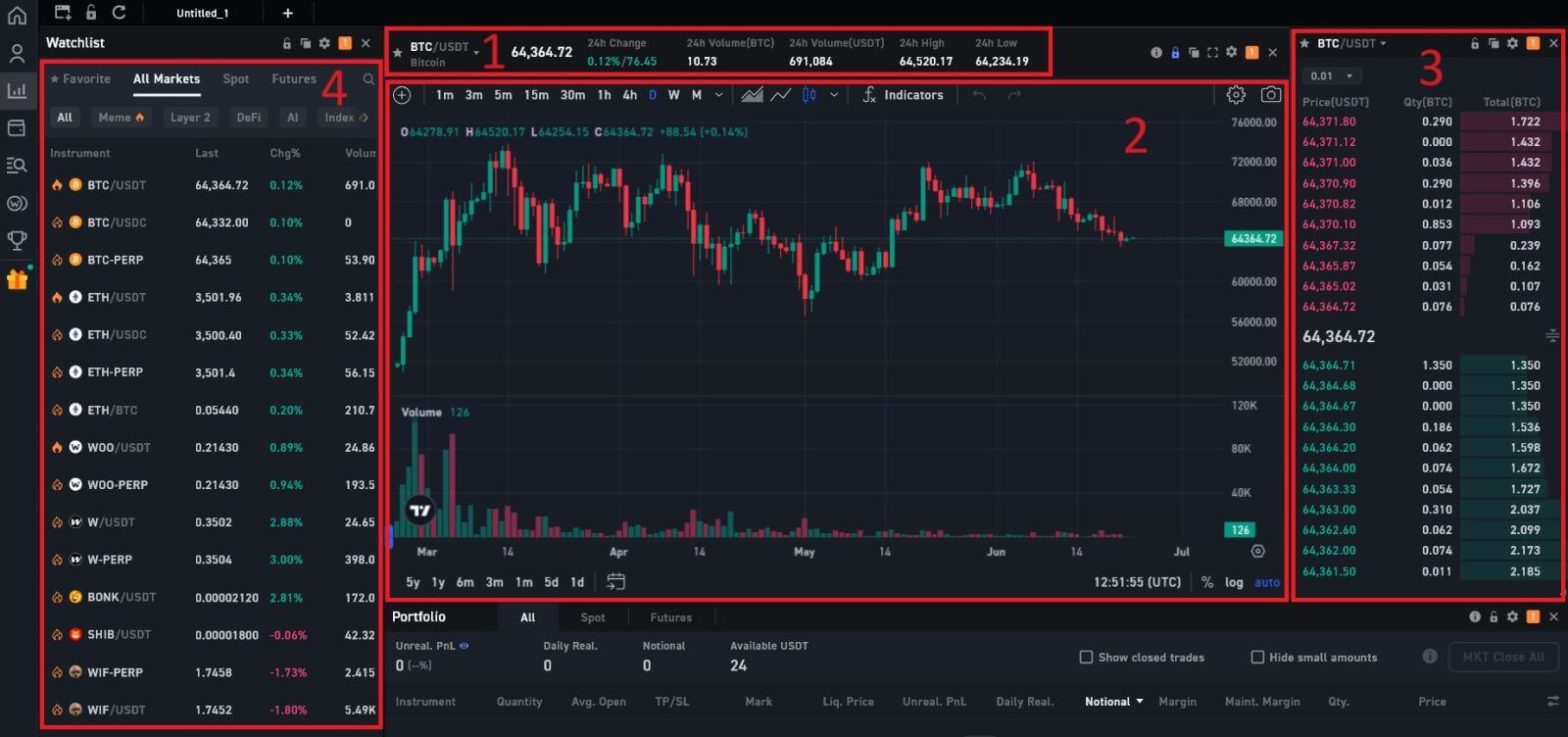
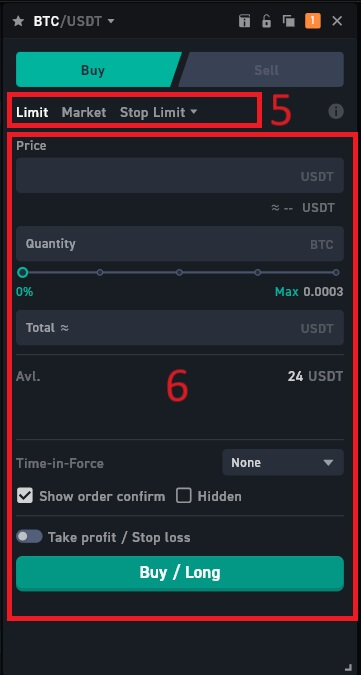
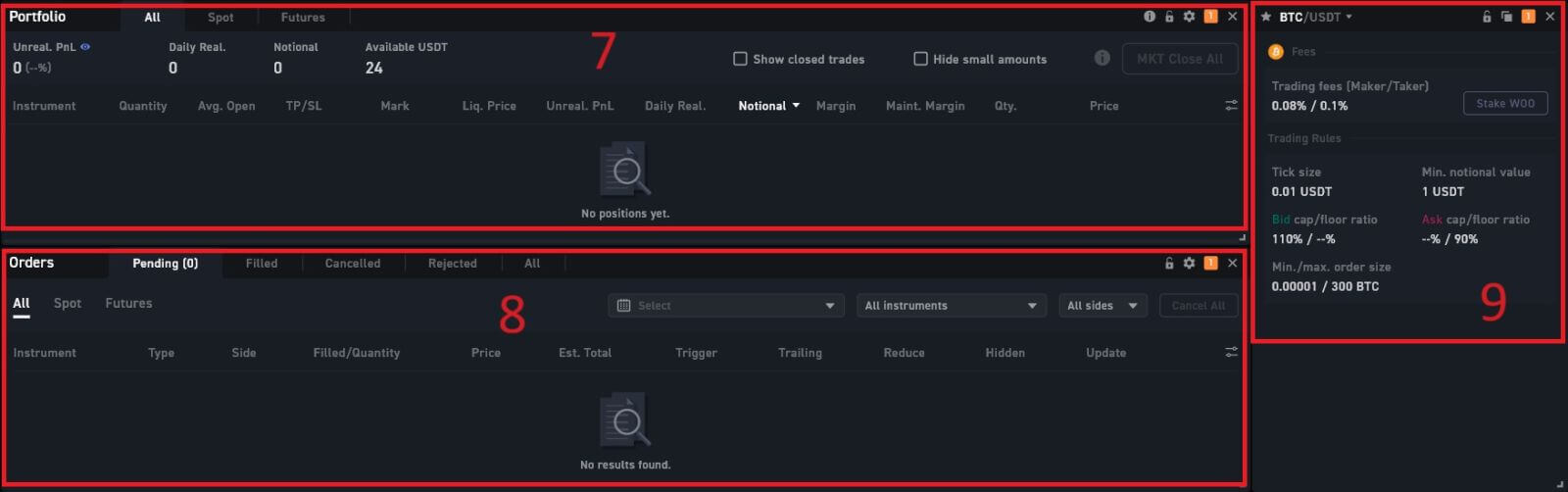 1. Marktpreis Handelsvolumen des Handelspaares in 24 Stunden:
1. Marktpreis Handelsvolumen des Handelspaares in 24 Stunden:Dies bezieht sich auf das Gesamtvolumen der Handelsaktivität, die innerhalb der letzten 24 Stunden für bestimmte Spotpaare (z. B. BTC/USD, ETH/BTC) stattgefunden hat.
2. Candlestick-Chart und technische Indikatoren:
Candlestick-Charts sind grafische Darstellungen von Preisbewegungen über einen bestimmten Zeitraum. Sie zeigen Eröffnungs-, Schluss- sowie Höchst- und Tiefstpreise innerhalb des gewählten Zeitraums an und helfen Händlern dabei, Preistrends und -muster zu analysieren.
3. Ask- (Verkaufsaufträge)-Buch / Bids- (Kaufaufträge)-Buch:
Das Auftragsbuch zeigt eine Liste aller offenen Kauf- und Verkaufsaufträge für ein bestimmtes Kryptowährungspaar. Es zeigt die aktuelle Markttiefe und hilft Händlern, Angebot und Nachfrage einzuschätzen.
4. Marktbeobachtungsliste:
Hier können Sie die gewünschte Handelswährung anzeigen und auswählen.
5. Auftragsart:
WOO X hat 6 Auftragsarten:
- Limit Order: Legen Sie Ihren eigenen Kauf- oder Verkaufspreis fest. Der Handel wird nur ausgeführt, wenn der Marktpreis den festgelegten Preis erreicht. Wenn der Marktpreis den festgelegten Preis nicht erreicht, wartet die Limit Order weiterhin auf die Ausführung.
- Marktorder: Bei dieser Orderart wird der Handel automatisch zum aktuell besten auf dem Markt verfügbaren Preis ausgeführt.
- Stop-Limit: Stop-Limit-Orders sind eine Kombination aus Stop-Orders und Limit-Orders. Sie werden ausgelöst, wenn der Marktpreis ein bestimmtes Niveau erreicht, aber sie werden nur zu einem bestimmten Preis oder besser ausgeführt. Diese Art von Order ist gut für Händler, die mehr Kontrolle über den Ausführungspreis ihrer Orders haben möchten.
- Stop-Market: Eine Stop-Market-Order ist eine bedingte Orderart, die sowohl Stop- als auch Market-Orders kombiniert. Stop-Market-Orders ermöglichen es Händlern, eine Order einzurichten, die nur dann platziert wird, wenn der Preis eines Vermögenswerts einen Stop-Preis erreicht. Dieser Preis fungiert als Auslöser, der die Order aktiviert.
- Trailing Stop: Eine Trailing-Stop-Order ist eine Art Stop-Order, die dem Marktpreis folgt, während er sich bewegt. Das bedeutet, dass Ihr Stop-Preis automatisch angepasst wird, um einen bestimmten Abstand zum aktuellen Marktpreis einzuhalten.
- OCO: Mit OCO-Orders können Händler einen Trade komplett festlegen und dann vergessen. Diese Kombination aus zwei Anweisungen ist so aufgebaut, dass die Ausführung der einen die andere storniert. Wenn Sie beispielsweise eine Limit-Verkaufsorder bei 40.000 $ und eine Stop-Market-Order bei 23.999 $ platzieren, wird der Stop-Loss storniert, wenn die Limit-Verkaufsorder ausgeführt wird, und umgekehrt, wenn die Stop-Market-Order ausgelöst wird.
6. Kryptowährung kaufen/verkaufen:
Hier können Händler Aufträge zum Kauf oder Verkauf von Kryptowährungen erteilen. Dies umfasst normalerweise Optionen für Marktaufträge (sofort zum aktuellen Marktpreis ausgeführt) und Limitaufträge (zu einem bestimmten Preis ausgeführt).
7. Bereich Portfolio:
Dieser Bereich enthält Ihr Token, Ihren Kontostand, die Markierung usw. Ihres Auftrags.
8. Auftragsverlauf:
In diesen Bereichen können Händler ihre Aufträge verwalten.
9. Bereich Handelsgebühren und Handelsregeln:
Hier können Sie Ihre Handelsregeln und Handelsgebühren verwalten .
Beispiel: Wir führen einen [Limitauftrag]-Handel durch, um BTC zu kaufen:
1. Melden Sie sich bei Ihrem WOO X-Konto an . Wählen Sie BTC/USDT aus der Marktbeobachtungsliste.
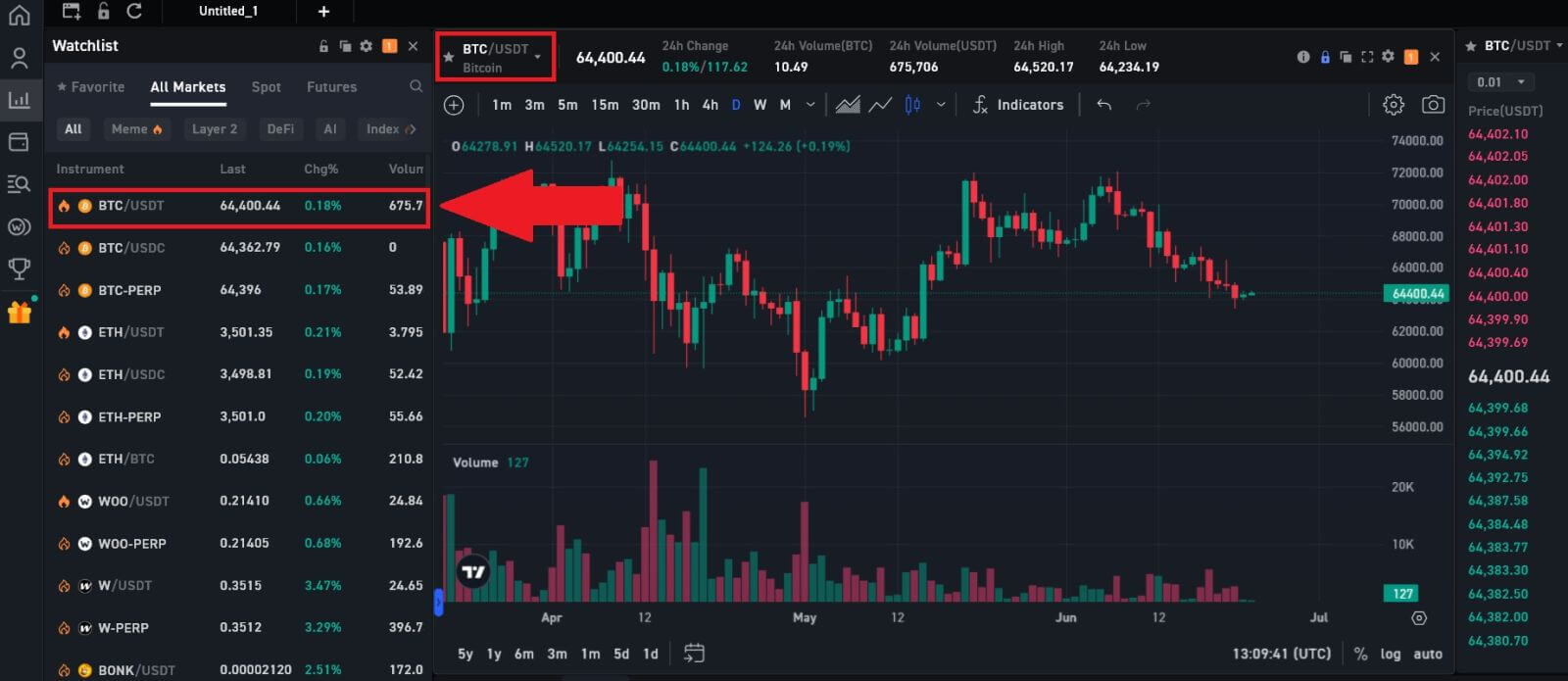 2. Gehen Sie zum Bereich Kaufen/Verkaufen . Wählen Sie die Art des Auftrags (wir verwenden als Beispiel einen Limitauftrag) im Dropdown-Menü „Limitauftrag“.
2. Gehen Sie zum Bereich Kaufen/Verkaufen . Wählen Sie die Art des Auftrags (wir verwenden als Beispiel einen Limitauftrag) im Dropdown-Menü „Limitauftrag“.
- Mit einer Limit Order können Sie eine Bestellung zum Kauf oder Verkauf von Kryptowährungen zu einem bestimmten Preis aufgeben.
- Mit Market Order können Sie Kryptowährungen zum aktuellen Marktpreis in Echtzeit kaufen oder verkaufen.
- Benutzer können auch erweiterte Funktionen wie „Stop Limit“, „ Stop Market “, „OCO“ und „Trailing Stop“ nutzen , um Bestellungen aufzugeben. Geben Sie den BTC-Betrag ein, den Sie kaufen möchten, und die USDT-Kosten werden entsprechend angezeigt.
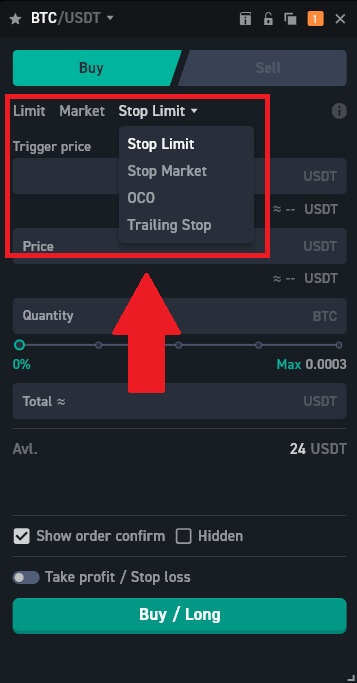
3. Geben Sie den Preis in USDT ein, zu dem Sie BTC kaufen möchten, und die Menge an BTC, die Sie kaufen möchten. Klicken Sie dann auf [Kaufen/Long], um den Vorgang fortzusetzen.
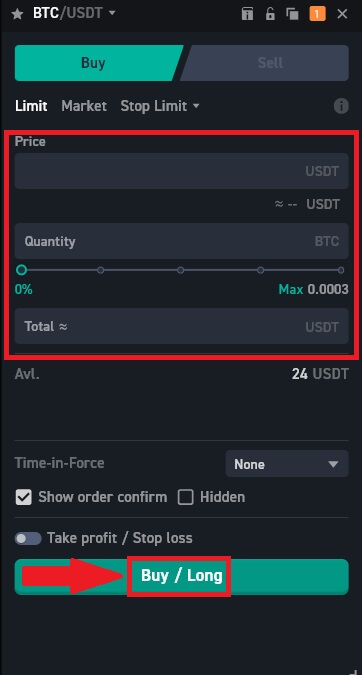
4. Überprüfen Sie Ihre Bestellung, klicken Sie dann auf [Bestätigen] und warten Sie, bis der Handel verarbeitet wurde. 5. Sobald der Marktpreis von BTC den von Ihnen festgelegten Preis erreicht, wird die Limit-Order abgeschlossen. Überprüfen Sie Ihre abgeschlossene Transaktion, indem Sie nach unten scrollen und auf [Bestellverlauf]
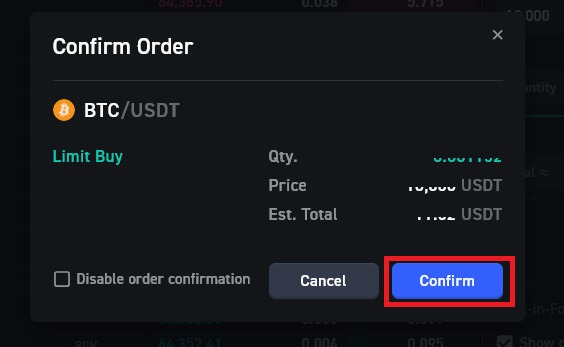
klicken .

Handeln Sie mit Kryptowährungen auf WOO X (App)
1. Tippen Sie in Ihrer WOO X-App unten auf [ Trade ]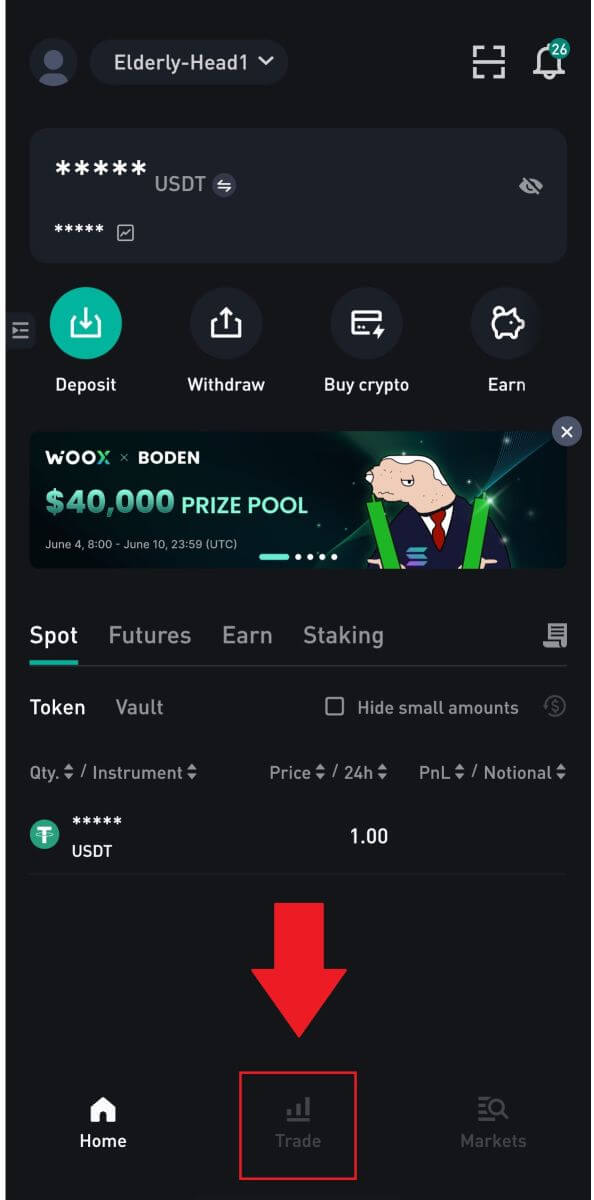
, um zur Spot-Trading-Schnittstelle zu gelangen.
2. Hier ist die Schnittstelle der Handelsseite.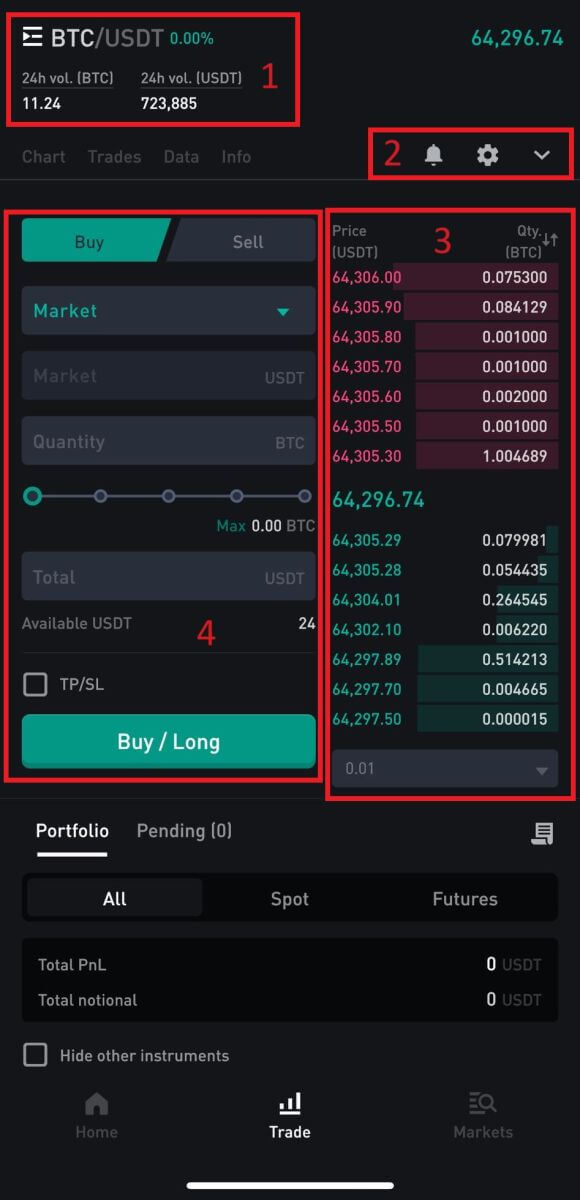
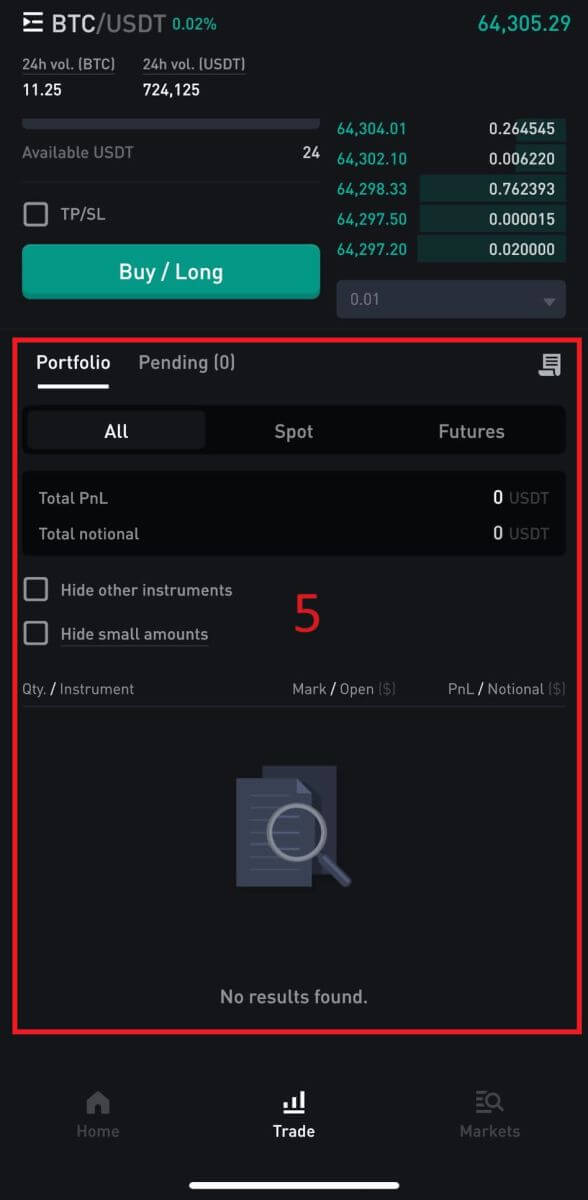
1. Markt- und Handelspaare:
Spot-Paare sind Handelspaare, bei denen Transaktionen „sofort“ abgewickelt werden, d. h. sie werden sofort zum aktuellen Marktpreis ausgeführt.
2. Echtzeit-Markt-Candlestick-Chart, unterstützte Handelspaare der Kryptowährung, Abschnitt „Krypto kaufen“:
Candlestick-Charts stellen die Preisbewegung eines Finanzinstruments, wie z. B. einer Kryptowährung, über einen bestimmten Zeitraum visuell dar. Jeder Candlestick zeigt normalerweise die Eröffnungs-, Höchst-, Tiefst- und Schlusskurse für diesen Zeitraum an, sodass Händler Preistrends und -muster analysieren können.
3. Verkaufs-/Kaufauftragsbuch:
Das Auftragsbuch ist eine Echtzeitliste von Kauf- und Verkaufsaufträgen für ein bestimmtes Handelspaar. Es zeigt die Menge und den Preis jedes Auftrags an, sodass Händler die Marktstimmung und Liquidität einschätzen können.
4. Kryptowährung kaufen/verkaufen:
Dieser Abschnitt bietet Händlern die Schnittstelle zum Platzieren von Marktaufträgen, bei denen Aufträge sofort zum aktuellen Marktpreis ausgeführt werden, oder Limitaufträgen, bei denen Händler den Preis angeben, zu dem ihre Bestellung ausgeführt werden soll.
5. Portfolio und Auftragsinformationen:
In diesem Abschnitt werden die jüngsten Handelsaktivitäten des Händlers angezeigt, einschließlich ausgeführter Transaktionen und offener Aufträge, die noch nicht ausgeführt oder storniert wurden. Normalerweise werden Details wie Auftragsart, Menge, Preis und Ausführungszeit angezeigt.
Als Beispiel führen wir einen [Limit Order]-Handel durch, um BTC zu kaufen.
1. Melden Sie sich bei Ihrer WOO X-App an und tippen Sie auf [ Handeln ].
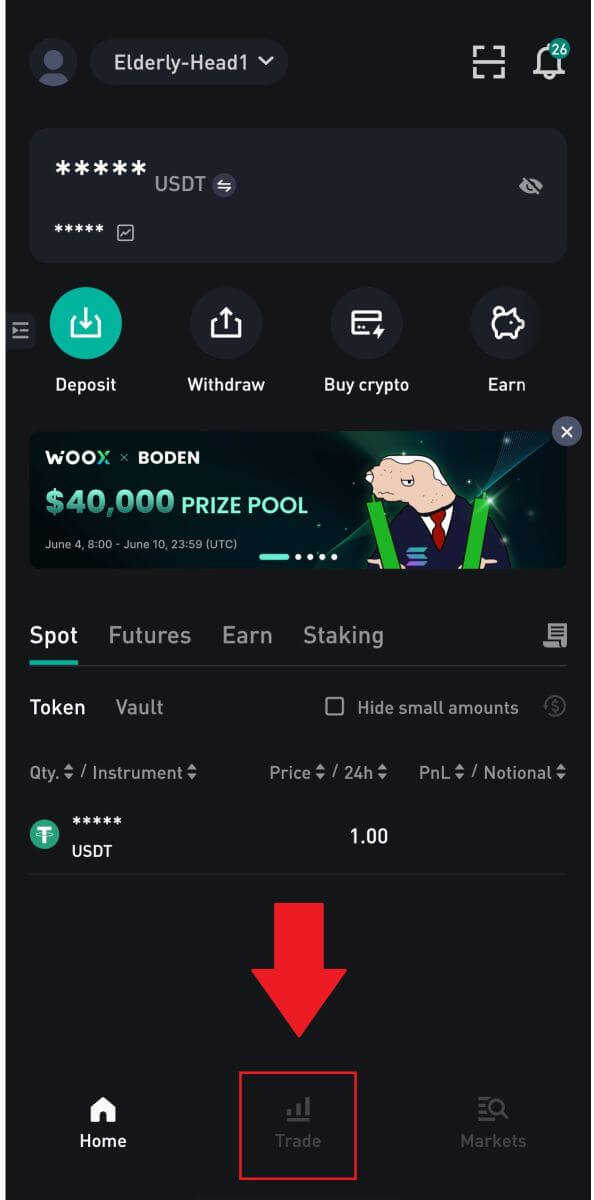 2. Klicken Sie auf die Menüschaltfläche [Zeilen], um verfügbare Handelspaare anzuzeigen, und wählen Sie BTC/USDT aus der Marktbeobachtungsliste.
2. Klicken Sie auf die Menüschaltfläche [Zeilen], um verfügbare Handelspaare anzuzeigen, und wählen Sie BTC/USDT aus der Marktbeobachtungsliste.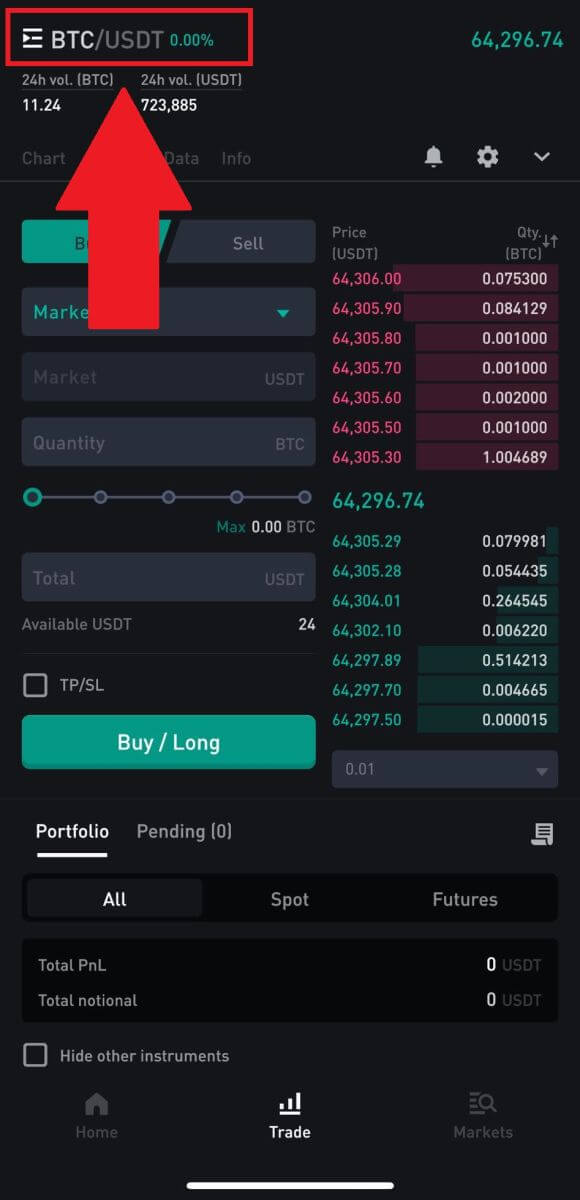
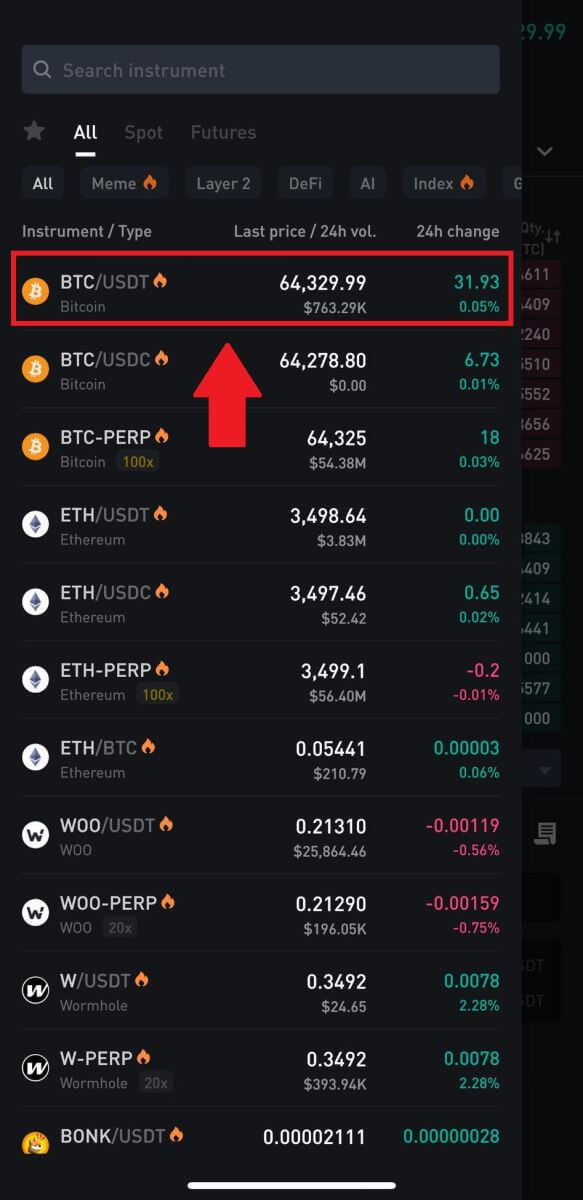 3. Gehen Sie zum Abschnitt Kaufen/Verkaufen . Wählen Sie im Dropdown-Menü „Limit Order“ die Auftragsart aus (wir verwenden als Beispiel eine Limit Order).
3. Gehen Sie zum Abschnitt Kaufen/Verkaufen . Wählen Sie im Dropdown-Menü „Limit Order“ die Auftragsart aus (wir verwenden als Beispiel eine Limit Order).
Mit einer Limit Order können Sie eine Bestellung zum Kauf oder Verkauf von Kryptowährungen zu einem bestimmten Preis aufgeben.
Mit Market Order können Sie Kryptowährungen zum aktuellen Marktpreis in Echtzeit kaufen oder verkaufen.
Benutzer können auch erweiterte Funktionen wie „Stop Limit“, „ Stop Market “, „OCO“ und „Trailing Stop“ nutzen , um Bestellungen aufzugeben. Geben Sie den BTC-Betrag ein, den Sie kaufen möchten, und die USDT-Kosten werden entsprechend angezeigt.
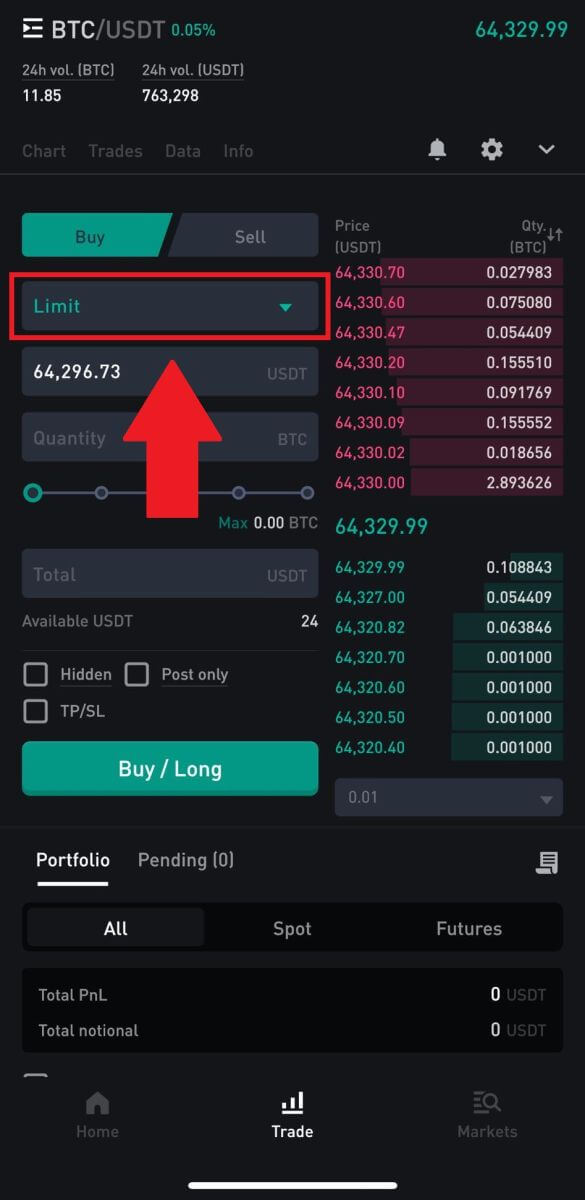
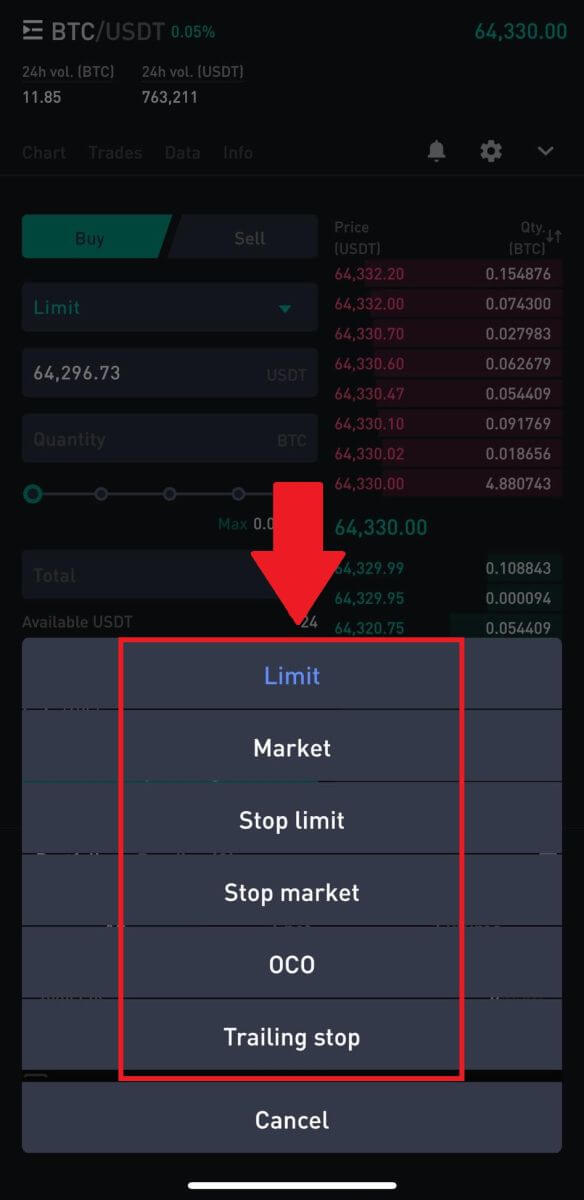 4. Überprüfen Sie Ihre Bestellung, klicken Sie dann auf [Bestätigen] und warten Sie, bis der Handel verarbeitet wird.
4. Überprüfen Sie Ihre Bestellung, klicken Sie dann auf [Bestätigen] und warten Sie, bis der Handel verarbeitet wird. 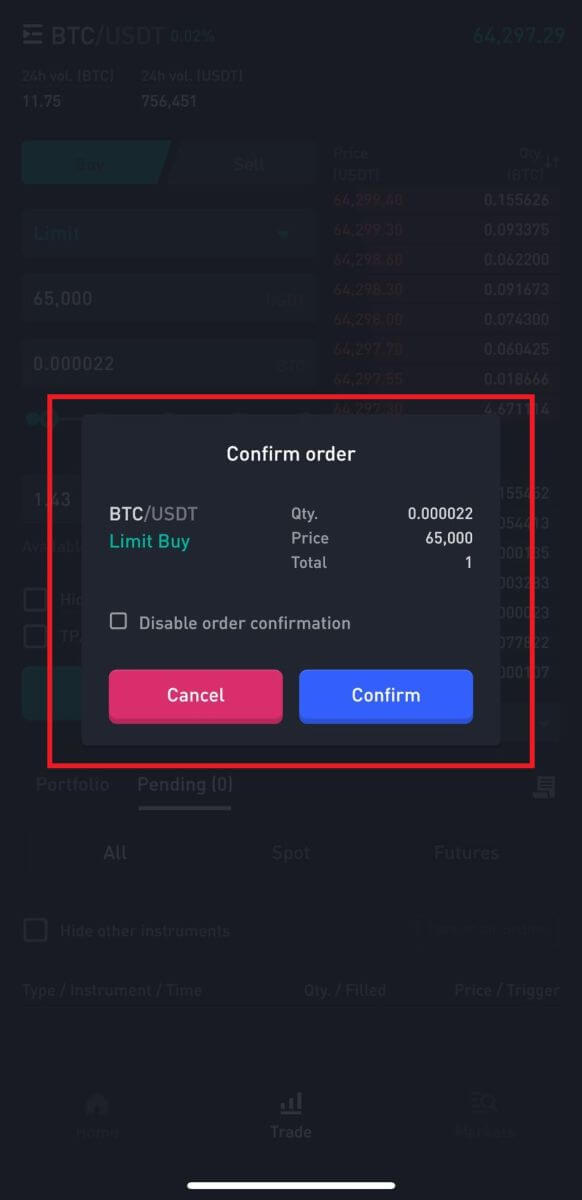
5. Sobald der Marktpreis von BTC den von Ihnen festgelegten Preis erreicht, wird die Limit-Order abgeschlossen. Überprüfen Sie Ihre abgeschlossene Transaktion, indem Sie nach unten scrollen und auf [Bestellverlauf] klicken.
So ziehen Sie Krypto von WOO X ab
Krypto von WOO X abheben (Web)
1. Melden Sie sich bei Ihrem WOO X-Konto an und klicken Sie auf [ Wallet ].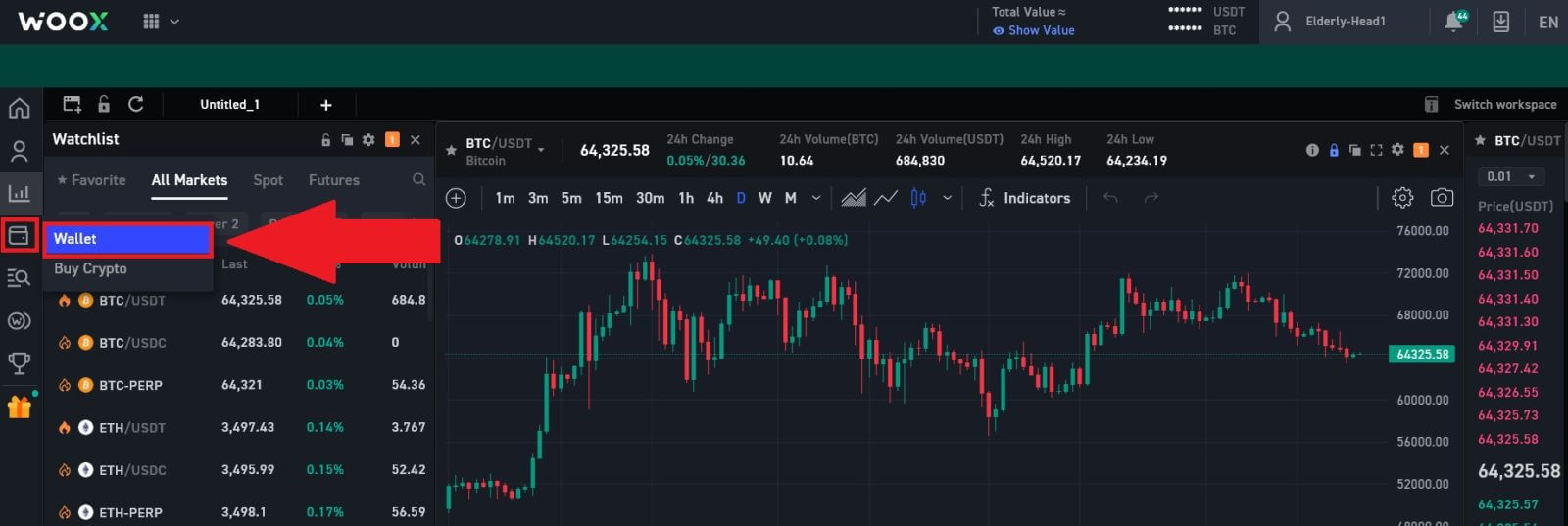
2. Wählen Sie den Token aus, den Sie abheben möchten, und klicken Sie dann auf [ Abheben ] , um den Vorgang fortzusetzen. 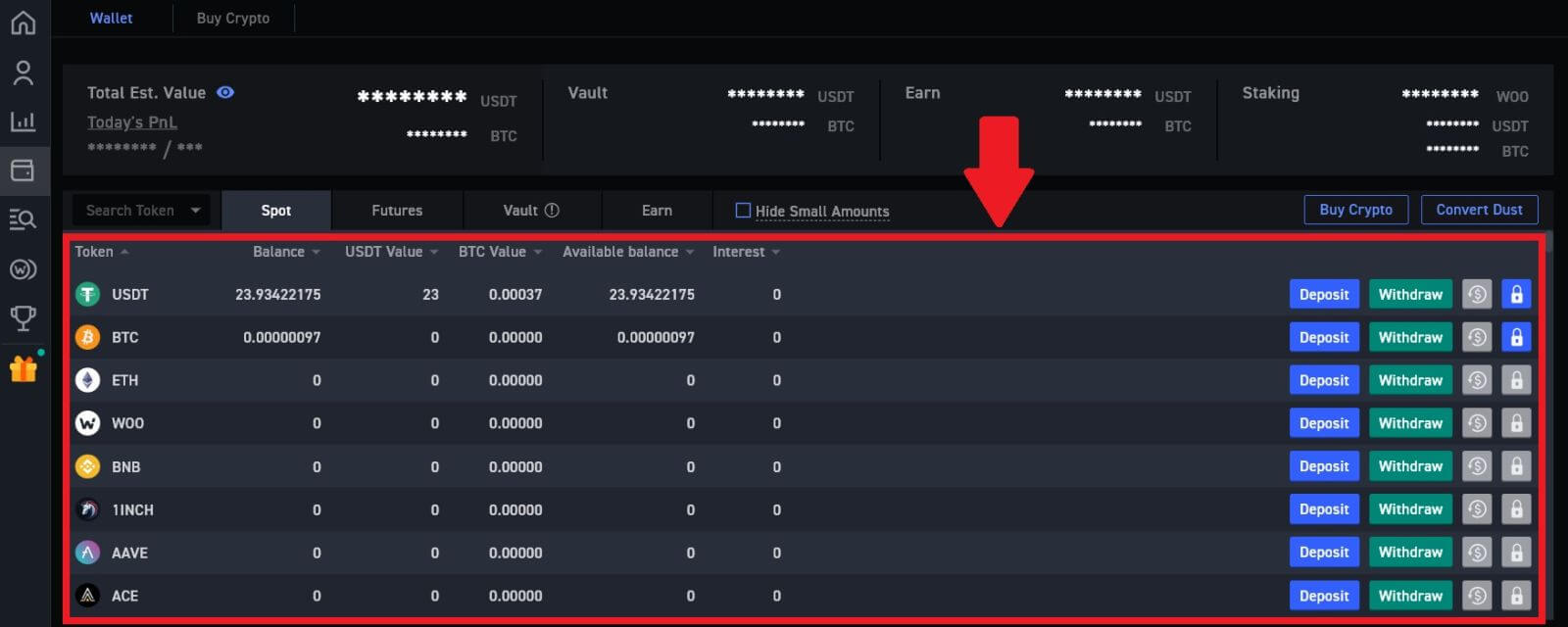
3. Geben Sie Ihre Abhebungsadresse und Ihr Netzwerk ein und geben Sie den Betrag ein, den Sie abheben möchten. Überprüfen Sie dann Ihre Transaktion und klicken Sie auf [Abheben].
Warnung: Bitte stellen Sie sicher, dass das ausgewählte Netzwerk mit dem Netzwerk der Plattform übereinstimmt, auf der Sie Kryptowährung einzahlen. Wenn Sie das falsche Netzwerk auswählen, verlieren Sie Ihr Geld. 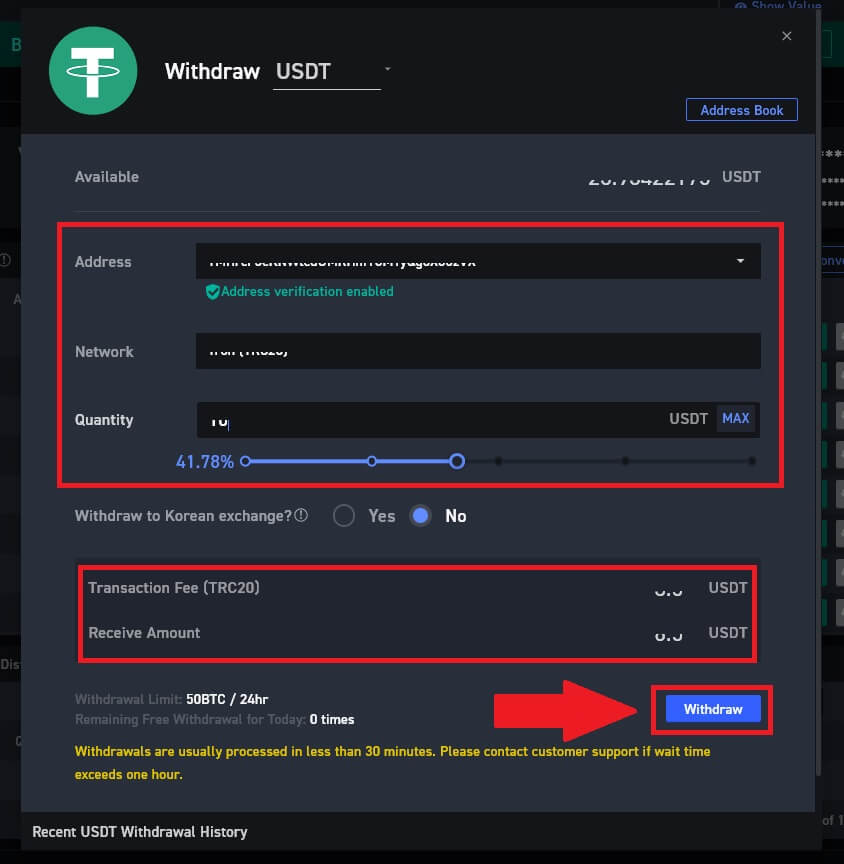
4. Geben Sie Ihr Abhebungskennwort ein, geben Sie Ihren E-Mail-Bestätigungscode ein, indem Sie auf [Code abrufen] klicken und Ihren Google Authenticator- Code eingeben , und klicken Sie dann auf [Senden].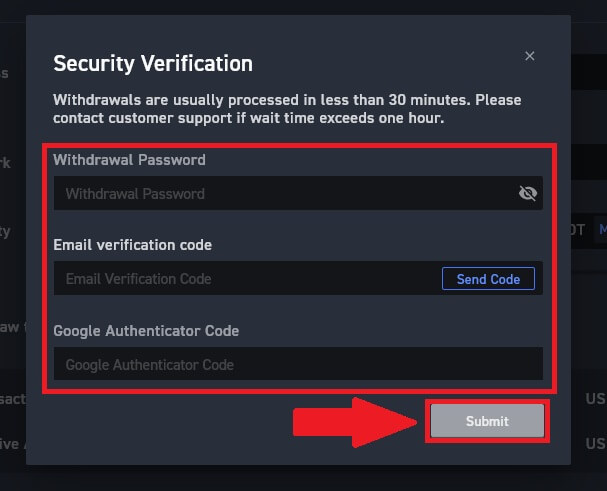
5. Danach haben Sie erfolgreich Kryptowährung von WOO X abgehoben.
Sie können Ihre letzten Transaktionen überprüfen, indem Sie auf [Verlauf anzeigen] klicken.
Krypto von WOO X (App) abheben
1. Öffnen Sie Ihre WOO X-App und tippen Sie auf der ersten Seite auf [ Abheben ] .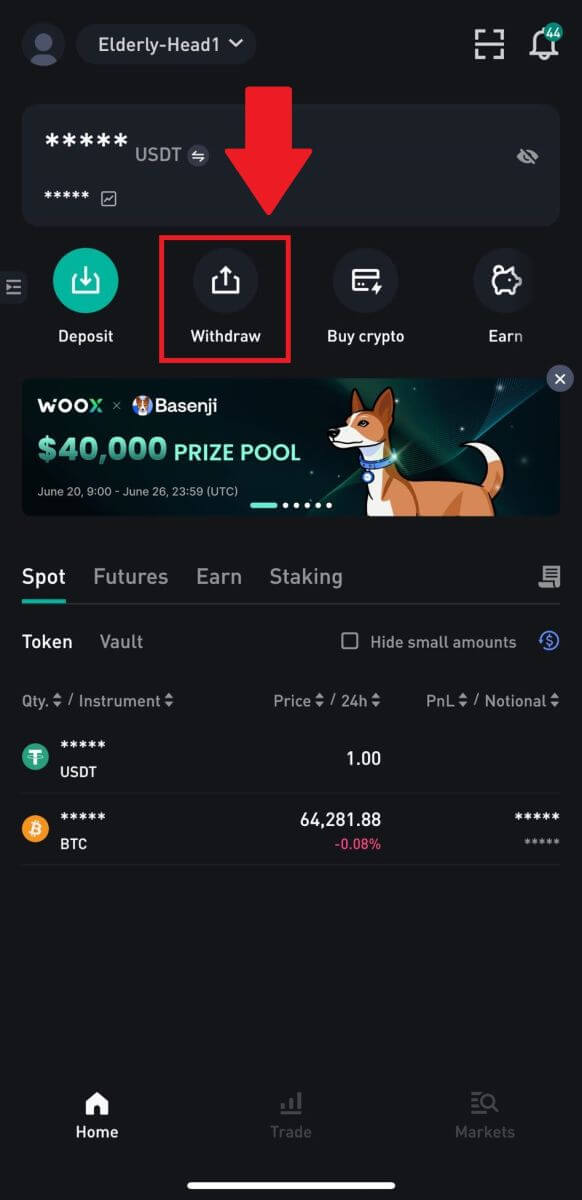
2. Wählen Sie den Token aus, den Sie abheben möchten, um fortzufahren. Hier verwenden wir USDT als Beispiel.
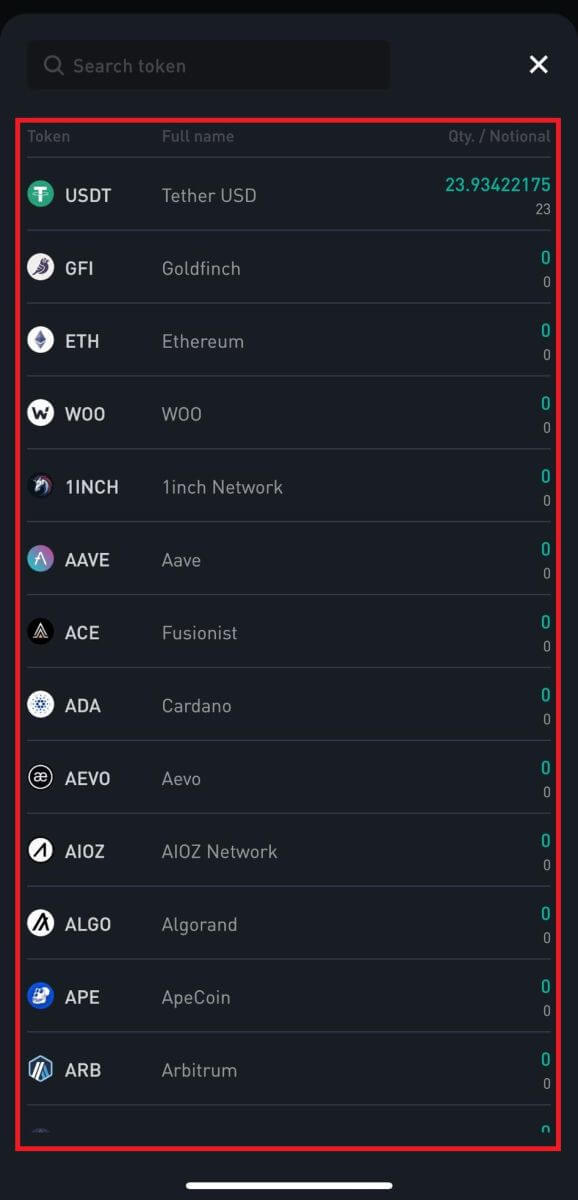
3. Wählen Sie die Adresse aus , die zu Ihrem Adressbuch hinzugefügt wurde, geben Sie den Betrag ein , den Sie abheben möchten, und tippen Sie auf [Abheben].
Warnung: Bitte stellen Sie sicher, dass das ausgewählte Netzwerk mit dem Netzwerk der Plattform übereinstimmt, auf der Sie Kryptowährung einzahlen. Wenn Sie das falsche Netzwerk auswählen, verlieren Sie Ihr Geld.
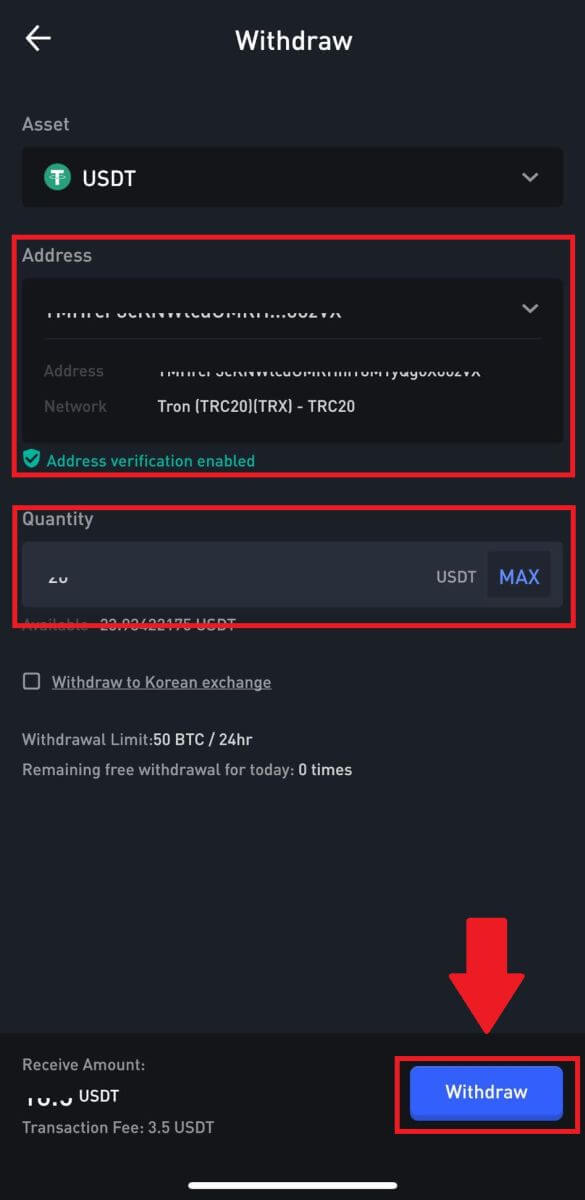
4. Geben Sie Ihr Auszahlungskennwort ein , geben Sie Ihren E-Mail-Bestätigungscode ein, indem Sie auf [Code abrufen] tippen und Ihren Google Authenticator- Code eingeben , und drücken Sie dann auf [Senden].
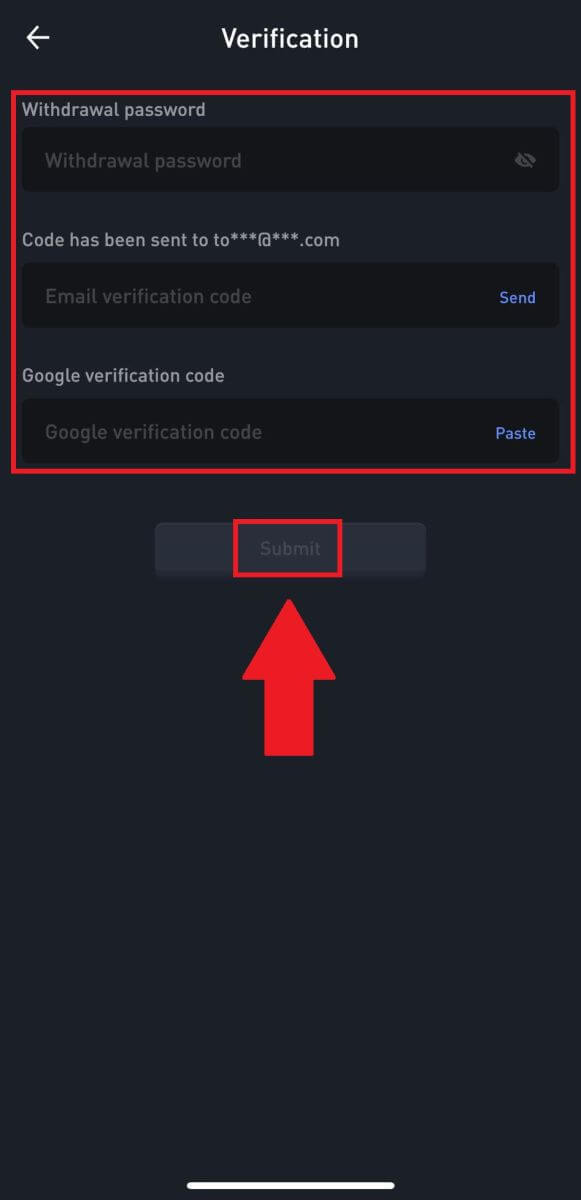 5. Danach haben Sie erfolgreich Kryptowährung von WOO X abgehoben.
5. Danach haben Sie erfolgreich Kryptowährung von WOO X abgehoben.
Sie können Ihre letzten Transaktionen überprüfen, indem Sie auf [Verlauf anzeigen] klicken.
Häufig gestellte Fragen (FAQ)
Konto
Warum kann ich keine E-Mails von WOO X empfangen?
Wenn Sie keine von WOO X gesendeten E-Mails erhalten, befolgen Sie bitte die nachstehenden Anweisungen, um Ihre E-Mail-Einstellungen zu überprüfen:Sind Sie mit der E-Mail-Adresse angemeldet, die für Ihr WOO X-Konto registriert ist? Manchmal sind Sie auf Ihrem Gerät möglicherweise von Ihrem E-Mail-Konto abgemeldet und können daher keine WOO X-E-Mails sehen. Bitte melden Sie sich an und aktualisieren Sie.
Haben Sie den Spam-Ordner Ihrer E-Mail überprüft? Wenn Sie feststellen, dass Ihr E-Mail-Dienstanbieter WOO X-E-Mails in Ihren Spam-Ordner schiebt, können Sie sie als „sicher“ markieren, indem Sie WOO X-E-Mail-Adressen auf die Whitelist setzen. Informationen zum Einrichten finden Sie unter So setzen Sie WOO X-E-Mails auf die Whitelist.
Funktioniert Ihr E-Mail-Client oder Dienstanbieter normal? Um sicherzugehen, dass Ihre Firewall oder Ihr Antivirenprogramm keinen Sicherheitskonflikt verursacht, können Sie die E-Mail-Servereinstellungen überprüfen.
Ist Ihr Posteingang voll mit E-Mails? Wenn Sie das Limit erreicht haben, können Sie keine E-Mails mehr senden oder empfangen. Um Platz für neue E-Mails zu schaffen, können Sie einige der älteren löschen.
- Registrieren Sie sich nach Möglichkeit mit gängigen E-Mail-Adressen wie Gmail, Outlook usw.
Wie ändere ich meine E-Mail bei WOO X?
1. Melden Sie sich bei Ihrem WOO X-Konto an , klicken Sie auf Ihr Profil und wählen Sie [Mein Konto] . 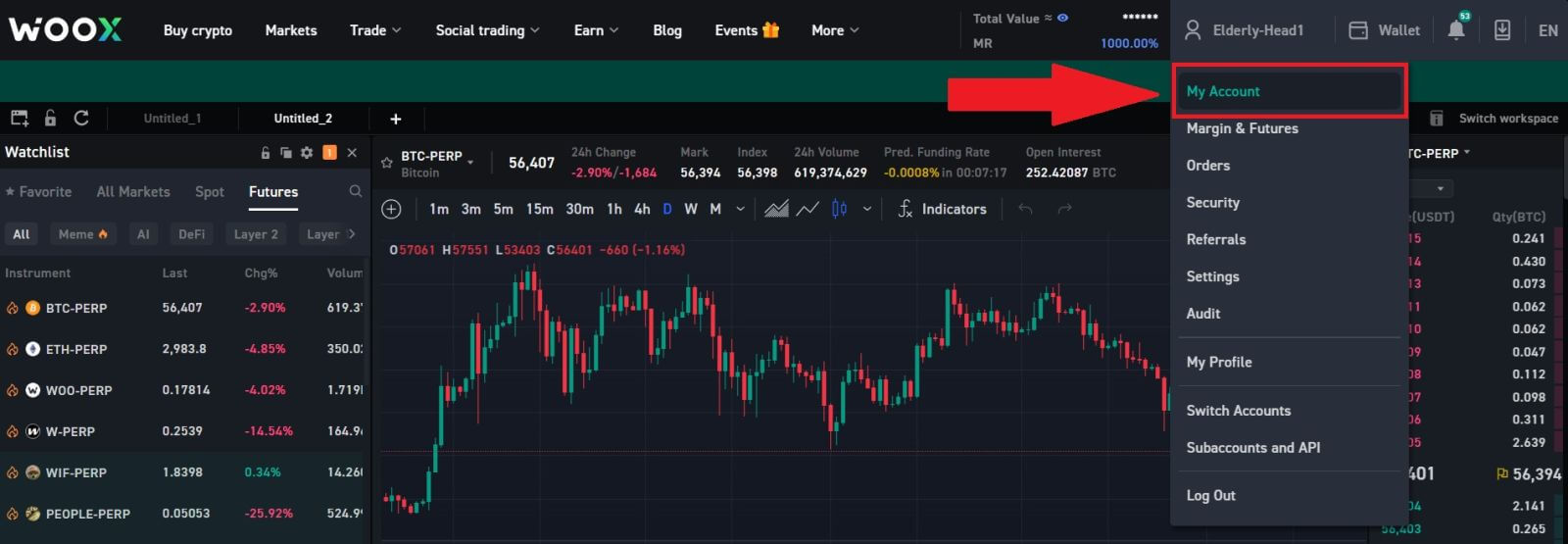
2. Klicken Sie auf der ersten Seite auf das [Stiftsymbol] neben Ihrer aktuellen E-Mail-Adresse, um zur neuen zu wechseln.
Hinweis: Vor der Änderung Ihrer E-Mail-Adresse muss 2FA eingerichtet sein.
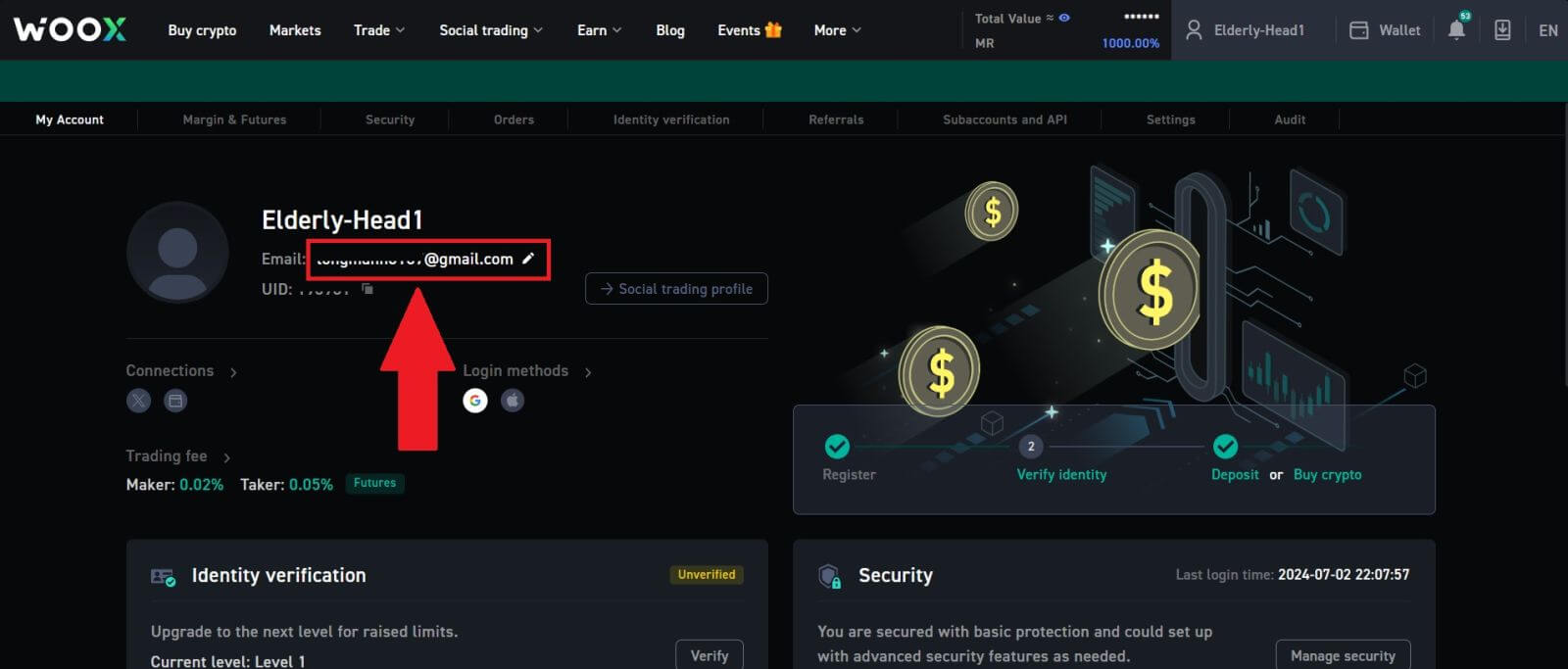
3. Klicken Sie auf [Bestätigen], um den Vorgang fortzusetzen.
Hinweis: Abhebungen sind nach dieser Änderung 24 Stunden lang nicht möglich.
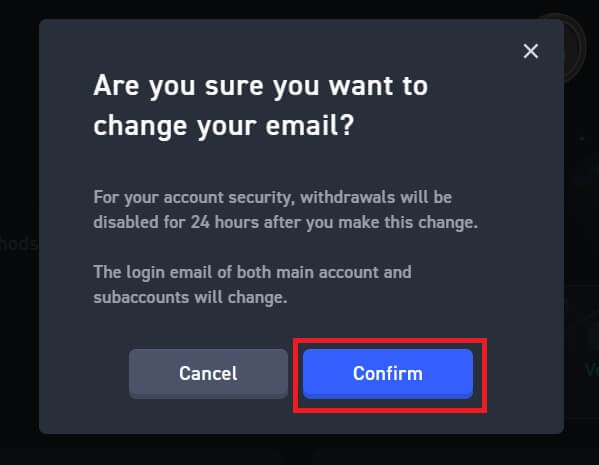
4. Befolgen Sie die Schritte, um Ihre aktuelle und neue E-Mail-Adresse zu bestätigen. Klicken Sie dann auf [Senden] und Sie haben erfolgreich zu Ihrer neuen E-Mail-Adresse gewechselt.
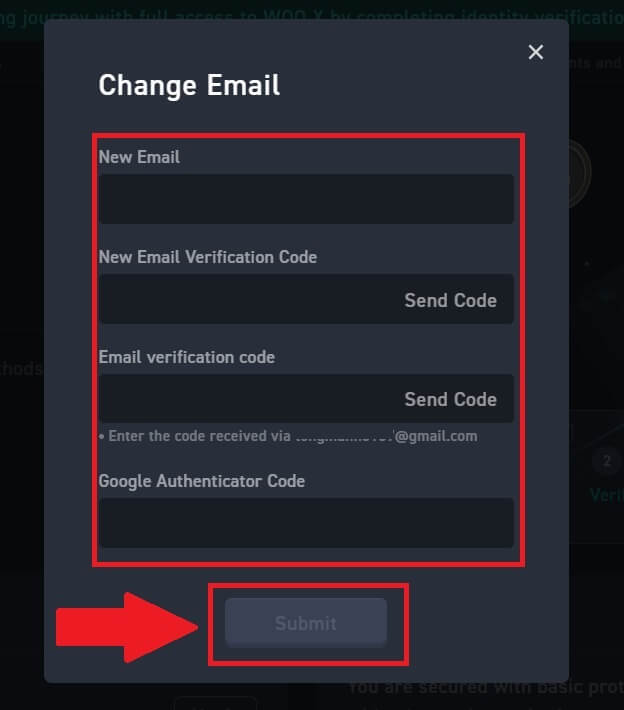
Wie ändere ich mein Passwort bei WOO X?
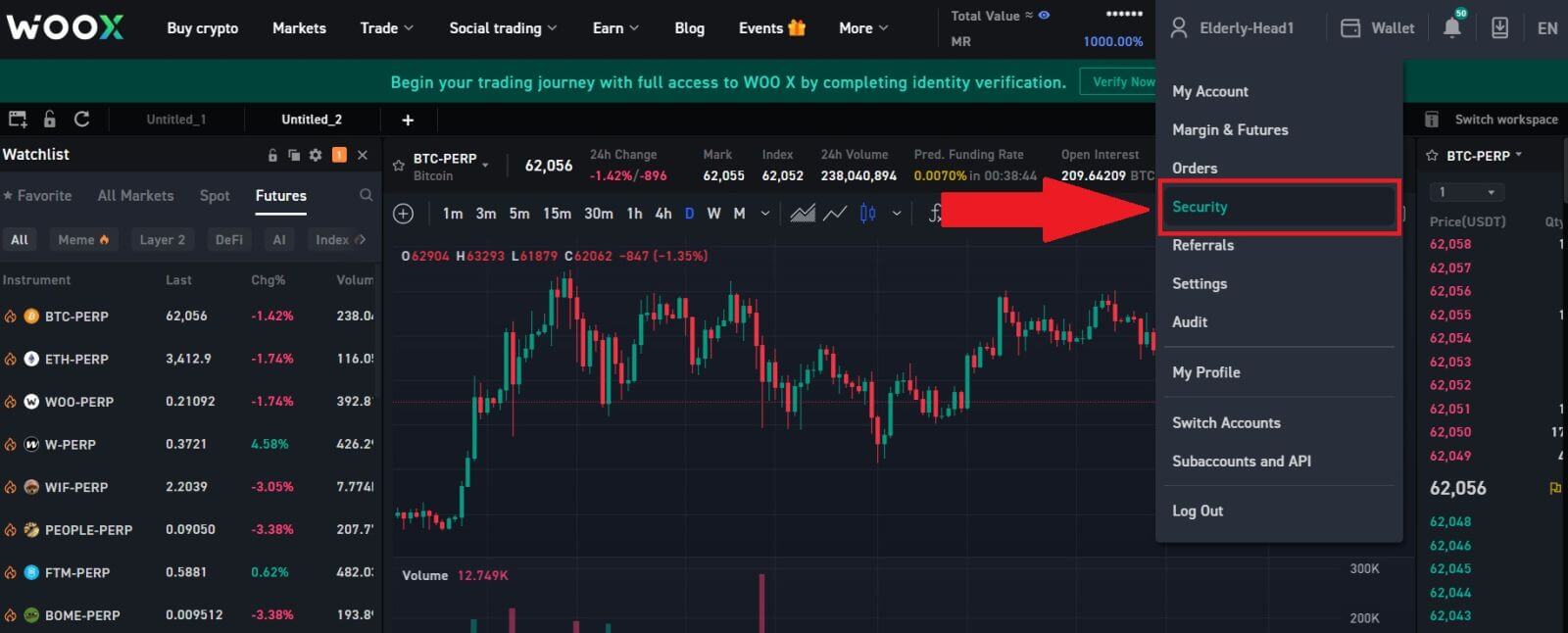
2. Klicken Sie im Abschnitt [Anmeldekennwort] auf [Ändern].
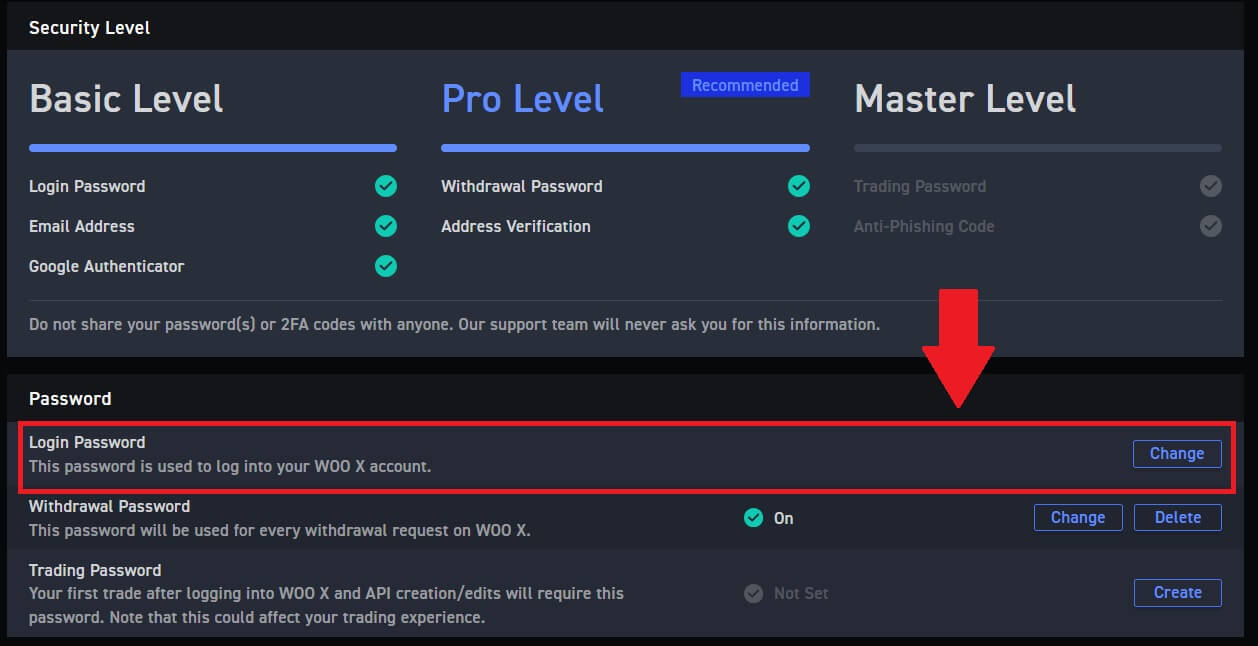
3. Sie werden aufgefordert, das alte Kennwort , das neue Kennwort und die Bestätigung des neuen Kennworts , den E-Mail-Code und 2FA (falls Sie dies zuvor eingerichtet haben) zur Überprüfung einzugeben.
Klicken Sie dann auf [Kennwort ändern]. Damit haben Sie Ihr Kontokennwort erfolgreich geändert.
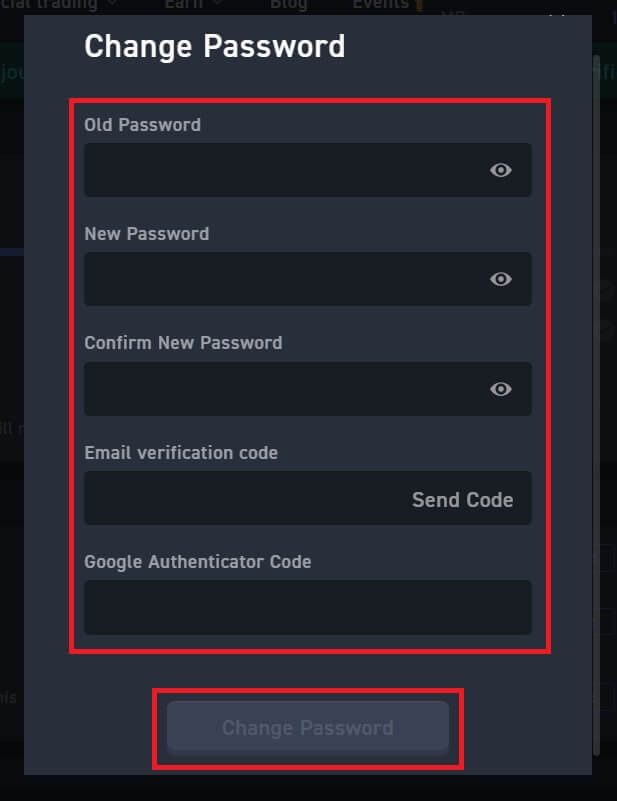
Überprüfung
Während der KYC-Verifizierung kann kein Foto hochgeladen werden
Wenn Sie beim Hochladen von Fotos auf Schwierigkeiten stoßen oder während Ihres KYC-Prozesses eine Fehlermeldung erhalten, beachten Sie bitte die folgenden Überprüfungspunkte:- Stellen Sie sicher, dass das Bildformat entweder JPG, JPEG oder PNG ist.
- Stellen Sie sicher, dass die Bildgröße unter 5 MB liegt.
- Verwenden Sie einen gültigen Originalausweis, beispielsweise einen Personalausweis, Führerschein oder Reisepass.
- Ihr gültiger Ausweis muss einem Bürger eines Landes gehören, das uneingeschränkten Handel erlaubt, wie in „II. Know-Your-Customer- und Anti-Geldwäsche-Richtlinie“ – „Handelsaufsicht“ in der WOO X-Benutzervereinbarung beschrieben.
- Wenn Ihre Einreichung alle oben genannten Kriterien erfüllt, die KYC-Verifizierung jedoch unvollständig bleibt, liegt dies möglicherweise an einem vorübergehenden Netzwerkproblem. Befolgen Sie zur Lösung die folgenden Schritte:
- Warten Sie einige Zeit, bevor Sie die Bewerbung erneut abschicken.
- Leeren Sie den Cache in Ihrem Browser und Terminal.
- Senden Sie den Antrag über die Website oder App.
- Versuchen Sie, für die Übermittlung unterschiedliche Browser zu verwenden.
- Stellen Sie sicher, dass Ihre App auf die neueste Version aktualisiert ist.
Häufige Fehler während des KYC-Prozesses
- Das Aufnehmen unklarer, verschwommener oder unvollständiger Fotos kann zu einer fehlgeschlagenen KYC-Verifizierung führen. Nehmen Sie bei der Gesichtserkennung bitte Ihren Hut (falls vorhanden) ab und blicken Sie direkt in die Kamera.
- Der KYC-Prozess ist mit einer öffentlichen Sicherheitsdatenbank eines Drittanbieters verbunden und das System führt eine automatische Überprüfung durch, die nicht manuell überschrieben werden kann. Wenn bei Ihnen besondere Umstände vorliegen, wie z. B. Änderungen des Wohnsitzes oder der Ausweisdokumente, die eine Authentifizierung verhindern, wenden Sie sich bitte an den Online-Kundendienst, um Rat zu erhalten.
- Wenn Sie für die App keine Kameraberechtigungen erteilt haben, können Sie keine Fotos Ihres Ausweisdokuments aufnehmen oder eine Gesichtserkennung durchführen.
Warum ist meine Identitätsprüfung fehlgeschlagen?
Kaution
Was ist ein Tag oder Memo und warum muss ich es beim Einzahlen von Kryptowährungen eingeben?
Ein Tag oder Memo ist eine eindeutige Kennung, die jedem Konto zugewiesen wird, um eine Einzahlung zu identifizieren und dem entsprechenden Konto gutzuschreiben. Wenn Sie bestimmte Kryptowährungen wie BNB, XEM, XLM, XRP, KAVA, ATOM, BAND, EOS usw. einzahlen, müssen Sie das entsprechende Tag oder Memo eingeben, damit die Gutschrift erfolgreich erfolgt.
Gründe für nicht eingegangene Einzahlungen
1. Mehrere Faktoren können den Eingang von Geldern beeinflussen, einschließlich, aber nicht beschränkt auf Smart Contract-Einzahlungen, abnormalen Transaktionsstatus auf der Blockchain, Blockchain-Überlastung, Fehler bei der normalen Überweisung durch die Auszahlungsplattform, falsche oder fehlende Memos/Tags, Einzahlungsadresse oder die Wahl des falschen Kettentyps, Aussetzung der Einzahlung auf der Zieladressplattform usw. 2. Wenn eine Auszahlung auf der Plattform, von der Sie Ihre Kryptowährung abheben, als „abgeschlossen“ oder „erfolgreich“ markiert ist, bedeutet dies, dass die Transaktion erfolgreich an das Blockchain-Netzwerk gesendet wurde. Es kann jedoch noch einige Zeit dauern, bis die Transaktion vollständig bestätigt und der Empfängerplattform gutgeschrieben wird. Bitte beachten Sie, dass die erforderlichen Netzwerkbestätigungen bei verschiedenen Blockchains unterschiedlich sind. Nehmen Sie BTC-Einzahlungen als Beispiel:
- Ihre BTC-Einzahlung wird Ihrem Konto nach mindestens einer Netzwerkbestätigung gutgeschrieben.
- Nach der Gutschrift werden alle Vermögenswerte auf Ihrem Konto vorübergehend eingefroren. Aus Sicherheitsgründen sind mindestens 2 Netzwerkbestätigungen erforderlich, bevor Ihre BTC-Einzahlung auf WOO X freigegeben werden kann.
3. Aufgrund einer möglichen Netzwerküberlastung kann es zu erheblichen Verzögerungen bei der Verarbeitung Ihrer Transaktion kommen. Sie können die TXID (Transaktions-ID) verwenden, um den Status der Übertragung Ihrer Vermögenswerte in einem Blockchain-Explorer nachzuschlagen.
Wie lässt sich diese Situation lösen?
Wenn Ihre Einzahlungen Ihrem Konto nicht gutgeschrieben wurden, können Sie das Problem mit den folgenden Schritten beheben:
1. Wenn die Transaktion von den Blockchain-Netzwerkknoten nicht vollständig bestätigt wurde oder die von WOO X angegebene Mindestanzahl an Netzwerkbestätigungen nicht erreicht hat, warten Sie bitte geduldig, bis sie verarbeitet wird. Sobald die Transaktion bestätigt ist, schreibt WOO X die Mittel Ihrem Konto gut.
2. Wenn die Transaktion von der Blockchain bestätigt, aber nicht Ihrem WOO X-Konto gutgeschrieben wurde, können Sie sich an den WOO X-Support wenden und ihm die folgenden Informationen mitteilen:
- Benutzerkennung
- E-Mail-Nummer
- Währungsname und Kettentyp (zum Beispiel: USDT-TRC20)
- Einzahlungsbetrag und TXID (Hashwert)
- Unser Kundenservice nimmt Ihre Angaben auf und leitet diese zur weiteren Bearbeitung an die zuständige Abteilung weiter.
3. Wenn es Neuigkeiten oder eine Lösung zu Ihrem Einzahlungsproblem gibt, werden Sie von WOO X so schnell wie möglich per E-Mail benachrichtigt.
Was kann ich tun, wenn ich an eine falsche Adresse einzahle?
1. Einzahlung an eine falsche Empfangs-/Einzahlungsadresse
WOO X bietet grundsätzlich keinen Token-/Coin-Wiederherstellungsservice an. Wenn Sie jedoch aufgrund falsch eingezahlter Token/Coins einen erheblichen Verlust erlitten haben, kann WOO X Ihnen nach eigenem Ermessen bei der Wiedererlangung Ihrer Token/Coins helfen. WOO X verfügt über umfassende Verfahren, um unseren Benutzern bei der Wiedererlangung ihrer finanziellen Verluste zu helfen. Bitte beachten Sie, dass eine vollständige Token-Wiedererlangung nicht garantiert ist. Wenn Sie in eine solche Situation geraten sind, denken Sie bitte daran, uns die folgenden Informationen zur Verfügung zu stellen, damit wir Ihnen weiterhelfen können:
- Ihre UID auf WOO X
- Tokenname
- Einzahlungsbetrag
- Die entsprechende TxID
- Falsche Einzahlungsadresse
- Detaillierte Problembeschreibung
2. Einzahlung an eine falsche Adresse, die nicht zu WOO X gehört.
Wenn Sie Ihre Token an eine falsche Adresse gesendet haben, die nicht mit WOO X verbunden ist, müssen wir Ihnen leider mitteilen, dass wir Ihnen nicht weiterhelfen können. Sie können versuchen, die entsprechenden Parteien um Hilfe zu bitten (Eigentümer der Adresse oder Börse/Plattform, zu der die Adresse gehört).
Hinweis: Bitte überprüfen Sie den Einzahlungstoken, die Adresse, den Betrag, das MEMO usw. noch einmal, bevor Sie Einzahlungen vornehmen, um einen möglichen Verlust von Vermögenswerten zu vermeiden.
Handel
Verschiedene Auftragsarten im Spothandel
1. Limit-Order
Eine Limit-Order ist eine benutzerdefinierte Order, in der Sie die Menge und den maximalen Gebots- oder minimalen Briefkurs angeben. Die Order wird nur ausgeführt, wenn der Marktpreis innerhalb der angegebenen Preisspanne liegt:
• Der Kauflimitpreis darf 110 % des letzten Preises nicht überschreiten.
• Der Verkaufslimitpreis darf nicht 90 % unter dem letzten Preis liegen.
2. Marktorder
Bei einer Marktorder führt ein Benutzer Kauf- oder Verkaufsaufträge sofort zum jeweils besten Marktpreis auf dem aktuellen Markt aus und strebt eine zügige und schnelle Transaktion an.
3. Stop-Limit-Order Bei
Stop-Limit-Orders legt der Benutzer den Auslösepreis, den Orderpreis und die Ordermenge vorab fest. Wenn der Marktpreis den Auslösepreis erreicht, führt das System automatisch Orders auf Grundlage des vorab festgelegten Orderpreises und der vorab festgelegten Ordermenge aus und hilft dem Benutzer so, Gewinne zu sichern oder Verluste zu minimieren.
• Der Stop-Limit-Kaufpreis darf 110 % des Auslösepreises nicht überschreiten.
• Der Stop-Limit-Verkaufspreis darf nicht unter 90 % des Auslösepreises liegen.
4. Trailing-Stop-Order
Im Falle eines signifikanten Marktrückrufs wird eine Trailing-Stop-Order aktiviert und zum aktuellen Marktpreis an den Markt gesendet, sobald der zuletzt ausgeführte Preis den angegebenen Auslösepreis erreicht und das erforderliche Rückrufverhältnis erfüllt ist.
Einfach ausgedrückt muss bei der Ausführung einer Kauforder der zuletzt ausgeführte Preis kleiner oder gleich dem Auslösepreis sein und der Rückrufbereich muss größer oder gleich dem Rückrufverhältnis sein. In diesem Fall wird die Kauforder zum Marktpreis ausgeführt. Bei einer Verkaufsorder muss der zuletzt ausgeführte Preis größer oder gleich dem Auslösepreis sein und der Rückrufbereich muss größer oder gleich dem Rückrufverhältnis sein. Die Verkaufsorder wird dann zum Marktpreis ausgeführt.
Um zu verhindern, dass Benutzer versehentlich Orders platzieren, die zu vermeidbaren Verlusten führen könnten, hat WOO X die folgenden Einschränkungen für die Platzierung von Trailing-Stop-Orders implementiert:
- Bei einer Kauforder kann der Auslösepreis nicht höher oder gleich dem letzten ausgeführten Preis sein.
- Bei einer Verkaufsorder kann der Auslösepreis nicht kleiner oder gleich dem letzten ausgeführten Preis sein.
- Die Begrenzung der Rückrufquote: Sie kann in einem Bereich von 0,01 % bis 10 % eingestellt werden.
Was ist der Unterschied zwischen Spot-Trading und traditionellem Fiat-Trading?
Beim traditionellen Fiat-Handel werden digitale Vermögenswerte gegen Fiat-Währungen wie RMB (CNY) getauscht. Wenn Sie beispielsweise Bitcoin mit RMB kaufen und sein Wert steigt, können Sie es gegen mehr RMB zurücktauschen und umgekehrt. Wenn beispielsweise 1 BTC 30.000 RMB entspricht, können Sie 1 BTC kaufen und es später verkaufen, wenn sein Wert auf 40.000 RMB steigt, und so 1 BTC in 40.000 RMB umwandeln.
Beim WOO X-Spothandel dient jedoch BTC als Basiswährung und nicht als Fiat-Währung. Wenn beispielsweise 1 ETH 0,1 BTC entspricht, können Sie 1 ETH mit 0,1 BTC kaufen. Wenn der Wert von ETH dann auf 0,2 BTC steigt, können Sie 1 ETH für 0,2 BTC verkaufen und so effektiv 1 ETH gegen 0,2 BTC tauschen.
So zeigen Sie meine Spot-Trading-Aktivität an
Sie können Ihre Spot-Trading-Aktivitäten im Bereich „Aufträge und Positionen“ unten auf der Handelsoberfläche einsehen. Wechseln Sie einfach zwischen den Registerkarten, um den Status Ihrer offenen Aufträge und zuvor ausgeführte Aufträge zu überprüfen.

Rückzug
Warum ist meine Auszahlung nicht angekommen?
Die Überweisung von Geldern umfasst die folgenden Schritte:
- Von WOO X initiierte Auszahlungstransaktion.
- Bestätigung des Blockchain-Netzwerks.
- Einzahlung auf der entsprechenden Plattform.
Normalerweise wird innerhalb von 30–60 Minuten eine TxID (Transaktions-ID) generiert, die anzeigt, dass unsere Plattform den Auszahlungsvorgang erfolgreich abgeschlossen hat und die Transaktionen in der Blockchain ausstehen.
Es kann jedoch immer noch einige Zeit dauern, bis eine bestimmte Transaktion von der Blockchain und später von der entsprechenden Plattform bestätigt wird.
Aufgrund einer möglichen Netzwerküberlastung kann es zu einer erheblichen Verzögerung bei der Verarbeitung Ihrer Transaktion kommen. Sie können die Transaktions-ID (TxID) verwenden, um den Status der Übertragung mit einem Blockchain-Explorer abzurufen.
- Wenn der Blockchain-Explorer anzeigt, dass die Transaktion unbestätigt ist, warten Sie bitte, bis der Vorgang abgeschlossen ist.
- Wenn der Blockchain-Explorer anzeigt, dass die Transaktion bereits bestätigt wurde, bedeutet dies, dass Ihr Geld erfolgreich von WOO X gesendet wurde und wir in dieser Angelegenheit keine weitere Unterstützung leisten können. Sie müssen den Eigentümer oder das Support-Team der Zieladresse kontaktieren und weitere Unterstützung anfordern.
Wichtige Richtlinien für Kryptowährungsabhebungen auf der WOO X-Plattform
- Achten Sie bei Kryptowährungen, die mehrere Ketten unterstützen (z.B. USDT), bei Auszahlungsanforderungen darauf, das entsprechende Netzwerk auszuwählen.
- Wenn für die Auszahlung einer Kryptowährung ein MEMO erforderlich ist, achten Sie darauf, das richtige MEMO von der Empfangsplattform zu kopieren und genau einzugeben. Andernfalls können die Vermögenswerte nach der Auszahlung verloren gehen.
- Wenn Sie nach der Eingabe der Adresse eine Meldung erhalten, dass die Adresse ungültig ist, überprüfen Sie die Adresse oder wenden Sie sich für weitere Unterstützung an unseren Online-Kundenservice.
- Die Auszahlungsgebühren variieren je nach Kryptowährung und können nach Auswahl der Kryptowährung auf der Auszahlungsseite angezeigt werden.
- Den Mindestauszahlungsbetrag sowie die Auszahlungsgebühren für die entsprechende Kryptowährung kannst du auf der Auszahlungsseite sehen.
Wie überprüfe ich den Transaktionsstatus in der Blockchain?
1. Loggen Sie sich in Ihr WOO X- Konto ein und klicken Sie auf [ Wallet ].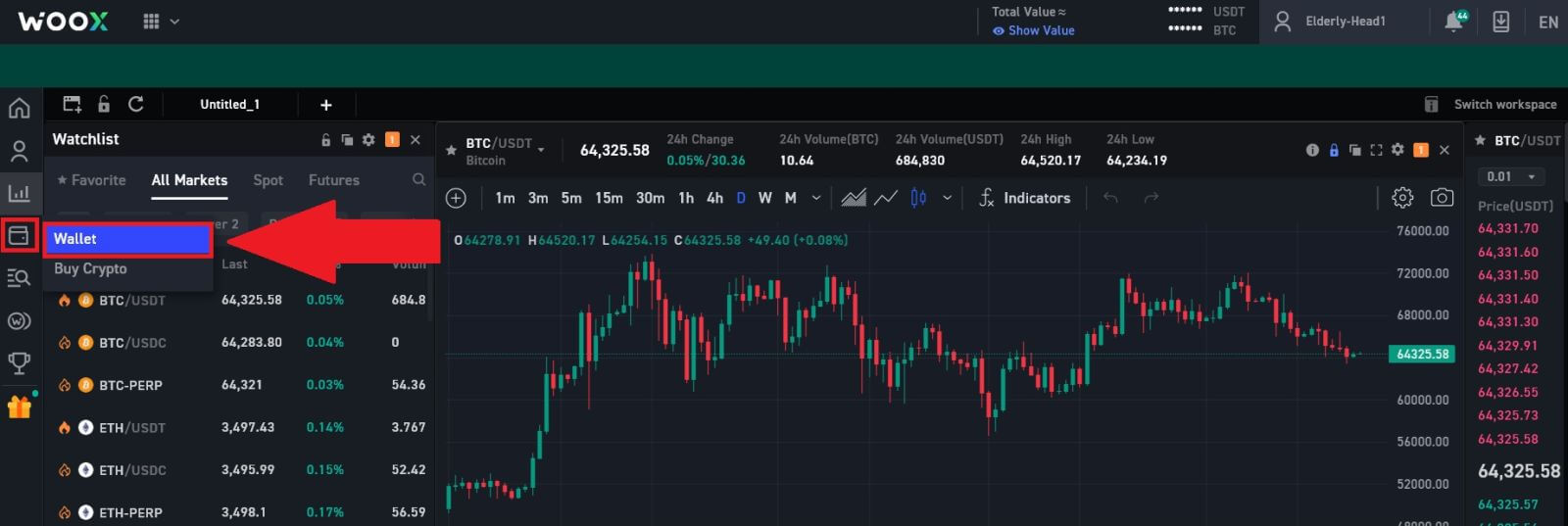
2. Scrollen Sie nach unten und hier können Sie Ihren Transaktionsstatus einsehen.